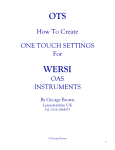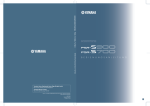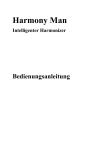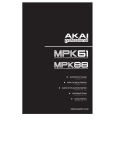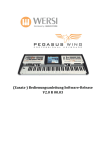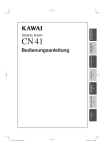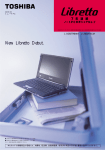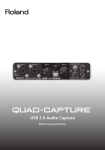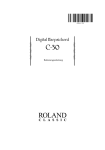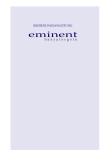Download SONIC Bedienungsanleitung (5.Auflage, deutsch)
Transcript
distributed by OAX500 - OAX600 - OAX700 – OAX1000 Bedienungsanleitung 5. Auflage Impressum Bedienungs-Handbuch für WERSI-Orgel SONIC OAX500, OAX600, OAX700, OAX1000 Software-Version bei Drucklegung: V1.06-00 5. Auflage Stand: 15. September 2015 Copyright © 2015 by MUSIC STORE professional GmbH Istanbulstraße 22-26 51103 Köln Germany E-Mail: Website: [email protected] www.wersi.de Alle Rechte vorbehalten. Technische Änderungen an der Hard- und Software der OAS-Instrumente behalten wir uns auch ohne vorherige Ankündigung vor. Für die Übereinstimmung aller in diesem Handbuch beschriebenen Eigenschaften mit denen eines aktuell ausgelieferten OAS-Instrumentes übernehmen wir keine Gewähr. Vervielfältigung, Übersetzung, Mikroverfilmung sowie Speicherung und Verarbeitung in elektronischen Systemen ist ohne unsere ausdrückliche Zustimmung nicht gestattet und verstößt gegen das Urheberrechtsgesetz. Vorbemerkung zu diesem Handbuch Diese Handbuch ist kein „lineares“ Buch – das bedeutet: Sie müssen die Kapitel nicht streng in ihrer Reihenfolge durcharbeiten. Dennoch sollten Sie zumindest die Einführungs-Kapitel, das Kapitel mit der Beschreibung der grundlegenden Bedienungsarten sowie das Kapitel „Erstes Musizieren mit ...“ durchlesen. Fremdwörter und Fachbegriffe Während in der klassischen Musik hauptsächlich italienisch verwendet wurde, haben sich in modernen, elektronischen Instrumenten englische Ausdrücke durchgesetzt. Deshalb finden Sie am Ende dieses Handbuchs auch ein Glossar (Fremdwörter-Verzeichnis) zur Erläuterung spezieller Fachbegriffe und Abkürzungen. Meistens werden aber wichtige Begriffe schon gleich innerhalb der einzelnen Kapitel im Zusammenhang übersetzt und erklärt. Wir wünschen Ihnen nun beim Lesen dieses Handbuchs viel Freude und Erfolg, sowie oft die Erkenntnis: „Ah – so einfach ist meine SONIC zu bedienen!“ 4. Auflage – Oktober 2015 3 Erläuterung Layout-Design Inhaltsverzeichnis Kapitel-Nr. / Kapitel-Name / Beschreibung Seite 1 Erläuterung Layout-Design ..........................................................................................8 2 Sicherheitshinweise ....................................................................................................9 3 Rechtliche Hinweise .................................................................................................. 10 4 Erste Inbetriebnahme ............................................................................................... 11 4.1 4.2 4.3 4.4 5 Anschlüsse hinten ................................................................................................................ 11 Anschließen ......................................................................................................................... 13 Ein- und Ausschalten ............................................................................................................ 14 Einschalten ..................................................................................................................................... 14 Ausschalten .................................................................................................................................... 14 Ausschaltung/Neustart (Reset) ...................................................................................................... 14 Anschlüsse/Bedienelemente vorne ...................................................................................... 15 Kopfhörer ....................................................................................................................................... 15 Pitch Bend und Modulations-Kontroller ........................................................................................ 15 USB-Anschlüsse .............................................................................................................................. 15 DVD/Blu-ray-Laufwerk mit Brenner ............................................................................................... 16 Gesamtübersicht der Bedienfelder ............................................................................ 17 5.1 5.2 5.3 5.4 5.5 5.6 Bedienfeld rechts vom Display ............................................................................................. 17 Tempo/Data Wheel und Transposer.............................................................................................. 17 Klangfarbentaster........................................................................................................................... 18 Zugriegel LIVE Bedienung ............................................................................................................... 20 Akkordeon LIVE Bedienung ............................................................................................................ 21 Bedienfeld links vom Display ................................................................................................ 25 Total Presets................................................................................................................................... 25 Global Manual Controls ................................................................................................................. 26 5.2.2.1 LM-Hold .................................................................................................................................... 26 5.2.2.2 WERSIChord .............................................................................................................................. 27 5.2.2.3 Schnellbedienung der Effekte................................................................................................... 28 5.2.2.4 Upper Sounds On und Lower Sounds On ................................................................................. 34 5.2.2.5 Upper und Lower Controls ....................................................................................................... 34 Accompaniments ........................................................................................................................... 36 ACC Controls .................................................................................................................................. 38 Sound To Styles .............................................................................................................................. 39 Effect-Sounds ................................................................................................................................. 39 Bedienfeld Accompaniment Controls.................................................................................... 40 Bedienfeld Gesamtlautstärke und Licht ................................................................................ 41 OAX500 .......................................................................................................................................... 41 OAX600 - 700 ................................................................................................................................. 42 OAX 1000........................................................................................................................................ 42 Regelung Manual-Lautstärken .............................................................................................. 43 Lautstärke der Klangfarben auf den Manualen für OAX500 – 600 - 700 ....................................... 43 Lautstärke der Klangfarben auf den Manualen für OAX1000 ........................................................ 43 Lautstärke der Styles, MIDI- und Audio-Dateien ........................................................................... 44 Pitch- und Modulation ......................................................................................................... 45 Wheels für OAX500 - 600 - 700 ...................................................................................................... 45 Wheels für OAX1000 ...................................................................................................................... 45 Handbuch SONIC 4 6 Das einfache EASY-Display oder das PROFI-Display ................................................... 46 7 Das EASY-Display ...................................................................................................... 47 7.1 7.2 7.3 7.4 7.5 7.6 8 Übersicht Ober-, Untermanual und Pedal ............................................................................. 48 Die OAX1000 mit drei Manualen....................................................................................................48 Die EASY Manual Kontroller ................................................................................................. 49 Die Begleitung im EASY Mode (Accompaniments) ................................................................. 52 Die Akkorderkennung .....................................................................................................................52 ACC Lautstärken .............................................................................................................................54 Styles, MIDI-Sequenzen oder AUDIO-Dateien direkt vom USB-Stick spielen ........................... 55 Styles vom USB-Stick importieren ........................................................................................ 56 MIDI-Sequenzen oder Audio-Dateien vom USB-Stick importieren ......................................... 57 Das PROFI-Display .................................................................................................... 58 8.1 8.2 Klangfarben im PROFI Mode belegen ................................................................................... 59 Profi Manual Controls .......................................................................................................... 62 Die Manual Controller ....................................................................................................................64 Die Sound Controller ......................................................................................................................65 Dynamik-, Schweller-, Lautstärke- und Modulationskurven ..........................................................66 8.2.3.1 Dynamik-, Schweller-, Lautstärke- oder Modulations-Preset auswählen ................................68 8.2.3.2 Dynamik-, Schweller-, Lautstärke- und Modulationskurven neu erstellen ..............................69 8.2.3.3 Eigene neuerstellte Kurve speichern ........................................................................................70 Weitere Einstellmöglichkeiten .......................................................................................................71 8.3 Profi ACC-Controls ............................................................................................................... 72 Bereich der Akkorderkennung.......................................................................................................72 Akkorderkennung ...........................................................................................................................73 ACC Lautstärken .............................................................................................................................74 Weitere Style Einstellungen ...........................................................................................................75 8.4 Lautstärkeregler im PROFI Mode .......................................................................................... 77 8.5 WERSIChord ........................................................................................................................ 78 8.6 Klangfarben-Liste ................................................................................................................. 78 8.7 Accompaniment-Liste .......................................................................................................... 80 Die 16 Hauptgruppen .....................................................................................................................80 Die Untergruppen...........................................................................................................................81 ACC über die Liste zum Spielen einladen .......................................................................................81 Die Liste der Begleitungen..............................................................................................................82 Eigene Begleitungen importieren...................................................................................................82 Eigene Begleitungen auf die acht USER- Untergruppen sortieren .................................................85 Eigene Styles auf die 12 Style-Gruppen zuordnen oder die vorhanden Zuordnung ändern .........86 Begleitungen umbenennen ............................................................................................................86 Begleitungen exportieren...............................................................................................................86 8.8 Effekte................................................................................................................................. 87 Ein Effekt-Preset als Standard oder Global festlegen ....................................................................88 Generelle Bedienung der Effekt-Programmierung ........................................................................88 Eigene Effekte-Presets einstellen und speichern ...........................................................................89 8.8.3.1 Die Programme Hall 1 und Hall 2 ..............................................................................................90 8.8.3.2 Der Chorus ................................................................................................................................91 8.8.3.3 Das Echo....................................................................................................................................92 8.9 CD-Player (ab 2.0 verfügbar) ................................................................................................ 93 8.10 Audio Recorder (ab 2.0 verfügbar)........................................................................................ 93 4. Auflage – Oktober 2015 5 Erläuterung Layout-Design 9 TOTAL PRESETS aufrufen und speichern .................................................................... 94 9.1 Übersicht Total Presets ........................................................................................................ 94 Total Presets über Bank-Namen anwählen.................................................................................... 94 Total Presets über Liste anwählen ................................................................................................. 96 Eigene Total Presets speichern ...................................................................................................... 97 10 Sound To Style (STS) (teilweise verfügbar) ................................................................. 99 11 Das digitale Mischpult ............................................................................................. 100 11.1 11.2 12 Eingangsmischpult ............................................................................................................. 100 Ausgangsmischpult ............................................................................................................ 101 Einstellungen .......................................................................................................... 102 12.1 Die Effekt-Sounds .............................................................................................................. 102 Preset für Effekt-Sound-Taster laden........................................................................................... 103 Effekt-Sound-Preset speichern .................................................................................................... 104 Ein Effekt-Sound-Preset als Standard oder Global festlegen ....................................................... 105 Eigene Preset für Effekt-Sound-Taster umbenennen oder löschen ............................................ 105 Effekt-Sound-Taster mit anderen Effekten belegen .................................................................... 106 Effekt-Sound im Klang verändern ................................................................................................ 107 12.2 Fußschalterbelegung .......................................................................................................... 109 Fußschalter mit anderen Funktionen belegen ............................................................................. 110 Fußschalter-Preset speichern ...................................................................................................... 111 Preset für Fußschalter laden ........................................................................................................ 112 Ein Fußschalter-Preset als Standard oder Global festlegen ......................................................... 113 Eigene Preset für Fußschalter umbenennen oder löschen .......................................................... 113 12.3 Styles editieren .................................................................................................................. 114 Übersicht über die Funktionen auf der Hauptseite ..................................................................... 114 Der Aufbau eines Styles ............................................................................................................... 121 Styles am Computer bearbeiten oder neu erstellen .................................................................... 122 12.3.3.1 Diese Export- und Importmöglichkeiten stehen zu Ihnen zur Verfügung: ........................ 122 12.3.3.2 Einzelne Parts, Tracks oder Pattern aus einer kompletten MIDI-Datei importieren ......... 123 12.3.3.3 Format eines exportierten Styles in das MIDI-Format ....................................................... 124 12.4 VST-Einstellungen .............................................................................................................. 126 Die Werks-VST-Module ................................................................................................................ 127 VST Gesamtkonfigurationen laden und speichern ...................................................................... 127 VST Plug-In einladen und verbinden ............................................................................................ 128 Neues Plug-In in das System integrieren ..................................................................................... 128 Plug-In entfernen ......................................................................................................................... 129 VST Plug-In editieren .................................................................................................................... 129 Audio verbinden, bearbeiten oder entfernen ............................................................................. 129 Sakral Orgelmodule HAUPTWERK (Optional) .............................................................................. 130 13 13.1 13.2 Bedienung der Displaytastatur ................................................................................ 132 Buchstaben und Zahlen ...................................................................................................... 132 Zahleneingabe ................................................................................................................... 134 Handbuch SONIC 6 14 14.1 14.2 14.3 14.4 14.5 WERSI Music Workstation ...................................................................................... 135 Update der WERSI Betriebssoftware .................................................................................. 135 Typ A - Neuinstallation oder Update der Software ......................................................................135 Typ B - Nur Update der Software .................................................................................................137 Die Bedienungsanleitung auf dem SONIC-Display lesen....................................................... 139 Änderungen in den verschiedenen Software-Versionen ...................................................... 140 Probleme........................................................................................................................... 140 Das MICROSOFT Betriebssystem WINDOWS 8.1/10 ............................................................ 141 15 MIDI In/Out............................................................................................................ 142 16 Datenbanken.......................................................................................................... 143 16.1 16.2 16.3 16.4 16.5 16.6 Übersicht der Speicherplätze.............................................................................................. 143 Auflistung Total Presets ..................................................................................................... 144 Auflistung Werks-Accompaniments .................................................................................... 150 Auflistung WersiChord-Typen............................................................................................. 156 Auflistung Harmonie-Typen Begleitautomatik .................................................................... 157 Auflistung Begleit-Akkord-Modus ....................................................................................... 158 Einfach 1 .......................................................................................................................................158 Einfach 2 .......................................................................................................................................158 Einfinger WERSI ............................................................................................................................159 Erweiterte Akkorde ......................................................................................................................160 Bassist ...........................................................................................................................................160 Organist ........................................................................................................................................161 Intervall.........................................................................................................................................161 Piano .............................................................................................................................................162 Pedal Harmonie ............................................................................................................................162 17 Fachbegriffe (Glossar) ............................................................................................. 163 18 Für Ihre eigenen Notizen ........................................................................................ 165 4. Auflage – Oktober 2015 7 Erläuterung Layout-Design 1 Erläuterung Layout-Design Folgendes grafisches Design soll Sie – neben einer klaren Gliederung - sicher und verständlich durch dieses Handbuch führen: o = Auflistungen = Untergliederungspunkte von Auflistungen = Abfolge von Schalt- und Bedien-Vorgängen = Beschreibung eines anzutippenden Bedienfeldtaster = Beschreibung einer Schaltfläche im Touchdisplay = Ergebnis eines Schaltvorganges / weiterer Bedien-Fortgang . . = Bezeichnung eines neuen Menü’s / einer neuen Display-Ansicht [xxxxx = xxxx] = Erklärungen / Übersetzungen = Musikalischer Hinweis = Spieltechnischer Hinweis = Technischer Hinweis - z. B.: Speicherungsvorgang = Wichtiger Hinweis / Information = Verweis auf weitere Informationen / Erklärungen in anderen Kapiteln Zusätzlich werden – soweit möglich – die grafischen Symbole, wie sie in den Display-Ansichten verwendet werden, auch in diesem Handbuch eingesetzt: = Weiterschaltung in andere Auswahl-Ebenen = Anzeige für Öffnen eines Menüs zur Auswahl mehrerer Funktionen = Schieberegler z. B. für Volumen-(= Lautstärken) Änderungen / = Tempo- und Transposer-Tasten (tiefer/höher) oder Tasten zur Eingabe von Werte-Veränderungen Handbuch SONIC 8 2 Sicherheitshinweise Lesen Sie möglichst das gesamte Bedienungs-Handbuch – oder wenigstens diese Hinweise und das Kapitel: „Erste Inbetriebnahme“ - bevor Sie das Instrument in Betrieb nehmen. Befolgen Sie – zu Ihrer eigenen Sicherheit - unbedingt die nachfolgend beschriebenen, grundlegenden Vorsichtsmaßnahmen, um die Gefahr einer schwerwiegenden Verletzung oder sogar tödlicher Unfälle, von elektrischen Schlägen, Kurzschlüssen, Beschädigungen, Feuer oder sonstigen Gefahren zu vermeiden. Zu diesen Vorsichtsmaßnahmen gehören folgende Punkte, die jedoch keine vollständige und keine abschließende Aufzählung darstellen. Stromversorgung Verwenden Sie ausschließlich die für das Instrument vorgeschriebene richtige Netzteil. Prüfen Sie das Netzteil mit allen Anschlüssen und das Netzkabel in regelmäßigen Abständen auf Beschädigungen und Verschmutzungen. Verlegen Sie die Kabel des Netzteils niemals in der Nähe von starken Wärmequellen wie Heizstrahlern oder ähnlichem, biegen Sie es nicht übermäßig, stellen Sie keine schweren Gegenstände darauf und verlegen Sie es nicht an Stellen, wo man darauf treten, darüber stolpern und darüber rollen könnte. Ziehen Sie immer – um Beschädigungen zu vermeiden – das Netzkabel am Stecker und niemals am Kabel aus der Steckdose. Schließen das Instrument möglichst nicht an Mehrfachsteckdosen an, wenn darüber bereits andere leistungsintensive Geräte wie z. B. Beleuchtungsanlagen laufen. Ziehen Sie während längerer Abwesenheit oder bei Gewittern das Netzkabel aus der Steckdose, um Beschädigungen durch z. B. Überspannungen zu vermeiden. Aufstell-Ort - Gefahr durch Wasser - Reinigung Stellen Sie das Instrument an einem standsicheren Platz auf. Meiden Sie Aufstell-Orte in der Nähe von starken Wärmequellen oder Orte, die einem starken Wechsel der Temperatur oder Feuchtigkeit unterliegen. Sorgen Sie dafür, dass für das Instrument auf seiner Rückseite immer eine einwandfreie Belüftung gewährleistet ist. Platzieren Sie das Instrument nie in direkter Nähe von starken Strahlungsgeräten wie Leuchtstoffröhren, Fernsehgeräten, Mobiltelefonen und anderen, um Einstrahlungen zu vermeiden, die zu Nebengeräuschen und Verschlechterung der Tonqualität in Ihrem Instrument führen können. Stellen Sie auf dem Instrument keine offenen Flammen (Kerzen) oder Getränke ab. Sollten einmal elektrisch leitende Gegenstände oder eine Flüssigkeit in Ihr Instrument gelangen, schalten Sie sofort das Instrument aus und ziehen den Netzstecker! Nehmen Sie das Instrument erst wieder in Betrieb, nachdem es von einem qualifizierten WERSI-Kundendienst-Techniker überprüft wurde. Versuchen Sie nie das Instrument selbst zu öffnen und Reparaturen oder technische Veränderungen selbst vorzunehmen. Nehmen Sie Ihr Instrument nie sofort in Betrieb, wenn Sie es gerade aus einer unbeheizten Umgebung (z. B. Auto) in einen warmen Raum gebracht haben. Warten Sie mit dem Einschalten so lange, bis das Instrument Raumtemperatur erreicht hat, um elektrische Schäden durch Kondenswasser und Kriechströme zu vermeiden. Verwenden Sie zur Reinigung Ihres Instruments immer nur ein weiches, höchstens leicht angefeuchtetes Tuch und keinesfalls chemische Reinigungsmittel oder Reinigungstücher. 4. Auflage – Oktober 2015 9 Rechtliche Hinweise 3 Rechtliche Hinweise Software-Urheberrechte Ihre Orgel ist ein Instrument aus der neuesten Generation der WERSI-OAS-Serie. Die zentrale Steuerung aller Funktionen wird von einem PC-System ausgeführt und gesteuert, das mit dem Betriebssystem Microsoft WINDOWS® 8 oder 10 ausgestattet ist. Mit dem Instrument werden verschiedene PC-Programme geliefert, deren urheberrechtliches Eigentum entweder beim Hersteller oder anderen Firmen liegt. Sie erhalten diese Programme nur mit dem Recht, diese ausschließlich auf Ihrem Instrument zu verwenden. Der Betrieb auf anderen PC-Systemen oder Instrumenten, das Kopieren der Programme (außer zu Sicherungszwecken) sowie die Weitergabe an Dritte ist ausdrücklich untersagt, stellt eine Verletzung des Urheberrechts dar und ist somit strafbar. Die Lizenzbestimmungen für das Betriebssystem WINDOWS® finden Sie in der Originaldokumentation der Firma Microsoft®. Musik-Urheberrechte Beachten Sie auch die urheberrechtlichen Bestimmungen bei der öffentlichen Wiedergabe von geschützten Musikstücken. Dies trifft sowohl auf die Musikstücke zu, die Sie selbst spielen, als auch auf solche Musikstücke, die Sie entweder von einer Audio-CD oder als MP3- bzw. MIDI-Datei über Ihr Instrument wiedergeben. Gewährleistung und Hinweise zum Betriebssystem und zur Hardware Der Hersteller übernimmt im Rahmen der gesetzlich vorgegebenen Bestimmungen die Gewährleistung für Instrumente in der vom Hersteller ausgelieferten, unveränderten Hard- und Software-Ausstattung. Die verwendete Hardware wird über den SystemCode kontrolliert und ist aus allen in Ihrem Instrument verwendeten Bauteilen berechnet. Der SystemCode ist ein unverwechselbarer Fingerabdruck Ihres Instrumentes. Werden Bauteile (Platinen, RAM, Prozessor ….) in Ihrem Instrument ausgetauscht, ändert sich der SystemCode- Dadurch gehen Aktivierungen verloren und das Instrument kann nicht mehr genutzt werden. Wir weisen ausdrücklich darauf hin, dass bei Fehlfunktionen, die entstanden sind: durch Installation von Zusatz-Software-Programmen, die nicht von WERSI geliefert oder ausdrücklich autorisiert und für eine Verwendung freigegeben wurden und somit zum Ausfall des Betriebssystem durch z. B. für die aktuelle WINDOWS®-Version nicht kompatible oder dafür nicht programmierte so genannte „Treiber“ führen durch Installation von Komponenten, die nicht mit dem WERSI-OAS-System optimal zusammen arbeiten durch Einbau von Austausch- und Zusatz-Komponenten, die nicht von WERSI geliefert wurden der Gewährleistungsanspruch erlischt. Setzen Sie sich deshalb - bevor Sie planen, „Fremd“-Soft- oder Hardware zu installieren oder einzubauen - unbedingt zuerst mit WERSI in Verbindung. Zudem ist es für die korrekte Funktion Ihres Instruments äußerst wichtig, dass auf der Festplatte der gesamte Ordner WERSI einschließlich seiner Unterordner sowie der Ordner WINDOWS nicht verändert wird. Es dürfen hier keine Dateien und Ordner gelöscht, verschoben und keine weiteren Dateien darin gespeichert werden (außer bei offiziellen Software-Updates). Bei Fehlfunktionen nach Eingriffen in das WINDOWS-Datei-System darf nur eine modifizierte WERSI/WINDOWS-Version von einer speziellen CD nachinstalliert werden! Da in diesem Fall Ihre selbst erstellten Daten gelöscht werden, sorgen Sie immer – in entsprechenden Zeitabständen oder nach größeren Speicherungen - für eine Datensicherung! Handbuch SONIC 10 4 Erste Inbetriebnahme 4.1 Anschlüsse hinten Die Anschlüsse des Instrumentes finden Sie hinter einer Klappe auf der Rückseite des Instrumentes. Benutzten Sie zum Öffnen die beiden Griffe rechts und links auf der Rückseite. Dort finden Sie folgende Anschlüsse: 3 x DIN-Stecker (5-polig)-Anschlüsse für MIDI 1 IN/THRU/OUT 3 x DIN-Stecker (5-polig)-Anschlüsse für MIDI 2 IN/THRU/OUT MIDI over USB 2 x Mono-Ausgänge LINE OUTPUT 1 mit LEFT (linker Kanal) + RIGHT (rechter Kanal) 2 x Mono-Ausgänge LINE OUTPUT 2 mit LEFT (linker Kanal) + RIGHT (rechter Kanal) Anschluss Schweller über Sub-D-Buchse mit zwei seitlichen Fußschaltern (ist bereits verkabelt) Anschluss 17-Tasten-Pedal über Sub-D-Buchse (ist bereits verkabelt) 4. Auflage – Oktober 2015 11 Erste Inbetriebnahme 1 x symmetrischer Mikrofon-Eingang über 3-polige XLR Einbaubuchse mit 6.35 mm TRS Klinkenbuchse kombiniert 2 x symmetrische Mono-Eingänge LINE INPUT 1 mit LEFT (linker Kanal) + RIGHT (rechter Kanal) über 3polige XLR Einbaubuchse mit 6.35 mm TRS Klinkenbuchse kombiniert Mit dem Strom-Anschluss von 110V bis 240V (47 Hz bis 53Hz) kann das Instrument mit unterschiedlichen Netzspannungen (z.B. Europa und der USA) betrieben werden. Weiterhin sehen Sie diverse PC-Anschlüsse wie PC-Maus PC-Tastatur Weitere USB-Anschlüsse und andere Handbuch SONIC 12 4.2 Anschließen 1. Öffnen Sie die Klappe auf der Rückseite und führen Sie das mitgelieferte Netzkabel durch die vorgesehene Öffnung auf der linken Unterseite (Sicht von hinten) des SONIC-Oberteils. Verbinden Sie dann das Kabel mit dem Netzeingang auf der Rückseite des Instrumentes. Schließen Sie dann das Netzkabel an eine vorschriftsmäßig installierte und abgesicherte Steckdose an. Direkt beim Netzeingang befindet sich der Hauptnetzschalter. Schalten Sie den Schalter auf ein (I). Das Instrument wird damit noch nicht eingeschaltet. Benutzen Sie zum Anschluss des Netzkabels eine Steckdosenleiste mit einem Schalter, schalten Sie die Steckdosenleiste NICHT aus, bevor sich das Instrument vollständig ausgeschaltet hat. Das Instrument muss nach dem Spielen nicht immer vom Stromnetz getrennt werden. Es empfiehlt sich dies allerdings bei längeren Abwesenheiten oder Gewittern, um z. B. Überspannungsschäden durch Blitzschlag zu vermeiden. 2. Verbinden Sie das Instrument über die Audio-Ausgänge mit einer aktiven Lautsprecheranlage oder einem Mischpult. Natürlich können Sie auch einen Kopfhörer für die erste Inbetriebnahme verwenden. Wenn Sie die LINE OUT’s benutzen, führen Sie die Audio-Kabel durch die vorgesehene Öffnung auf der linken Unterseite (Sicht von hinten) des SONIC-Oberteils und verbinden Sie die Kabel jeweils mit dem rechten und linken Ausgang des gewünschten LINE OUT‘s 1 oder 2. Ein direkter Lautsprecherausgang zum Anschluss von passiven Lautsprechern steht nicht zur Verfügung. 4. Auflage – Oktober 2015 13 Erste Inbetriebnahme 4.3 Ein- und Ausschalten Der Ein-/Aus-Schalter für den normalen Spielbetrieb befindet als Tipp-Taster ganz rechts auf dem Bedienfeld. Einschalten Drücken Sie kurz den Tipp-Taster Power On-Off . Das Instrument beginnt nun automatisch seinen Startvorgang. Zuerst wird das WINDOWS®-Betriebssystem gestartet und danach automatisch das WERSIOAS-Musik-System geladen. Der Startvorgang ist beendet, wenn die Bedienfeldtaster nicht mehr blinken und entweder das einfache EASY-Display oder das „PROFI-Display“ auf dem Touch-Screen-Bildschirm sichtbar ist. erscheint beim nächsten Startversuch eine veränderte Displayoberfläche. Weitere Informationen finden Sie unter Fehler! Verweisquelle konnte nicht gefunden werden. Fehler! Verweisquelle konnte nicht funden werden.. Ausschalten Drücken Sie kurz den Tipp-Taster Power On-Off . Im Display erscheint ein kleines Menü mit der Abfrage, ob Sie das Instrument tatsächlich ausschalten möchten. Bestätigen Sie diese Frage mit einem Antippen des Displaybuttons Ja und das Instrument beginnt nun selbständig seinen Abschalt-Vorgang. Benutzen Sie zum Anschluss des Netzkabels eine Steckdosenleiste mit einem Schalter, schalten Sie die Steckdosenleiste NICHT aus, bevor sich das Instrument vollständig ausgeschaltet hat. Sollte der Ein-/Aus-Schalter versehentlich gedrückt worden sein, dann können Sie nun mit einem Antippen auf den Button Nein den Abschaltvorgang rückgängig machen. Ausschaltung/Neustart (Reset) Sollte Ihr Instrument z. B. durch eine Fehlbedienung nicht mehr reagieren, so können Sie einen RESETProzess (Reset = Neustart) starten, indem Sie den Tipp-Taster Power On-Off länger (mehrere Sekunden bis zum Beginn des Abschalt-Vorganges) drücken. Bitte nutzen Sie diesen Abschaltvorgang im Notfall. Schalten Sie das Instrument in keinem Fall immer über das längere Festhalten des Tipp-Tasters Power On-Off aus. Handbuch SONIC 14 4.4 Anschlüsse/Bedienelemente vorne Kopfhörer [Phone / Headphone = Hörer / Kopfhörer] BILD Links neben dem Untermanual befindet sich Kopfhörer-Ausgang HEADPHONE. Schließen Sie hier Ihren handelsüblichen Stereo-Kopfhörer an. Stereo-Klinkenbuchse: 6,3 mm Empfohlene Impedanz: ca. 100 Ohm Sobald Sie den Kopfhörer eingesteckt haben, werden in die Standard-Einstellung die beiden AUDIO-Ausgänge stummgeschaltet. Das heißt die angeschlossenen Aktivboxen sind nicht mehr zu hören. Wie Sie diese Standard-Einstellung verändern können, erfahren Sie unter 11.2 Ausgangsmischpult. Pitch Bend und Modulations-Kontroller Auf der linken Seite des Untermanuals finden Sie die Bedieneinheit für die Tönhöhenveränderung (Pitch Bend) und das Modulationsrad. BILD Pitch Bend Bewegung Unten/Oben Modulation Stellung unten -> keine Veränderung Stellung oben -> volle Wirkung Tonhöhenveränderung nach unten oder oben. Der Pitch Bend springt immer in die Mittenstellung zurück. Klangveränderung, Wirkungsweise je nach Klang mit Änderung des Vibratos, der Filter oder z. B. die Einblendung eines neuen Klanges. Auf welche Klangfarben die beiden Kontroller eine Wirkung haben, lässt sich separat einstellen und in einem Total Presets speichern. USB-Anschlüsse [USB = Universal Serial Bus = Verbindung von einem Computer zu externem Zubehör] Auf der rechten Seite der Bedienfeld-Blende befinden sich vier USB-Anschlüsse zur Verwendung Ihrer USBSpeicher-Sticks (für Laden/Importieren und Speichern/Exportieren). Natürlich können Sie dort auch eine USBMaus oder eine UBS-Tastatur anschließen. Vor dem Abziehen/Entfernen muss Ihr USB-Stick nicht extra vom (Windows) System abgemeldet werden. 4. Auflage – Oktober 2015 15 Erste Inbetriebnahme DVD/Blu-ray-Laufwerk mit Brenner Das Laufwerk zum Abspielen von Audio-CD’s (sowie zum Laden von Updates über DVD) befindet sich auf der linken Seite der Bedienfeld-Blende. Es handelt sich um ein Slot-In Laufwerk, welches die Datenträger automatisch einzieht. Schieben Sie die CD/DVD ungefähr zu 2/3 in das Laufwerk. Danach wird der Datenträger automatisch eingezogen. Durch ein Antippen des darunter liegenden Drucktasters wird eine vorher eingelegte Datenträger automatisch wieder ausgeworfen. Hinweis: Ihr Instrument wird mit einem CD/DVD-Brenner ausgeliefert. Optional können Sie auch ein Blu-rayLaufwerk bestellen. Handbuch SONIC 16 5 Gesamtübersicht der Bedienfelder 5.1 Bedienfeld rechts vom Display Tempo/Data Wheel und Transposer Tempo / Data Wheel Mit dem Wheel kann das Tempo der Styles und MIDI-Files eingestellt werden. Transposer [Transpose / Transposer = Verschieben/transponieren der Tonart] Über diese Taster im linken Bedienfeld erfolgt die Steuerung des Transposers in Halbton-Schritten (-24 bis +24). > Transponiert alle Manuale um einen ½-Ton nach oben < Transponiert alle Manuale um einen ½-Ton nach unten Mit dem Bedienfeldtaster Normal wird die Transposereinstellung wieder auf C zurückgesetzt. z. B.: Spiel in C-Dur Spiel in F-Dur Transpose: +4 E Transpose: -2 Bb Klang in E-Dur Klang in Es-Dur 4. Auflage – Oktober 2015 17 Gesamtübersicht der Bedienfelder Klangfarbentaster Über die Klangfarbentaster des Bedienfelds können Sie ganz bequem die gewünschten Klangfarben für das Ober- und Untermanuals und das Pedal anwählen. Dazu wurden die Werksklangfarben in 36 Bereiche aufgeteilt. WICHTIG: In welchem Bereich sich die Klangfarbe ändert, entscheidet der gerade aktuell angewählte Selektor. Wählen Sie also mit einem kurzen Tipp auf dem Touchdisplay, welchen Selektor, z.B. Obermanual 1 oder Obermanual 2 oder Untermanual 1, neu belegt werden soll. Es kann immer nur ein Selektor aktiv angewählt sein. Hier ist der Selektor für das Obermanual 1 aktiv und hier kann jetzt eine neue Klangfarbe gewählt werden. In diesem Beispiel ist der Selektor für das Untermanual 2 aktiv. Handbuch SONIC 18 Sobald Sie einen der 36 Klangfarbentaster drücken, erscheinen die zugehörigen Klangfarben im Display. Beispiel Klangfarbentaster „Pianos Acoustic“ Ist ein Klangfarbentaster mit mehr als 15 Klangfarben belegt, können Sie mit einem einfachen Wisch von links nach rechts über das Display weitere Seiten mit Klangfarben aufrufen. Dies sehen Sie in unserem Beispiel an der Anzeige „1 / 3“. Hier gibt es noch zwei weitere Seiten mit Klangfarben aus dem Bereich „Akustisches Pianos“. Zurück geht es mit einem Wisch von rechts nach links. Durch das Anwählen einer Klangfarbe wird der Klang auf den vorher gewählten Selektor geladen. Das Display wird geschlossen und Sie befinden sich wieder im EASY- oder PROFI Mode. Möchten Sie in aller Ruhe mehrere Klangfarben hintereinander ausprobieren, ohne dass das Display sich schließt, sollten Sie die Funktion HOLD einschalten. Das Display bleibt nun dauerhaft sichtbar und Sie können mehrere Klangfarben hintereinander probieren. Mit ZURÜCK schließen Sie das Display. Um Ihnen die Auswahl aus den vielen Klangfarben zu erleichtern, besitzt jede Klangfarbentaste bis zu 8 weitere Unterkategorien. Hier bei unserem Beispiel bei „Akustisches Pianos“ gibt es folgende Untergruppen: Alle Flügel Klavier + Str. Layer Split Exp. User = = = = = = = zeigt alle Klangfarben, die auf diesem Klangfarbentaster abgelegt sind. zeigt alle Flügel-Klangfarben zeigt alle Klavier-Klangfarben zeigt alle Pianos, die zusätzlich mit einem Streicher kombiniert wurden zeigt alle Pianos, die zusätzlich mit anderen Klangfarben kombiniert wurden zeigt alle Pianos, die innerhalb der Klangfarbe schon einen Splitpunkt haben zeigt alles Pianos, die durch ein Erweiterungspaket „Expansion“ dem Instrument hinzugefügt wurden. = zeigt alle Pianos, die Sie als Benutzer selbst gespeichert haben. 4. Auflage – Oktober 2015 19 Gesamtübersicht der Bedienfelder Beim Taster Drawbars Live werden die dazugehörigen Live Controls für die Zugriegel aktiviert. Weitere Informationen dazu finden Sie im Kapitel 5.1.3. Beim Taster Accordions Live wird eine „richtige“ Akkordeonbedienung“ in das Display eingeblendet. Weitere Informationen dazu finden Sie im Kapitel 5.1.4. Zugriegel LIVE Bedienung Sobald der Bedienfeldtaster Drawbars Live gedrückt ist, werden die daneben liegenden Live Controls mit aktiv. Overdrive = Schaltet zu dem Zugriegelklang einen Verzerrereffekt hinzu. Bei den früheren elektromechanischen Instrumenten ist dieser Klang durch die weiche Röhrenübersteuerung eines angeschlossenen Rotor-Cabinets entstanden. Keyclick = Hiermit wird das typisch Klickgeräusch eingeschaltet. Dies entsteht beim Schließen einen Tastenkontakte. Perc On = Hiermit wird die Percussion eingeschaltet. 2nd/3rd = Hier wählen Sie, welche Perkussionsfußlage zu hören ist. LED aus = Es ist die Perkussionsfußlage 2nd (Fußlage 4“) zu hören. LED an = Es ist die Perkussionsfußlage 3rd (Fußlage 2 2/3“) zu hören. Vibrato = Mit diesem Taster wird die wahlweise Zuschaltung eines Vibrato-Effekts gesteuert. Hierbei wird das Original-Signal mit einem in der Phase moduliertem Signal vermischt, wobei es zu Verzögerungseffekten und Frequenzband-Auslöschungen (Phasenvibrato) kommt. Rotor = Mit diesem Taster wird der Rotor-Effekt zu- oder abgeschaltet. Handbuch SONIC 20 Akkordeon LIVE Bedienung Mit der Bedienfeldtaste Accordions Live verwandeln Sie Ihr Instrument in ein „echtes“ Akkordeon. Wie bei einem Original-Akkordeon können Sie die unterschiedlichen Register über Wipptaster schalten. Sogar das typische Umschaltgeräusch zwischen den Registern ist hörbar. 4. Auflage – Oktober 2015 21 Gesamtübersicht der Bedienfelder Register 4‘ + 8‘ + Cassotto 8` Register 16‘ + 8‘ + 4‘ Register 8‘ + Cassotto 8` Register 16‘ + 8‘ Register Cassotto 8` Register 16‘ + 4‘ Register 8‘ Register 16‘ Register 8‘ + 4‘ Register 4‘ Register 16‘ + 8‘ + 4‘ + Cassotto 8` Morino Bassoon Register 16‘ Morino Cello Register 16‘ + 8‘ + 8‘rechts Morino Bandoneon Register 16‘ + 8‘ Morino Harmon Register 16‘ + 8‘ + 4‘ Morino Organ Register 8’links + 8‘rechts + 4‘ Morino Violin Register 8‘ + 8’rechts + 4‘ Morino Master Register 16‘ + 8‘ + 8‘rechts + 8’links + 4‘ Morino Accord Register 8’links + 8‘rechts Handbuch SONIC 22 Morino Musette Register 8’links + 8‘ + 8‘rechts Morino Celeste Register 8‘ + 8‘rechts Morino Oboe Register 8‘ + 4‘ Morino Clarin Register 8‘ Morino Jazz Special Register 16‘ + 4‘ Alpina Bassoon Register 16‘ Alpina Bandon Register 16‘ + 8‘ Alpina Master Register 16‘ + 8‘ + 8‘links + 8‘rechts Alpina Musette Register 8‘ + 8‘links + 8‘rechts Alpina Clarinet Register 8‘ 4. Auflage – Oktober 2015 23 Gesamtübersicht der Bedienfelder Die drei Musette-Akkordeons klingen in den Registern 16‘, 8‘ und 4‘ identisch. Die Unterschiede ergeben sich aus dem rechten schwebenden 8‘ Register. Zur Verfügung stehen hier die 3 Versionen Musette, 2Voix und 3Voix bei denen die Schwebung immer größer wird. Register 8‘ + 8’ Musette + 4‘ Register 16‘ + 8‘ + 4‘ Register 8‘ + 8’ Musette Register 16‘ + 8‘ Register 8’ Musette Register 16‘ + 4‘ Register 8‘ Register 16‘ Register 8‘ + 4‘ Register 16‘ + 8‘Musette Register 16‘ + 8‘ + 8’Musette + 4‘ Register 16‘ + 8’ Register 8‘links Register 8‘ + 8’ rechts Register 16‘ + 8‘ rechts Register 8’ + 8‘links Register 16‘ + 8‘ links Register 8‘ Register 8’links + 8‘rechts Register 16‘ + 8‘ + 8‘rechts Register 16‘ Register 16‘ + 8‘ + 8‘links Handbuch SONIC 24 5.2 Bedienfeld links vom Display Total Presets Direkt links neben dem Display befinden sich 10 Taster, mit denen Sie die Total Presets einer Bank über das Bedienfeld anwählen können. Mit den beiden Banktaster < (runter) und > (rauf) können Sie zwischen den Bänken hin und her schalten. Bei den Total Presets unterscheiden wir grundsätzlich zwischen WERKS-Total Presets und den Total Presets, die Sie selbst speichern können, den USER-Total Presets. Hinweis: Eine Liste der Werks-Total Presets finden Sie im Kapitel 16.2 „Auflistung Total Presets“. Tipp: Sie können Sie Total Presets auch über das Touch Display anwählen. Informationen dazu finden Sie im Kapitel 9.1 „Übersicht Total Presets“. Gesamtübersicht der Bedienfelder Global Manual Controls In dem Bereich Global Manual Controls können Sie wichtige Funktionen für die Manuale einstellen. 5.2.2.1 LM-Hold [Lower = Linke Manualhälfte; Hold = Halten] Mit dieser Funktion können die Töne von im Untermanual (linkes Manual) angeschlagenen Tasten gehalten werden, d. h.: man kann die Hand wegnehmen und die Töne klingen weiter Die angeschlagenen Töne schalten sich - bei aktiviertem Lower Hold - nur ab: - beim Stoppen der Begleitautomatik oder - durch (schnelles) 2-maliges Antippen des Start/Stop –Tasters. Handbuch SONIC 26 5.2.2.2 WERSIChord Die Funktion WERSIChord ist eine musikalisch sehr reizvolle Möglichkeit, um 1-stimmig gespielte Klangfarben bzw. Melodien durch harmonische Ergänzungen mehrstimmig erklingen zu lassen. Die SONIC stellt Ihnen dazu einen weiteren freien Selektor zur Verfügung, der unabhängig von den Klangfarben auf dem Obermanual ist. Die damit erzeugten Zusatzstimmen werden (außer bei den Funktionen „Solo Voice“ und „Fingered“) von dem im Untermanual gegriffenen Akkord sowie dem eingestellten WersiChord-Typ gesteuert. Der WERSIChord wird mit dem gleichnamigen Bedienfeldtaster durch kurzes antippen, ein- oder ausgeschaltet. Durch längeres Festhalten des entsprechenden Bedienfeldtasters öffnet sich die WERSIChordOberfläche. Diese Oberfläche können Sie im PROFI MODE auch über die Schaltfläche WERSIChord öffnen. Vorgehensweise: Sobald die Oberfläche WERSIChord Einstellungen geöffnet ist, ist der Selektor für den WERSIChord aktiv. Nun können Sie wie gewohnt eine Klangfarbe über die Bedienfeldtasten auswählen. In unserem Beispiel haben wir den Klang „Alt Sax Ensemble“ gewählt. Wählen Sie nun in der Liste der WERSIChord Typen den gewünschten WERSIChord aus. Eine Beschreibung der Typen finden Sie im Kapitel 16.4. Mit dem Lautstärkeregler stellen Sie die Lautstärke der erzeugten WERSIChord-Töne ein. Und zwar ganz unabhängig von den andern Klangfarben auf dem Obermanual. Denken Sie daran, dass über den WERSIChord nicht der Originalton wiedergegeben wird, den Sie auf dem Obermanual spielen. Die WERSIChord-Einstellungen werden mit in die Total Presets im Bereich Klangfarben gespeichert. 4. Auflage – Oktober 2015 27 Gesamtübersicht der Bedienfelder 5.2.2.3 Schnellbedienung der Effekte Ihr Instrument verfügt über umfangreiche Hall-, Chorus- und Echo-Effekte. Für die Bereiche Manuale, Begleitung und Drums stehen jeweils zwei unabhängige Hallgeräte, eine Echo und ein Chorus zur Verfügung. Mit den Bedienfeldtasten REVERBS, CHORUS und ECHO können Sie schnell auf die Gesamtlautstärken und das entsprechende Effektprogramm Einfluss nehmen. ACHTUNG: Sobald Sie hier Einstellungen vorgenommen haben, werden diese Werte mit in ein Total Preset gespeichert. Bitte beachten Sie aber, dass die Einstellungen in den Bereichen Begleitung und Drums nur dann mit in ein Total Preset gespeichert, wenn auch eine Begleitung mit abgespeichert wird. Das heißt, beim Speichern eines Total Preset muss der Bereich Begleitung angehakt sein. Sobald Sie die Taste REVERBS einmal kurz angetippt haben, erscheint das folgende Display: Für die Bereich MANUALE, BEGLEITUNG und SCHLAGZEUG finden Sie jeweils Regler für den Hall 1 und Hall 2, mit denen Sie die Ausgänge der Effektgeräte, auch RETURNS genannt, einstellen können. Bei den allermeisten Klangfarben ist der Sendeweg (SENDS) Hall 1 verwendet worden. Wundern Sie sich daher nicht, dass eventuell nicht viel passiert, wenn Sie den Hall 2 hochschieben. Kleiner Tipp: Wie Sie beide Hallwege verwenden können, erfahren Sie für den EASY Modus im Kapitel 7.2 „Die EASY Manual Kontroller“ oder für den PROFI Modus im Kapitel 8.2.1 „Die Manual Controller“. Sollten Sie keine Einstellungen vornehmen, wird das Display nach einigen Sekunden wieder ausgeblendet. Ist die Displaytaste HOLD gedrückt, bleibt das Display dauerhaft eingeblendet. Mit den entsprechenden Schiebereglern können Sie die Lautstärke der Hallgeräte variieren. Mit RESET setzen Sie die Lautstärke auf den im Effekt-Programm gespeicherten Wert zurück. Handbuch SONIC 28 Um ein Hall-Programm zu ändern, tippen Sie einmal kurz auf das entsprechende Namensfeld. Hier in dem Beispiel auf „Hall normal“ für den Hall 1 im Bereich Manuale. Es öffnet sich das Auswahlfeld der möglichen Hall-Programme. Sobald Sie eigene Effekteinstellung programmiert und mit einem Namen versehen haben, erscheinen auch diese Effekt-Presets in dieser Liste. Nachdem Sie ein neues Programm gewählt haben, schließt sich das Fenster und das neu gewählte HallProgramm ist aktiv. Wenn Sie keine Auswahl treffen, schließt sich das Fenster automatisch nach ein paar Sekunden. Hinweis: Wie Sie eigene Effekte programmieren können, erfahren Sie im Kapitel 8.8 Effekte. 4. Auflage – Oktober 2015 29 Gesamtübersicht der Bedienfelder Sobald Sie die Taste Delay einmal kurz angetippt haben, erscheint das Display zur Einstellung des Echo-Effektes. Für die Bereich MANUALE, BEGLEITUNG und SCHLAGZEUG finden Sie jeweils einen Regler, mit denen Sie den Ausgang des Echo-Effektgeräte, auch RETURNS genannt, einstellen können. Kleiner Tipp: Solange kein Klang angewählt, der Echo benutzt, ist möglicherweise keine Änderung zu hören. Wie Sie den Echo-Effekt pro Klang einstellen, erfahren Sie für den EASY Modus im Kapitel 7.2 „Die EASY Manual Kontroller“ oder für den PROFI Modus im Kapitel 8.2.1 „Die Manual Controller“. Sollten Sie keine Einstellungen vornehmen, wird das Display nach einigen Sekunden wieder ausgeblendet. Ist die Displaytaste HOLD gedrückt, bleibt das Display dauerhaft eingeblendet. Mit dem entsprechenden Schieberegler können Sie die Lautstärke des Echo-Effektes variieren. Mit RESET setzen Sie die Lautstärke auf den im Effekt-Programm gespeicherten Wert zurück. Handbuch SONIC 30 Um das Echo-Programm zu ändern, tippen Sie einmal kurz auf das entsprechende Namensfeld. Hier in dem Beispiel auf „Delay Tempo“ im Bereich Manuale. Es öffnet sich das Auswahlfeld der möglichen Echo-Programme. Sobald Sie eigene Effekteinstellung programmiert und mit einem Namen versehen haben, erscheinen auch diese Effekt-Presets in dieser Liste. Hinweis: Wie Sie eigene Effekte programmieren können, erfahren Sie im Kapitel 8.8 Effekte. 4. Auflage – Oktober 2015 31 Gesamtübersicht der Bedienfelder Chorus Sobald Sie die Taste Chorus einmal kurz angetippt haben, erscheint das Display zur Einstellung des Chorus Effektes. Für die Bereich MANUALE, BEGLEITUNG und SCHLAGZEUG finden Sie jeweils einen Regler, mit denen Sie den Ausgang des Chorus-Effektgeräte, auch RETURNS genannt, einstellen können. Kleiner Tipp: Solange kein Klang angewählt, der auch einen Chorus benutzt, ist möglicherweise keine Änderung zu hören. Wie Sie den Chorus-Effekt pro Klang einstellen, erfahren Sie für den EASY Modus im Kapitel 7.2 „Die EASY Manual Kontroller“ oder für den PROFI Modus im Kapitel 8.2.1 „Die Manual Controller“. Sollten Sie keine Einstellungen vornehmen, wird das Display nach einigen Sekunden wieder ausgeblendet. Ist die Displaytaste HOLD gedrückt, bleibt das Display dauerhaft eingeblendet. Mit dem entsprechenden Schieberegler können Sie die Lautstärke des Chorus-Effektes variieren. Mit RESET setzen Sie die Lautstärke auf den im Effekt-Programm gespeicherten Wert zurück. Handbuch SONIC 32 Um das Chorus-Programm zu ändern, tippen Sie einmal kurz auf das entsprechende Namensfeld. Hier in dem Beispiel auf „Chorus 3“ im Bereich Manuale. Es öffnet sich das Auswahlfeld der möglichen Chorus-Programme. Sobald Sie eigene Effekteinstellung programmiert und mit einem Namen versehen haben, erscheinen auch diese Effekt-Presets in dieser Liste. Nachdem Sie ein neues Programm gewählt haben, schließt sich das Fenster und das neu gewählte HallProgramm ist aktiv. Wenn Sie keine Auswahl treffen, schließt sich das Fenster automatisch nach ein paar Sekunden. Hinweis: Wie Sie eigene Effekte programmieren können, erfahren Sie im Kapitel 8.8 Effekte. 4. Auflage – Oktober 2015 33 Gesamtübersicht der Bedienfelder 5.2.2.4 Upper Sounds On und Lower Sounds On Für das Ein- und Ausschalten von Klangfarben auf dem Ober- und Untermanual stehen jeweils drei Taster für die Bereiche Obermanual 1 bis 3 (Upper) und Untermanual 1 bis) Lower zur Verfügung. ACHTUNG: Sind auf einem Manual alle drei Selektoren ausgeschaltet, bleibt das Manual stumm. 5.2.2.5 Upper und Lower Controls Upper und Lower Dynamic Je nachdem ob Sie im EASY- oder PROFI-Mode spielen, erscheint beim Drücken der beiden Taster eine Liste mit den zur Verfügung stehenden Dynamikkurven. Die Dynamikkurve kann individuell für jeden Selektor separat gewählt werden. Eingestellt wird der aktuell gewählte Selektor. Die Dynamik kann hier auch ein- und ausgeschaltet werden. Handbuch SONIC 34 Full Upper und Full Lower Über diese beiden Taster kann der Bereich eingestellt, indem der gerade angewählte Selektor auf dem entsprechenden Manual erklingen soll. Den Spielbereich geben Sie ganz einfach über das entsprechende Manual ein. Drücken Sie zuerst die tiefste und dann die höchste Taste des gewünschten Bereichs. Der eingegebene Bereich wird auf der Displaytastatur angezeigt und das Eingabefenster nach einem Moment wieder ausgeblendet. Hinweis: Bitte beachten Sie, dass es sich hier nicht um die Eingabe eines Splitpunktes handelt, bei dem das Manual in zwei Bereiche aufgeteilt wird. Sie können für jeden Selektor einen separaten Spielbereich einstellen und so die Klangfarben individuell auf den Manualen verteilen. ACHTUNG: Bei der Eingabe des Spielbereiches durch Drücken der tiefsten und höchsten Taste beachten Sie bitte folgendes: Sollte die tiefste Note für den gewünschten Spielbereich über der Mitte der Tastatur liegen, müssen Sie zuerst unter der Mitte eine Taste drücken. Sie müssen sich sozusagen von unten an die gewünschte Note herantasten. Am einfachsten ist es, wenn Sie ein Glissando von ganz unten machen und bei der gewünschten Note stoppen. 4. Auflage – Oktober 2015 35 Gesamtübersicht der Bedienfelder Accompaniments Hier können Sie die gewünschte Begleitung anwählen, die aus einem Style, einer MIDI-Datei oder eine AudioDatei (WAVE/MP3) bestehen kann. Zur Anwahl stehen 14 Bedienfeldtaster für die im Instrument vorhandenen Styles zur Verfügung. Die Werks-Styles wurden dazu auf 12 Musikrichtungen aufgeteilt. Eine Belegungsliste dazu finden Sie im Kapitel 16.3 „Auflistung Werks-Accompaniments“. Sobald Sie einen der Style-Taster drücken, erscheinen im Touch-Display 15 entsprechende Styles. Beispielbild eines Displays Handbuch SONIC 36 Ist ein Styletaster mit mehr als 15 Styles belegt, können Sie mit einem einfachen Wisch von links nach rechts über das Display weitere Seiten mit Styles aufrufen. Dies sehen Sie in unserem Beispiel an der Anzeige „1 / 4“. Hier gibt es also noch drei weitere Seiten mit Styles aus dem Bereich „Ballroom“. Zurück geht es mit einem Wisch von rechts nach links. Durch das Anwählen eines Styles wird das Display geschlossen und Sie befinden sich wieder im EASY- oder PROFI Mode. Möchten Sie in aller Ruhe mehrere Styles hintereinander ausprobieren, ohne dass das Display sich schließt, sollten Sie die Funktion HOLD einschalten. Das Display bleibt nun dauerhaft sichtbar und Sie können mehrere Klangfarben hintereinander probieren. Mit ZURÜCK schließen Sie das Display. Um Ihnen die Auswahl aus den vielen Styles zu erleichtern, besitzt jede Klangfarbentaste bis zu 8 weitere Unterkategorien. Hier bei unserem Beispiel bei „Ballroom“ gibt es folgende Untergruppen: Alle Beguin ChaCha Tango Foxtrott Jive/Quick 3/4 Exp. User = = = = = = = = zeigt alle Klangfarben, die auf diesem Klangfarbentaster abgelegt sind. zeigt alle Flügel-Klangfarben zeigt alle Klavier-Klangfarben zeigt alle Pianos, die zusätzlich mit einem Streicher kombiniert wurden zeigt alle Pianos, die zusätzlich mit anderen Klangfarben kombiniert wurden zeigt alle Pianos, die innerhalb der Klangfarbe schon einen Splitpunkt haben zeigt alle BallroomStyles, die durch ein Erweiterungspaket „Expansion“ dem Instrument hinzugefügt wurden. = zeigt alle BallroomStyles, die Sie selbst gespeichert haben. Unter MIDI und Audio können Sie Ihre MIDI-Sequenzen bzw. AUDIO-Songs (Wave, MP3, WMA) anwählen. Solange Sie keine eigenen Dateien eingeladen haben, bleibt diese Anzeige leer. Wie Sie eigene Styles in Ihr Instrument einladen können oder wie Sie direkt vom USB-Stick spielen können, erfahren Sie im Kapitel 7.4 „Styles, MIDI-Sequenzen oder AUDIO-Dateien direkt vom USB-Stick spielen“, 7.5 „Styles vom USB-Stick importieren“. 4. Auflage – Oktober 2015 37 Gesamtübersicht der Bedienfelder ACC Controls Mit Acc On schalten Sie die Begleitspuren der ein oder aus. Bei ausgeschaltetem ACC ist von dem Style nur noch das Schlagzeug (Drums) zuhören. Mit AutoBass können Sie einen automatischen Basston erzeugen. Bei nicht laufender Begleitautomatik wird aus einer im Untermanual angeschlagenen Einzeltaste oder aus gegriffenen Akkorden automatisch ein Basston erzeugt und gespielt. Mit Fade In/Out können Sie die gespielte Musik einblenden (Fade In) oder Ausblenden (Fade Out. Beispiel Fade In: Sie möchten einen Titel spielen, bei dem die Musik langsam eingeblendet wird. Drücken Sie dazu bei stehendem Begleitautomat den Taste Fade In/Out. Wenn Sie jetzt einen Style, MIDI- oder AudioDatei starten, wird die Musik langdame eingeblendet. Beispiel Fade Out: Sie spielen ein Musikstück mit einem Style, MIDI- oder AudioDatei. Drücken Sie gegen Ende des Titels einfach die Taste Fade In/Out und spielen Sie den Titel weiter. Die Fade Out regelt nun kontinuierlich die Lautstärke gegen null, sodass der Titel sanft ausgeblendet wird. Handbuch SONIC 38 Sound To Styles Sound To Styles = Zu jedem Werksstyle wurden vier passende Klangeinstellungen (Total Presets) hinterlegt, so dass Sie jeden Style mit den schon passenden Klangfarben spielen können. Effect-Sounds Mit den sechs Effekt-Sound-Tastern dieser ganz links angeordneten Tastergruppe können Sie verschiedene Sounds für besondere „Gags“ manuell auslösen. Drücken Sie einfach alle sechs Taster nacheinander und lassen Sie sich überraschen, welche Sounds auf den Tastern liegen. Die Lautstärke der Effect-Sounds erfolgt mit über den Regler SONG. Die LED des jeweiligen Effekttasters blinkt während der Wiedergabe des Effekts. Bei sehr langen Effekten, kann das Abspielen durch nochmaliges Drücken des Tasters beendet werden. Im Kapitel 12.1 erfahren Sie, wie Sie diese Taster mit vielen verschiedenen Effekt-Sounds belegen und eigene Einstellungen mit in ein Total Presets speichern können. 4. Auflage – Oktober 2015 39 Gesamtübersicht der Bedienfelder 5.3 Bedienfeld Accompaniment Controls Auf der linken Seite neben dem Obermanual finden die das Bedienfeld „Accompaniment Controls“. Hier können Sie Ihre Styles bedienen, MIDI- und Audio-Dateien starten und die Rotor-Funktion für die Zugriegel von langsam (slow) auf schnell (fast) schalten. Hier die Erklärungen im einzelnen: Start/Stopp Die Begleitung beginnt sofort mit der Wiedergabe, wenn der Taster Start/Stop gedrückt wird. Ein nochmaliges Drücken von Start/Stop bei laufender Begleitung beendet die Wiedergabe. Auch angewählte MIDI- und Audio-Dateien werden über Start/Stop bedient. Synchron-Start Nachdem der Taster Sync.Start gedrückt wurde (LED im Taster leuchtet) beginnt die Wiedergabe der Begleitung automatisch dann, wenn auf dem Untermanual oder auf dem Pedal die erste Taste angeschlagen wurde die LED erlischt daraufhin. Mit einem erneuten Drücken der Taste Sync.Start kann die laufende Begleitung auch gestoppt werden; allerdings ist jetzt auch gleich wieder die Funktion „Synchron-Start“ für den Start der nächsten Begleitung aktiviert. Variationen Jeder Style besitzt 4 Variationen. Diese sind musikalisch und/oder in ihrer Instrumentierung unterschiedlich ausgestaltet. Die gewählte Variation wird durch die im Taster leuchtende LED angezeigt. Intro/Ending 1, 2 und 3 Jeder Style beinhaltet bis zu 3 verschiedene Intro’s = Vorspiel und 3 verschiedene Ending‘s Diese können musikalisch unterschiedlich ausgestaltet sein – vom einfachen Einzähler oder Schlussakkord bis hin zu komplexen und musikalisch ausgefeilten Melodien – und dauern dementsprechend unterschiedlich lange. Die Anzahl der zu erwartenden Takte bis zu einem Wechsel auf eine Variation wird im Display unter angezeigt. Drücken Sie das gewünschte Intro 1, 2 oder 3 und starten Sie mit Start/Stop . Nach Ablauf des Intro’s springt die Begleitung automatisch in die (vorher ausgewählte) Variation. Die Länge des Intro’s kann während seiner Wiedergabe durch das Antippen eines Variations-Tasters Var A – D auch verkürzt werden; die Begleitung fährt ab dem nächsten Taktbeginn mit der gewählten Variation fort. Ein Intro kann auch durch vorheriges Drücken von Sync.Start gestartet werden. Handbuch SONIC 40 Drücken Sie während einem laufenden Style die das gewünschte Ending 1, 2 oder 3 . Nach Ablauf eines Endings stoppt der Style automatisch. Möchten Sie ein laufendes Ending abbrechen, drücken Sie einfach einen der Breaks oder einen der Variationstaster Break 1 und 2 Für jeden Style existieren ein oder zwei Breaks (= Zwischenteil/Solo) mit einer Länge von einem Takt. Der Break beginnt nach Antippen des Tasters (LED = rot-blinkend) immer auf Schlag 1 des nächsten Taktes und die die LED im Taster Break leuchtet. Der Style springt nach Ablauf automatisch wieder auf die Variation. Sie können auch mit einem Break starten. Drücken Sie dazu bei stehendem Style einen der beiden Taster Break und starten Sie mit Start/Stop . ACHTUNG: Die vorhanden Werksstyles und auch Styles, die Sie einmal für Ihr Instrument erwerben, beinhalten eventuell nicht immer alle drei Intro‘s und Ending’s oder zwei Breaks. Die entsprechenden Taster lassen sich in dem Fall nichtbedienen. Auch die kurzen Fill In‘s zwischen den Variationswechseln sind nicht bei allen Styles vorhanden. 5.4 Bedienfeld Gesamtlautstärke und Licht OAX500 Auf der linken Seite neben dem Obermanual finden Sie die Einstellmöglichkeiten für die Gesamtlautstärke und die Mikrofonlautstärke sowie den Dimmer für die Bedienfeldbeleuchtung. Volume General Hier regeln Sie die Gesamtlautstärke Ihres Instrumentes. ACHTUNG: Ihr Instrument merkt sich die zuletzt eingestellte Lautstärke und speichert diese beim Ausschalten ab. Nachdem Einschalten wird diese gespeicherte Lautstärke wieder übernommen, bis Sie den Regler wieder bewegt haben. Volume Mikrophone Sollten Sie ein Mikrofon angeschlossen haben, können Sie hier die Lautstärke regeln. Mit dem Fußschweller regeln Sie dann die Zwischen-Lautstärken von Wert „0“ bis Maximum. Aber beachten Sie, dass Ihre Begleitautomatik mit Styles, MIDI- oder Audio-Dateien nur zu einem sehr geringen Anteil mit dem Schweller beeinflusst wird. Light Dimmer Ihre Instrument ist mit einer dimmbaren Bedienfeldbeleuchtung ausgestattet. Möchten Sie die Beleuchtung ausschalten, drehen Sie den Regler ganz nach links. 4. Auflage – Oktober 2015 41 Gesamtübersicht der Bedienfelder OAX600 - 700 Auf der rechten Seite neben dem Obermanual finden Sie die Einstellmöglichkeiten für die Gesamtlautstärke und die Mikrofonlautstärke sowie den Dimmer für die Bedienfeldbeleuchtung. Volume General Hier regeln Sie die Gesamtlautstärke Ihres Instrumentes. ACHTUNG: Ihr Instrument merkt sich die zuletzt eingestellte Lautstärke und speichert diese beim Ausschalten ab. Nachdem Einschalten wird diese gespeicherte Lautstärke wieder übernommen, bis Sie den Regler wieder bewegt haben. Volume Mikrophone Sollten Sie ein Mikrofon angeschlossen haben, können Sie hier die Lautstärke regeln. Mit dem Fußschweller regeln Sie dann die Zwischen-Lautstärken von Wert „0“ bis Maximum. Aber beachten Sie, dass Ihre Begleitautomatik mit Styles, MIDI- oder Audio-Dateien nur zu einem sehr geringen Anteil mit dem Schweller beeinflusst wird. Light Dimmer Ihre Instrument ist mit einer dimmbaren Bedienfeldbeleuchtung ausgestattet. Möchten Sie die Beleuchtung ausschalten, drehen Sie den Regler ganz nach links. OAX 1000 Auf der rechten Seite neben dem Obermanual finden Sie die Einstellmöglichkeiten für die Gesamtlautstärke und die Mikrofonlautstärke sowie die Dimmer für die Bedienfeld- und Pedalbeleuchtung. Volume General Hier regeln Sie die Gesamtlautstärke Ihres Instrumentes. ACHTUNG: Ihr Instrument merkt sich die zuletzt eingestellte Lautstärke und speichert diese beim Ausschalten ab. Nachdem Einschalten wird diese gespeicherte Lautstärke wieder übernommen, bis Sie den Regler wieder bewegt haben. Volume Mikrophone Sollten Sie ein Mikrofon angeschlossen haben, können Sie hier die Lautstärke regeln. Mit dem Fußschweller regeln Sie dann die Zwischen-Lautstärken von Wert „0“ bis Maximum. Aber beachten Sie, dass Ihre Begleitautomatik mit Styles, MIDI- oder Audio-Dateien nur zu einem sehr geringen Anteil mit dem Schweller beeinflusst wird. Handbuch SONIC 42 Der Regler CUSTOM ist in dieser Softwareversion nicht in Betrieb. Dimmer Ihr Instrument ist mit einer dimmbaren Bedienfeldund Pedalbeleuchtung ausgestattet. Mit CONTROL I wird die Bedienfeld-beleuchtung und mit CONTROL II die Pedalbeleuchtung geregelt. Möchten Sie die Beleuchtung ausschalten, drehen Sie den entsprechenden Regler ganz nach links. 5.5 Regelung Manual-Lautstärken Lautstärke der Klangfarben auf den Manualen für OAX500 – 600 - 700 Im Bereich Manual Volumes können Sie Lautstärken von jeweils drei Klangfarben auf dem Ober- und Untermanual regeln. Mit dem Regler Pedal wird die Lautstärke der ersten Klangfarbe für das Basspedal eingestellt. Wenn Sie im PROFI-Modus arbeiten können Sie alle Manual-Laustärken auch über ein Display-Mischpult einstellen. Siehe dazu Kapitel 8.4 Lautstärkeregler im PROFI Mode. HINWEIS: Dies entspricht der Anzahl der Klangfarben im EASY Modus. Das heißt jeweils drei Klangfarben im Ober- und Untermanual und eine Klangfarbe im Pedal. Im PROFI Modus können Sie ausgehend von insgesamt zur Verfügung stehenden 16 Klangfarben, bis zu 12 Klangfarben im Ober- und Untermanual, sowie bis 4 Klangfarben im Pedal spielen. Lautstärke der Klangfarben auf den Manualen für OAX1000 Im Bereich Manual Volumes können Sie Lautstärken von drei Klangfarben auf dem Solo, Ober- und Untermanual sowie zwei Klangfarben auf dem Pedal regeln. 4. Auflage – Oktober 2015 43 Gesamtübersicht der Bedienfelder Lautstärke der Styles, MIDI- und Audio-Dateien Der Regler Song regelt die Gesamtlautstärke eines Styles, einer MIDI-Datei und auch einer Audio-Begleitung (Wave/MP3). Wenn Sie einen Style benutzen, werden zusätzlich die drei weiteren Lautstärkeregler aktiv: Mit Drums regeln Sie die Lautstärke des Schlagzeugs. Mit Bass die Lautstärke der Bassspur. Mit Acc die fünf Begleitspuren Acc 1 bis Acc 5. Wie Sie eine detailliertere Abstimmung mit allen Spuren aus der Begleitautomatik vornehmen können, erfahren Sie im Kapitel 7.3.2. Handbuch SONIC 44 5.6 Pitch- und Modulation Wheels für OAX500 - 600 - 700 Auf der linken Seite finden Sie die beiden Wheels Pitch und Modulation. Das Pitch Wheel kehrt nach Betätigung für beide Funktionen immer wieder in die Mittenstellung zurück. Wheels für OAX1000 Auf der linken Seite finden Sie den Joystick der für die Tönhöhenveränderung und die Modulation zuständig ist. Bewegung links/rechts Pitch Bend Bewegung nach vorne Modulation Tonhöhenveränderung nach unten (links) oder oben (rechts). Klangveränderung, Wirkungsweise je nach Klang mit Änderung des Vibratos, der Filter oder z. B. die Einblendung eines neuen Klanges. Der Joystick kehrt nach Betätigung für beide Funktionen immer wieder in die Mittenstellung zurück. 4. Auflage – Oktober 2015 45 Das einfache EASY-Display oder das PROFI-Display 6 Das einfache EASY-Display oder das PROFI-Display Ihr Instrument bietet Ihnen die zwei unterschiedliche Betriebsarten EASY (einfach) und PROFI an. Der EASY-Mode richtet sich an alle Einsteiger, die mit dem Instrument hauptsächlich musizieren möchten. Dazu stehen drei Klangfarben im Obermanual, drei Klangfarben im Untermanual und eine Klangfarbe im Pedal zur Verfügung. Und natürlich alle vorhandenen Styles. Die Einstellmöglichkeiten sind hier bewusst etwas reduziert. Im PROFI-Mode stehen Ihnen alle Möglichkeiten Ihres Instrumentes zur Verfügung. Dazu mehr in den nächsten Kapiteln Zwischen diesen beiden Betriebsarten kann jederzeit mit dem Displayschieberegler EASY/PROFI gewechselt werden. Wenn Sie zwischen den beiden Modi umschalten, müssen umfangreiche Daten geladen werden. Während der Umschaltphase zeigt das Display eine entsprechende Meldung an. Handbuch SONIC 46 7 Das EASY-Display Wie schon geschrieben, richtet sich der EASY Mode zuerst einmal an alle Einsteiger, die mit drei Klangfarben im Obermanual, drei Klangfarben im Untermanual und eine Klangfarbe im Pedal und einer etwas reduzierten Bedienung auskommen. Durch die reduzierten Möglichkeiten besitzt der EASY Mode eine sehr klare Displayanordnung. Abbildung: EASY-Display der Instrumente OAX500 - OAX600 - OAX700 Abbildung: EASY-Display der OAX1000 Wie Sie Total Presets aufrufen und speichern können, erfahren Sie im Kapitel 9. 4. Auflage – Oktober 2015 47 Das EASY-Display 7.1 Übersicht Ober-, Untermanual und Pedal In den Bereichen Ober-, Untermanual und Pedal werden die Klangfarben für die entsprechenden Bereiche angezeigt. Da über diese Schaltflächen auch die Klangfarben zugeordnet (selektiert) werden, nennen wir diese Schaltflächen auch Selektoren. WICHTIG: In welchem Bereich sich die Klangfarbe ändern lässt, entscheidet der gerade aktuell angewählte Selektor. Wählen Sie also mit einem kurzen Tipp auf dem Touchdisplay, welchen Selektor, z.B. Obermanual 1 oder Obermanual 2 oder Untermanual 1, neu belegt werden soll. Es kann immer nur ein Selektor aktiv angewählt sein. Abbildung der drei Selektoren für das Obermanual mit aktivem Obermanual 1 (grüne Umrandung) Abbildung der drei Selektoren für das Untermanual hier mit aktivem Untermanual 2 Abbildung des Pedal-Selektors Die LED im Selektor zeigt an, ob die Klangfarbe eingeschaltet, also hörbar ist. Sie können die Klangfarben über die Bedienfeldtasten und auch über diese Display-LEDs ein- oder ausschalten. Die OAX1000 mit drei Manualen Bei der OAX1000 kommt im EASY MODE noch eine Klangfarbe für das SOLO Manual hinzu. Handbuch SONIC 48 7.2 Die EASY Manual Kontroller Über die EASY Manual Controller können Sie für jeden Selektor spezielle Einstellungen wie Hall oder Echo vornehmen oder z. B. die Dynamik für den aktiven Selektor ein- oder ausschalten. Durch einen Doppelklick auf dem gewünschten Selektor (Ober- und Untermanual 1 bis 3 und Pedal) wird das Display „EASY Manual Kontroller“ geöffnet. Im nachfolgenden Beispiel wurde ein Doppelklick auf den Selektor Obermanual1 ausgeführt. Es stehen folgende Einstellmöglichkeiten bereit: Oktave = Einstellen der Oktavelage im Bereich von +/- 2 Oktaven. Mit Plus oder Minus können Sie die Oktavelage verändern. Detune (Verstimmung) = Einstellen der Manualverstimmung im Bereich von +/- 100 Cent. Mit Plus oder Minus können Sie die Verstimmung in CENT verändern und so interessante Sounds mit einer Schwebung einstellen. 4. Auflage – Oktober 2015 49 Das EASY-Display Spielbereich Hier legen Sie fest, ober der Klang auf dem gesamten Manual oder nur in einem speziellen Bereich klingen soll. Drücken Sie einmal auf „Spielbereich“ und es erscheint die Displaytastatur für das Ober- oder Untermanual. Den Spielbereich geben Sie ganz einfach über das entsprechende Manual ein. Drücken Sie zuerst die tiefste und dann die höchste Taste des gewünschten Bereichs. Der eingegebene Bereich wird auf der Displaytastatur angezeigt und das Eingabefenster nach einem Moment wieder ausgeblendet. Hinweis: Bitte beachten Sie, dass es sich hier nicht um die Eingabe eines Splitpunktes handelt, bei dem das Manual in zwei Bereiche aufgeteilt wird. Sie können für jeden Selektor einen separaten Spielbereich einstellen und so die Klangfarben individuell auf den Manualen verteilen. ACHTUNG: Bei der Eingabe des Spielbereiches durch Drücken der tiefsten und höchsten Taste beachten Sie bitte folgendes: Sollte die tiefste Note für den gewünschten Spielbereich über der Mitte der Tastatur liegen, müssen Sie zuerst unter der Mitte eine Taste drücken. Sie müssen sich sozusagen von unten an die gewünschte Note herantasten. Am einfachsten ist es, wenn Sie ein Glissando von ganz unten machen und bei der gewünschten Note stoppen. Lautstärke Hier wird der für das Manual entsprechende Lautstärkeregler angezeigt. Sie können auch die Zugriegel Upper 1 bis 3, Lower 1 bis 3 und Pedal zur Einstellung der Lautstärke benutzen. Panorama, Hall 1 und 2, Chorus und Echo Mit dem Panorama-Regler kann die Position der Klangfarbe im Stereobild eingestellt werden. Mit den Reglern Hall 1 und 2, Chorus und Echo werden die Effektanteile (Send) für diesen Klang eingestellt. Möchten Sie beispielsweise mehr Hall auf dieser Klangfarbe, schieben die den Regler Hall 1 oder 2 weiter nach oben. In der Werkseinstellung ist der Hall 1 mit einem „normalen“ Hall-Programm belegt und der Hall 2 mit einem längeren Hall-Programm. Handbuch SONIC 50 „Vom Klang“ oder „vom Regler“ Jede in Ihrem Instrument gespeicherte Klangfarbe besitzt individuelle Voreinstellungen für die Effekte. Diese Voreinstellungen sind immer dann aktiv, wenn Sie den Klang „frisch“ auf den Selektor gelegt haben. Deshalb ist über die Einstellung „Vom Klang“ aktiviert. Sobald Sie einen der Regler bewegen, springt die Einstellung auf „Vom Regler“ und Sie haben die Werkseinstellung verändert. Sie können jeder Zeit auf die Werkeinstellung zurückgehen, indem Sie die Einstellung „Vom Regler“ wieder auf „Vom Klang“ zurücksetzen. Dynamik - Ein/Aus – Schaltet die Dynamik für den gewählten Selektor einoder aus. Pitch Wheel Ein/Aus - Ein/Aus – Schaltet das Pitch Wheel für den gewählten Selektor ein- oder aus. Modulation Wheel Ein/Aus - Ein/Aus – Schaltet das Modulations Wheel für den gewählten Selektor ein- oder aus. After Touch Ein/Aus - Ein/Aus – Schaltet die After Touch für den gewählten Selektor ein- oder aus. Bitte beachten Sie, dass nicht alle Klangfarben mit einer After Touch-Funktion belegt ist. Beachten Sie, dass im Bereich Pedal kein After Touch zur Verfügung steht. Alle Einstellungen im Bereich Manual Kontroller werden mit in die Total Presets gespeichert. 4. Auflage – Oktober 2015 51 Das EASY-Display 7.3 Die Begleitung im EASY Mode (Accompaniments) Die Akkorderkennung Bereich der Akkorderkennung Hier können Sie einstellen, in welchem Tastaturbereich die Akkorderkennung für die Styles arbeitet: - bei Obermanual oder Untermanual wird das komplette untere oder obere Manual für die Akkorderkennung ausgewertet. - Sie können aber auch den Bereich der Akkorderkennung einschränken, indem Sie z.B. für das Untermanual 1 einen Spielbereich festlegen und durch das Anwählen von „UM1“ wird dann nur dieser Bereich zu Akkorderkennung genutzt. Akkorderkennung Sie können im EASY-Display zwischen vier Modis zur Akkorderkennung wählen. Nachfolgend eine Kurzbeschreibung der vier Modis. Eine genaue Beschreibung finden Sie im Kapitel 16.6 „Auflistung Begleit-Akkord-Modus“. Handbuch SONIC 52 Einfach 1: Eine sehr einfache (jedoch eingeschränkte) Steuerung der Begleitautomatik, die sich aber trotz ihrer Einfachheit an musikalische Vorgaben hält, indem dieser Modus nur Töne verwendet, die im Akkord enthalten sind (vergleichbar mit dem Modus Single Finger WERSI – hier nur weniger Möglichkeiten / Varianten). Es werden nach Eingabe von 1 – 3 Tasten nur die Harmonien Dur (Grundton), Dur-Septime (Grundton + Septime), Moll (Grundton + Mollterz), Moll-Septime (Grundton + Mollterz + Septime) und Dur-Major7 (Grundton + große Septime) erkannt. Einfach 2 (Yam): Ebenso eine sehr einfache (jedoch eingeschränkte) Steuerung der Begleitautomatik, die allerdings wegen der Eingabe von Dissonanzen (durch teils akkord-fremde Töne) ein Abschalten mindestens des Untermanualklang erforderlich macht. Es werden nach Eingabe von 1 – 3 Tasten nur die vier Harmonien Dur (Grundton), Dur-Septime (Grundton + eine weiße Taste links), Moll (Grundton + eine schwarze taste links), Moll-Septime (Grundton + eine weiße + eine schwarze Taste links) erkannt. Einfinger-Mode (WERSI): Eine einfache (und musikalisch sinnvollere) Steuerung der Begleitautomatik, die durch Eingabe von 1–3 passenden Akkord-Tönen. Es werden die Harmonien Dur (Grundton), Dur-Septime (Grundton + Septime), Moll (Grundton + Mollterz), Moll-Septime (Grundton + Mollterz + Septime), Dur-Major7 (Grundton + große Septime), Moll-Major7 (Grundton + Mollterz + große Septime) und weitere erkannt. Bitte entnehmen Sie diese dem Kapitel 16.6.3. Akkord Mode: Dieser Begleitmodus ist ein sehr umfangreicher Modus, in dem eine große Anzahl von Griffen im Begleitbereich umgesetzt werden können. Akkord-Quantisierung Legen Sie hier fest, in welchem Taktmaß gegriffenen Akkorde ausgewertet werden. Bei der Einstellung AUS werden alle Akkordwechsel direkt ausgeführt. Mit den Einstellungen „Takt - Taktschlag - Halber Schlag - Viertel Schlag Achtel Schlag“ wird die Auswertung der von Ihnen gegriffenen Akkorde in das angegebene Taktmaß eingeschränkt. ACHTUNG: Die Einstellung lässt sich nur im bei nicht laufendem Styleplayer einstellen! Tempomat Ein/Aus Jedem Style ist bereits werkseitig ein “ideales” Tempo zugeordnet. Steht Tempomat auf EIN, wird dieses „ideale“ Tempo automatisch gewählt, wenn ein Style neu angewählt wird. 4. Auflage – Oktober 2015 53 Das EASY-Display ACC Lautstärken Der SONG-Regler (Rot) Mit dem SONG-Regler wird die Lautstärke der gesamten Begleitung eingestellt. Dieser Regler ist mit dem Zugriegel SONG im Bereich „Accompaniment Volumes“ identisch. Die Gruppen-Regler (Braun) Die Fader DRUMS und ACC (Braun) sind Gruppenregler und regeln jeweils alle Schlagzeugspuren und alle ACC-Spuren. Da es nur 1 BassSpur gibt, ist der Gruppen- und Einzelregler identisch. Die braunen Regler befinden sich auch als Zugriegel im Bereich „Accompaniment Volumes.“ Die ACC-Regler (Weiß) Die Style-Spuren Drum1, Drums2, Real (Realdrum), Bass und ACC 1 bis 5 lassen sich mit den gleichnamigen Fadern (Weiß) hier in der Lautstärke einstellen und im Total Preset speichern. SOLO und MUTE dienen dabei zur besseren Übersicht und werden nicht mit in einem Total Preset gespeichert. Solo und Mute Jede einzelne Spur besitzt noch die Funktionen SOLO und MUTE (stumm). Reset Lautstärken Ist dieser Funktion eingeschaltet, werden bei der Anwahl eines neuen Styles, alle Lautstärken auf 80% gesetzt. Handbuch SONIC 54 7.4 Styles, MIDI-Sequenzen oder AUDIO-Dateien direkt vom USB-Stick spielen Styles, MIDI-Sequenzen und AUDIO-Dateien können von einen USB-Stick direkt gespielt werden, ohne dass die Dateien eingeladen werden. Je nachdem welchen Typ Sie vom USB-Stick spielen möchten, drücken Sie auf einen beliebigen Style-Taster, oder auf die Taste MIDI oder AUDIO und aktivieren Sie HOLD, um die Displayanzeige zu fixieren. Stecken Sie nun den USB-Stick ein und es erscheint die Schaltfläche Schaltfläche und im Display wird der Stickinhalt angezeigt. . Drücken Sie auf diese Abbildungsbeispiel eine USB-Sticks Die Unterverzeichnisse sind mit einem entsprechenden Symbol gekennzeichnet. Wenn Sie sich in einem Unterverzeichnis befinden, gelangen Sie mit der ersten Schaltfläche wieder eine Ebene zurück. Wählen Sie die gewünschte Datei aus und starten Sie den Style, die MIDI-Sequenz oder die AUDIO-Datei mit dem Bedienfeldtaster Start/Stop. 4. Auflage – Oktober 2015 55 Das EASY-Display 7.5 Styles vom USB-Stick importieren Sie können sehr einfach einen oder mehrere Styles von einem USB-Stick fest in das Instrument einladen. 1. Aktivieren Sie dazu den USB-Stick, wie unter 7.4 „Styles, MIDI-Sequenzen oder AUDIO-Dateien direkt vom USB-Stick spielen“ beschrieben. 2. Wählen Sie wenn nötig das gewünschte Verzeichnis auf dem Stick. 3. Nun haben Sie zwei Möglichkeiten: a. Mit „Markieren“ können Sie nacheinander mehrere einzelne Styles zum Einladen markieren. b. Mit „Alles Markieren“ werden alle Styles in dem Verzeichnis markiert. 4. Drücken Sie nun die Schaltfläche Importieren. 5. Jetzt erscheint der erste freie Speicherplatz der ACC-Liste. Akzeptieren Sie diesen oder wählen Sie einen anderen Speicherplatz. 6. Bestätigen Sie mit SPEICHERN. 7. Es erscheint das folgende Display: 8. Im Display wird er erste Name des importierten Styles angezeigt und die 12 Style-Taster blinken. Nachdem Sie für den angezeigten Style den gewünschten der 12 Style-Taster auf dem Bedienfeld gedrückt hat, erscheint der nächste Style im Display und die nächste Zuordnung beginnt, bis alle Styles zugeordnet sind. a. Mit der Aktivierung der Funktion Alle Styles auf den nächsten Styletaster legen, werden alle bis dahin noch nicht zugeordneten Styles auf den Style-Taster gelegt, der als nächstes gedrückt wird. Dies ist dann sinnvoll, wenn Sie zum Einladen nur POP-Styles gewählt haben und diese alle auf den Bedienfeldtaster POP legen wollen. b. Nur Einladen: Die markierten Styles werden eingeladen und sind nur unter dem USER Button sichtbar. Es erfolgt kein zusätzliches Mapping auf die 12 Styletaster. c. Abbrechen: Der Einlade-Vorgang wird abgebrochen. 9. Nachdem Sie die Styles zugeordnet haben, befinden Sie sich wieder im Spielmodus. Die importierten Styles finden Sie unter dem Bedienfeldtaste USER und je nach Ihrer Zuordnung im Bereich USER auf jeder Styletaste von POP bis Movie&Show. Handbuch SONIC 56 7.6 MIDI-Sequenzen oder Audio-Dateien vom USB-Stick importieren Sie können hier einfach eine oder mehrere MIDI-Sequenzen oder AUDIO-Dateien von einem USB-Stick fest in das Instrument einladen. 1. Je nachdem was Sie Einladen möchten, wählen Sie die Bedienfeldtaste MIDI oder AUDIO. 2. Aktivieren Sie dazu den USB-Stick, wie unter 7.4 „Styles, MIDI-Sequenzen oder AUDIO-Dateien direkt vom USB-Stick spielen“ beschrieben. 3. Wählen Sie wenn nötig das gewünschte Verzeichnis auf dem Stick. 4. Nun haben Sie zwei Möglichkeiten: a. Mit „Markieren“ können Sie nacheinander mehrere Songs zum Einladen markieren. b. Mit „Alles Markieren“ werden alle Styles in dem Verzeichnis markiert. 5. Drücken Sie nun die Schaltfläche Importieren. 6. Jetzt erscheint der erste freie Speicherplatz der ACC-Liste. Akzeptieren Sie diesen oder wählen Sie einen anderen Speicherplatz. 7. Bestätigen Sie mit SPEICHERN. 8. Sie befinden sich wieder im Spielmodus und je nachdem was Sie eingeladen haben, finden Sie die Songs auf der Bedienfeldtaste MIDI oder AUDIO. 4. Auflage – Oktober 2015 57 Das PROFI-Display 8 Das PROFI-Display Der PROFI Mode bietet die Möglichkeit bis zu insgesamt 16 Klangfarben auf den Manualen zu verteilen und wesentlich erweiterte Einstellmöglichkeiten. Der Bereich Total Presets ist identisch zum EASY Modus. Abbildung: PROFI-Display der Instrumente OAX500 - OAX600 - OAX700 Abbildung: Profi-Display der OAX1000 Handbuch SONIC 58 8.1 Klangfarben im PROFI Mode belegen Ausgangspunkt für ein Spielen im PROFI-Modus ist die Soundverteilung wie im EASY-Modus. Also jeweils 3 Klangfarben im Ober- und Untermanual und eine Klangfarbe im Pedal. In dieser Ausgangslage sind noch 9 weitere Klangfarben auf die Manuale zu verteilen. Das Ober- oder Untermanual können mit max. 12 Klangfarben belegt werden. Das Pedal mit max. vier Klangfarben. Wichtig: Insgesamt kann die Menge von insgesamt 16 Klangarben nicht überschritten werden. Wie viele Klangfarben Sie noch verteilen können, sehen Sie immer aktuell im Bereich „SOUND POOL REST: 9“. Wichtiger Hinweis: Im Profimodus -> minimale Anzahl von Stimmen ACHTUNG: Wird auf den EASY MODE zurückgeschaltet, werden die Klangfarben auf die im EASY MODE erlaubte Anzahl von 3 x Obermanual, 3 x Untermanual und 1 x Pedal zurückgesetzt. Eine neue Klangfarbe zu einem Bereich hinzufügen Um ein Manual mit einer weiteren Klangfarbe zu belegen, hält man die Schaltfläche SOUND POOL mit einem Finger gedrückt. Zieht mit dem Finger an die gewünschte Stelle und lässt den Klang dort einfach „fallen“. In unserem Beispiel wurde ein noch leerer Selektor zwischen Obermanual 1 und 2 gelegt. Dieser neue Selektor kann nun ganz normal mit einer neuen Klangfarbe belegt werden. Die Anzahl der noch zu verteilenden Klangfarben im SOUND POOL ist um 1 gesunken. Hier im Beispiel von 8 auf 7. 4. Auflage – Oktober 2015 59 Das PROFI-Display Eine Klangfarbe aus einem Bereich entfernen Genauso, wie Sie eine Klangfarbe auf ein Manual gezogen haben, können Sie eine nicht benötigte Klangfarbe auch wieder in den SOUND POOL zurückschieben. Nachfolgende Klangfarben rücken auf dem entsprechenden Manual um eine Stelle nach vorne und die Anzahl der noch zu verteilenden Klangfarben im SOUND POOL ist um 1 wieder angestiegen. Eine Klangfarbe in einen anderen Bereich verschieben Sie können eine Klangfarbe auch sehr einfach zwischen den Bereichen verschieben. Das E-Piano aus dem Untermanual soll nun doch auf dem Obermanual gespielt werden. Dazu packen Sie sich den E-Piano Klang im Untermanual und schieben in einfach an die gewünschte Stelle im Obermanual. Eine Klangfarbe duplizieren Auch das Duplizieren einer Klangfarbe ist möglich. Dabei ist es ganz egal ob Sie eine Kopie auf das gleiche Manual oder auf eines der anderen Manuale machen möchten. 1. Beispiel: Sie möchten das E-Piano Vintage aus dem Untermanual auch im Obermanual spielen. Drücken Sie dazu den Selektor mit ZWEI FINGER und schieben Sie diesen auf das Obermanual. Handbuch SONIC 60 Ergebnis: Das E-Piano wurde zwischen die Streicher und den Synthesizer dupliziert. 2. Beispiel: Sie möchten die Streicher im Untermanual duplizieren, um dann die zweiten Streicher um eine Oktave zu erhöhen. Ergebnis: Der Klang Streicher Orchester wurde auf dem Untermanual dupliziert. 4. Auflage – Oktober 2015 61 Das PROFI-Display 8.2 Profi Manual Controls Über die PROFI Manual Controller können Sie für jeden Selektor spezielle Einstellungen wie Hall oder Echo vornehmen oder z. B. die Klangfarbe des Selektors beeinflussen. Die veränderten Werte werden mit in das Total Preset gespeichert. Durch einen Doppelklick auf dem gewünschten Selektor wird das Display „PROFI Manual Kontroller“ geöffnet. Im nachfolgenden Beispiel wurde ein Doppelklick auf den Selektor Obermanual 1 ausgeführt. Es stehen folgende Einstellmöglichkeiten bereit: Oktave = Einstellen der Oktavelage im Bereich von +/- 2 Oktaven. Mit Plus oder Minus können Sie die Oktavelage verändern. Detune (Verstimmung) = Einstellen der Manual-Verstimmung im Bereich von +/- 100 Cent. Mit Plus oder Minus können Sie die Verstimmung in CENT verändern und so interessante Sounds mit einer Schwebung einstellen. Transpose = Einstellen eines Manual-Transposers im Bereich von +/- 11 Halbtönen. Handbuch SONIC 62 Spielbereich Hier legen Sie fest, ober der Klang auf dem gesamten Manual oder nur in einem speziellen Bereich klingen soll. Die aktuellen Werte sehen Sie optisch über die eingeblendete Tastatur und die Notenangabe. Drücken Sie einmal auf die Fläche „Spielbereich“ und es erscheint die Displaytastatur für das entsprechende Manual. Den Spielbereich geben Sie ganz einfach über das entsprechende Manual ein. Drücken Sie zuerst die tiefste und dann die höchste Taste des gewünschten Bereichs. Der eingegebene Bereich wird auf der Displaytastatur angezeigt und das Eingabefenster nach einem Moment wieder ausgeblendet. Hinweis: Bitte beachten Sie, dass es sich hier nicht um die Eingabe eines Splitpunktes handelt, bei dem das Manual in zwei Bereiche aufgeteilt wird. Sie können für jeden Selektor einen separaten Spielbereich einstellen und so die Klangfarben individuell auf den Manualen verteilen. ACHTUNG: Bei der Eingabe des Spielbereiches durch Drücken der tiefsten und höchsten Taste beachten Sie bitte folgendes: Sollte die tiefste Note für den gewünschten Spielbereich über der Mitte der Tastatur liegen, müssen Sie zuerst unter der Mitte eine Taste drücken. Sie müssen sich sozusagen von unten an die gewünschte Note herantasten. Am einfachsten ist es, wenn Sie ein Glissando von ganz unten machen und bei der gewünschten Note stoppen. Für die aktuelle Klangfarbe können Sie vielfältige Einstellungen vornehmen. Diese sind in die zwei Bereiche MANUAL CONTROLLER und SOUND CONTROLLER aufgeteilt. 4. Auflage – Oktober 2015 63 Das PROFI-Display Die Manual Controller Die Manual Controller sind bei jeder Klangfarbe identisch. Lautstärke Hier wird der für das Manual entsprechende Lautstärkeregler angezeigt. Für die Selekotoren Upper 1 bis 3, Lower 1 bis 3 und Pedal können Sie zur Einstellung der Lautstärke auch die zugehörigen zugriegel benutzen. Panorama, Hall 1 und 2, Chorus und Echo Mit dem Panorama-Regler kann die Position der Klangfarbe im Stereobild eingestellt werden. Mit den Reglern Hall 1 und 2, Chorus und Echo werden die Effektanteile (Send) für diesen Klang eingestellt. Möchten Sie beispielsweise mehr Hall auf dieser Klangfarbe, schieben die den Regler Hall 1 oder 2 weiter nach oben. In der Werkseinstellung ist der Hall 1 mit einem „normalen“ Hall-Programm belegt und der Hall 2 mit einem längeren Hall-Programm. Attack und Release Mit den Werten für Attack und Release wird die aktuelle Einstellungen innerhalb Klangfarbe beeinflusst, wobei in der Mittenstellung keine Beeinflussung erfolgt. Bitte beachten Sie: Wenn bei der gerade angewählten Klangfarbe keine Attack programmiert wurde (die Klangfarbe startet also direkt), können Sie im unteren Bereich des Regler keine Wirkung erwarten. „Vom Klang“ oder „vom Regler“ Jede in Ihrem Instrument gespeicherte Klangfarbe besitzt individuelle Voreinstellungen für die Effekte. Diese Voreinstellungen sind immer dann aktiv, wenn Sie den Klang „frisch“ auf den Selektor gelegt haben. Deshalb ist über die Einstellung „Vom Klang“ aktiviert. Sobald Sie einen der Regler bewegen, springt die Einstellung auf „Vom Regler“ und Sie haben die Werkseinstellung verändert. Sie können jeder Zeit auf die Werkeinstellung zurückgehen, indem Sie die Einstellung „Vom Regler“ wieder auf „Vom Klang“ zurücksetzen. Handbuch SONIC 64 Die Sound Controller Zu jeder Klangfarbe wurden sechs Sound Controller gespeichert, mit denen Sie eine Klangfarbe beeinflussen können. Welche Funktionen damit mit einstellbar sind, wird von der gewählten Klangfarbe bestimmt. Im nachfolgenden Beispiel stehen bei der Klangfarbe „Streicher Orgel“ folgende Einstellungen zur Verfügung: - Detune Dynamik Bass Treble Attack Release -> Einstellen einer Schwebung -> Einstellung in welchem Umfang die Tastaturdynamik wirkt -> in die Klangfarbe wurde ein Equalizer integriert, Einstellen der Bässe -> Einstellen der Höhen -> Hüllkurve Attack -> Hüllkurve Sustain „Vom Klang“ oder „vom Regler“ Jede in Ihrem Instrument gespeicherte Klangfarbe besitzt individuelle Voreinstellungen für die Sound Controller. Diese Voreinstellungen sind immer dann aktiv, wenn Sie den Klang „frisch“ auf den Selektor gelegt haben. Deshalb ist über die Einstellung „Vom Klang“ aktiviert. Sobald Sie einen der Regler bewegen, springt die Einstellung auf „Vom Regler“ und Sie haben die Werkseinstellung verändert. Sie können jeder Zeit auf die Werkeinstellung zurückgehen, indem Sie die Einstellung „Vom Regler“ wieder auf „Vom Klang“ zurücksetzen. 4. Auflage – Oktober 2015 65 Das PROFI-Display Dynamik-, Schweller-, Lautstärke- und Modulationskurven Für den angewählten Selektor können Sie die Tastaturdynamik, die Funktion des Schwellers sowie des Lautstärkeregler und des Modulations Wheels mit den entsprechenden Schaltflächen ein- oder ausschalten. Weiterhin können Sie auch das Verhalten der Tastaturdynamik, der Schwellerkurve sowie des Lautstärkereglers und des Modulations Wheels einstellen. Dabei können Sie auf vorhandene, vom Werk eingestellte Kurven zurückgreifen oder ganz neue Kurven einstellen. Die Abbildung zeigt die Übersicht der aktuellen Einstellungen. Durch Anklicken der einzelnen Kurven, gelangen Sie zu den Einstellmöglichkeiten. Handbuch SONIC 66 Schaltflächen Dynamik Ein (bei den weiteren Kurven erscheint hier: Schweller Ein, Volume Ein, Modulation Ein) Hier wird die gerade aktuelle Kurve ein- oder ausgeschaltet. Für alle Manuale einstellen Mit dieser Funktion wird das gewählte Kurven-Preset auf alle Selektoren übertragen. Bevor die Einstellung auf die anderen Selektoren übertragen wird, erscheint eine Bestätigungsabfrage, die Sie mir JA bestätigen müssen. Bleibt die Einstellung aktiv, wird jede Änderung direkt auf alle Selektoren übertragen. Als Gobal festlegen Die Funktion „Als Global festlegen“ ist Ihnen wahrscheinlich schon in anderen Bereichen aufgefallen. Wird ein Preset als GLOBAL gekennzeichnet, bleibt diese Auswahl in allen Total Presets erhalten, auch wenn Sie in Total Presets unterschiedliche Kurven gespeichert haben. Diese Einstellung bleibt auch nach dem Aus- und Einschalten erhalten, bis diese Einstellung von Hand wieder ausgeschaltet wird. Als Standard festlegen Sie können ein Kurven-Preset als Standard-Preset festlegen. Immer dann, wenn Sie keine spezielle Kurve in ein Total Preset mit speichern, wählt das Total Preset automatisch dieses Standard Preset an. Auf Standard zurücksetzen Sobald Sie diese Schaltfläche betätigen, wird das aktuelle Standard-Preset zur Bearbeitung geladen. 4. Auflage – Oktober 2015 67 Das PROFI-Display 8.2.3.1 Dynamik-, Schweller-, Lautstärke- oder Modulations-Preset auswählen Im Bereich PRESETS sind bereits mehrere Variationen von Kurven gespeichert. Eigene können Sie selbst erstellen und speichern. Siehe dazu Kapitel 8.2.3.2 „Dynamik-, Schweller-, Lautstärke- und Modulationskurven neu erstellen“. Hier eine Beschreibung der mitgelieferten Werks-Kurven: Nr. 1 Name Standard Dynamik gemacht für Velocity 2 Orgel Dynamik Velocity 3 Klavier Dynamik Velocity 4 Invers Linear Velocity 8 9 Audio Log Normal Expression Expression Expression 10 ACC Expression Expression Beschreibung Universelle Standard Dynamik; verwendbar für alle Klangfarben die einen normalen Dynamikumfang besitzen. Eingeschränkte Dynamik: ideal für Orgelspieler, die normalerweise ohne Dynamik spielen und sich langsam an ein dynamisches Spielen heranwagen möchten. Speziell an den Flügelklang in der SONIC angepasste Dynamikkurve. Wie die Standard Dynamik (000); aber genau anders herum. Beim festen Spielen wird Velocity weniger, also der Klang leiser. Logarithmische Kurve Das ist die Standard-Kurve für den Schweller (Expression) Spezielle Kurve für die Begleitung wie Styles, MIDI- und AUDIO-Dateien; Die Lautstärke der Begleitung wird nur in einem eingeschränkten Bereich mit geregelt. Handbuch SONIC 68 8.2.3.2 Dynamik-, Schweller-, Lautstärke- und Modulationskurven neu erstellen Tipp: Bevor Sie sich eine eigene Kurve erstellen und als Preset speichern, sollten Sie zuerst ein Preset auswählen, welches Ihren Wünschen am nächsten kommt. Die Kurventypen Ihr OAX-Instrument gibt Ihnen einige typische Kurven vor. Dazu gehören: Name Linear Hyperbel Exponentiell Logarithmisch Linear absteigend Hyperbel absteigend Exponentiell absteigend Logarithmisch absteigend Beschreibung Eine gerade Linie zwischen dem Wert 0 und 127 Die Hyperbel steigt am Anfang und gegen Ende sehr steil an. Die exponentielle Kurve steift sehr langsam an und nimmt im weiteren Verlauf immer mehr Fahrt auf. Die Werte nehmen im Verlauf der Kurve immer schneller zu. Die logarithmische Kurve ist das Gegenteil zur exponentiellen Kurve. Die Werte steigen sehr schnell an und flachen sich gegen dem Ende der Kurve ab. Alle Audio-Werte werden logarithmisch geregelt. Wie Linear, doch der Verlauf geht von 127 Richtung 0. Wie Hyperbel, doch der Verlauf geht von 127 Richtung 0. Wie Exponentiell, doch der Verlauf geht von 127 Richtung 0. Wie Logarithmisch, doch der Verlauf geht von 127 Richtung 0. Eigene Kurve auf dem Display zeichnen Über das Touch Display können Sie nun ihre eigene Kurve „zeichnen“. Je nach Kurventyp stehen mehrere unsichtbare Punkte zur Verfügung, um die Kurve anzupassen. 4. Auflage – Oktober 2015 69 Das PROFI-Display Wirkungsbereiche einschränken Unter der Kurve können Sie mit zwei Schiebern den Wirkungsbereich der Kurve einstellen. Diese stehen im Normalzustand auf 0 bis 127. Beispiel 1: Ist ein Wirkungsbereich von 30 bis 127 einstellt, ist der Klang von Dynamik 0 bis 29 nicht zu hören. Erst ab Velocity 30 sind die Töne mit der entsprechenden Kurve zu hören. Beispiel 2: Ist ein Wirkungsbereich von 40 bis 90 einstellt, ist der Klang nur zu hören, wenn von der Tastatur Werte zwischen 40 und 90 erzeugt werden. 8.2.3.3 Eigene neuerstellte Kurve speichern Nachdem Sie eine eigene Kurve erstellte haben, können Sie diese zur dauerhaften Verwendung in den USERBereich speichern. 1. Drücken Sie dazu einfach den Displaytaster SPEICHERN unterhalb der Preset-Liste. 2. Drücken Sie hier in diesem Beispiel auf „Neue Klavierkurve“, um den Namen des Presets anzupassen. 3. Wählen Sie einen Speicherplatz und bestätigen Sie mit SPEICHERN. Handbuch SONIC 70 Weitere Einstellmöglichkeiten Kanal Ein/Aus - Ein/Ausschalten des betreffenden Kanals. Pitch Wheel Ein/Aus - Ein/Aus – Schaltet das Pitch Wheel für den gewählten Selektor ein- oder aus. Pitch Wheel Ein/Aus - Ein/Aus – Schaltet das Pitch Wheel für den gewählten Selektor ein- oder aus. Sustain Pedal Ein/Aus - Ein/Aus – Schaltet das das Sustain Pedal für den gewählten Selektor ein- oder aus. Piano Pedal Ein/Aus - Ein/Aus – Schaltet das das Piano Pedal für den gewählten Selektor ein- oder aus. After Touch Ein/Aus - Ein/Aus – Schaltet die After Touch für den gewählten Selektor ein- oder aus. Bitte beachten Sie, dass nicht alle Klangfarben mit einer After Touch-Funktion belegt ist. Beachten Sie, dass im Bereich Pedal kein After Touch zur Verfügung steht. Alle Einstellungen im Bereich Manual Kontroller werden mit in die Total Presets gespeichert. 4. Auflage – Oktober 2015 71 Das PROFI-Display 8.3 Profi ACC-Controls Über die PROFI ACC-Controls können Sie alles rund um die verschiedenen Arten der Begleitungen einstellen. Mit Displayschaltfläche MIXER öffnen Sie die ACC-Controls. Wir unterscheiden dabei zwischen unterschiedlichen Oberflächen für Styles und MIDI-Sequenzen. Die veränderten Werte werden mit in ein Total Preset gespeichert, wenn Sie in das entsprechende Total Preset auch die Accompaniment-Daten mit speichern. Bereich der Akkorderkennung Hier können Sie einstellen, in welchem Tastaturbereich die Akkorderkennung für die Styles arbeitet. Dies geschieht übrigens ganz unabhängig von den Klangfarben auf den betreffenden Manualen. Das bedeutet, dass Sie im Untermanual nur mit Streichern spielen, aber der Bereich der Akkorderkennung ist auf einen von Ihnen bestimmten Tastaturbereich beschränkt. Wählen Sie zuerst über die drei Schaltflächen Obermanual, Untermanual und Pedal, auf welchem Manual Sie die Akkorde eingeben möchten. Hinweis Pedal: Sobald die Harmonieeingabe auf Pedal geschaltet ist, werden die beiden Fußschalter am Schweller auf die Funktionen Links -> 7/Septime und Rechts -> Moll umgeschaltet. Wird wieder eine andere Eingabe der Harmonien gewählt, sind wieder die eingestellten Fußschalter aktiv. Drücken Sie dann einmal auf die Fläche der Tastatur und es erscheint die Displaytastatur für das ausgesuchte Manual. Handbuch SONIC 72 Den Spielbereich geben Sie ganz einfach über das entsprechende Manual ein. Drücken Sie zuerst die tiefste und dann die höchste Taste des gewünschten Bereichs. Der eingegebene Bereich wird auf der Displaytastatur angezeigt und das Eingabefenster nach einem Moment wieder ausgeblendet. ACHTUNG: Bei der Eingabe des Spielbereiches durch Drücken der tiefsten und höchsten Taste beachten Sie bitte folgendes: Sollte die tiefste Note für den gewünschten Spielbereich über der Mitte der Tastatur liegen, müssen Sie zuerst unter der Mitte eine Taste drücken. Sie müssen sich sozusagen von unten an die gewünschte Note herantasten. Am einfachsten ist es, wenn Sie ein Glissando von ganz unten machen und bei der gewünschten Note stoppen. Akkorderkennung Sie können im Profi-Display zwischen mehreren Modis zur Akkorderkennung wählen. Eine genaue Beschreibung finden Sie im Kapitel 16.6 „Auflistung Begleit-Akkord-Modus“. Einfach 1: Einfach 2 (Yam): Einfinger-Mode (WERSI): Akkordmodus Eine sehr einfache (jedoch eingeschränkte) Steuerung der Begleitautomatik, die sich aber trotz ihrer Einfachheit an musikalische Vorgaben hält, indem dieser Modus nur Töne verwendet, die im Akkord enthalten sind (vergleichbar mit dem Modus Single Finger WERSI – hier nur weniger Möglichkeiten / Varianten). Es werden nach Eingabe von 1 – 3 Tasten nur die Harmonien Dur (Grundton), Dur-Septime (Grundton + Septime), Moll (Grundton + Mollterz), Moll-Septime (Grundton + Mollterz + Septime) und Dur-Major7 (Grundton + große Septime) erkannt. Ebenso eine sehr einfache (jedoch eingeschränkte) Steuerung der Begleitautomatik, die allerdings wegen der Eingabe von Dissonanzen (durch teils akkord-fremde Töne) ein Abschalten mindestens des Untermanualklang erforderlich macht. Es werden nach Eingabe von 1 – 3 Tasten nur die vier Harmonien Dur (Grundton), Dur-Septime (Grundton + eine weiße Taste links), Moll (Grundton + eine schwarze taste links), Moll-Septime (Grundton + eine weiße + eine schwarze Taste links) erkannt. Eine einfache (und musikalisch sinnvollere) Steuerung der Begleitautomatik, die durch Eingabe von 1–3 passenden Akkord-Tönen. Es werden die Harmonien Dur (Grundton), Dur-Septime (Grundton + Septime), Moll (Grundton + Mollterz), Moll-Septime (Grundton + Mollterz + Septime), Dur-Major7 (Grundton + große Septime), Moll-Major7 (Grundton + Mollterz + große Septime) und weitere erkannt. Dieser Begleitmodus ist ein sehr umfangreicher Modus, in dem eine große Anzahl von Griffen im Begleitbereich umgesetzt werden können. 4. Auflage – Oktober 2015 73 Das PROFI-Display BassTo Lowest Organistenmodus Intervallmodus Es werden die gleichen Griffe wie beim Advanced-Chords-Modus akzeptiert. Allerdings wird in diesem Modus der tiefste Ton im Akkordbereich (= der tiefste Ton Ihres gegriffenen Akkordes) als Bassnote interpretiert. Sie können hiermit also (durch die Wahl Ihrer Akkord-Umkehrungen) gezielt genaue BassLäufe in Ihrer Begleitung erzwingen. Bei diesem Modus wird automatisch die Bass-Spur (Acc-BASS) aus der Begleitung entfernt und muss selbst gespielt werden. Die Begleitspuren (Acc1 – Acc5) werden nur solange gespielt, wie ein Akkord im Begleit-bereich gedrückt und gehalten wird. Dieser Modus entspricht grundsätzlich dem Akkordmodus. Allerdings werden bei weniger als 3 Tasten im Akkordbereich nur genau diese Töne in Ihr Begleitmuster aufgenommen. Tempomat Ein/Aus Jedem Style ist bereits werkseitig ein “ideales” Tempo zugeordnet. Steht Tempomat auf EIN, wird dieses „ideale“ Tempo automatisch gewählt, wenn ein Style neu angewählt wird. ACC Lautstärken Der SONG-Regler (Rot) Mit dem SONG-Regler wird die Lautstärke der gesamten Begleitung eingestellt. Dieser Regler ist mit dem Zugriegel SONG im Bereich „Accompaniment Volumes“ identisch. Die Gruppen-Regler (Braun) Die Fader DRUMS und ACC (Braun) sind Gruppenregler und regeln jeweils alle Schlagzeugspuren und alle ACC-Spuren. Da es nur 1 Bass-Spur gibt, ist der Gruppen- und Einzelregler identisch. Die braunen Regler befinden sich auch als Zugriegel im Bereich „Accompaniment Volumes.“ Handbuch SONIC 74 Die ACC-Regler (Weiß) Die Style-Spuren Drum1, Drums2, Real (Realdrum), Bass und ACC 1 bis 5 lassen sich mit den gleichnamigen Fadern (Weiß) hier in der Lautstärke einstellen und im Total Preset speichern. SOLO und MUTE dienen dabei zur besseren Übersicht und werden nicht mit in einem Total Preset gespeichert. Solo und Mute Jede einzelne Spur besitzt noch die Funktionen SOLO und MUTE (stumm). Reset Lautstärken Ist dieser Funktion eingeschaltet, werden bei der Anwahl eines neuen Styles, alle Lautstärken auf 80% gesetzt. Weitere Style Einstellungen Über die Displayfläche Style Einstellungen erreichen Sie weitere wichtige Einstellmöglichkeiten. 4. Auflage – Oktober 2015 75 Das PROFI-Display Auto Fill: Bei einem Wechsel der Variation wird immer der entsprechende-Fill Part des Styles eingeschoben und dann mit der neu angewählten Acc-Variation fortgesetzt. Nicht alle Styles verfügen über Variations- FillIns, so dass diese Funktion nicht bei allen Style eine Auswirkung hat. Untermanual Halten: Mit dieser Funktion können die Töne von im Untermanual angeschlagenen Tasten gehalten werden, d. h.: man kann die Hand wegnehmen und die Töne klingen weiter. Die angeschlagenen Töne schalten sich bei aktiviertem Halten nur ab, wenn die Begleitautomatik gestoppt wird. Stoppen der Begleitautomatik Direkt ACC: Ist diese Funktion eingeschaltet, wird beim Anwählen der StyleTaster immer direkt der erste Style angewählt, der dort gespeichert ist. Schweller-Funktionen Inwieweit der Schweller die Begleitung in der Lautstärke beeinflusst, kann hier eingestellt werden. Dabei stehen folgende Bereiche bereit: - Begleitung Drums Realdrums Multimedia - Alle ACC-Begleitspuren inkl. Bass - Beide Schlagzeug-Spuren ohne Realdrums - Realdrums-Spur - Audio-Dateien wie Waves oder MP3-Dateien Die vom Werk aus eingestellte Kurve „ACC Expression“, regelt die Begleitautomatik nur in einem eingeschränkten Bereich mit. Das bedeutet, dass Sie mit nicht aufgezogenen Schweller trotzdem noch die Begleitband hören. Wie Sie die Kurven auswählen und auch neue Kurven einstellen können, ist im Kapitel 8.2.3 „Dynamik-, Schweller-, Lautstärke- und Modulationskurven“ erläutert. Akkord-Quantisierung Legen Sie hier fest, in welchem Taktmaß gegriffenen Akkorde ausgewertet werden. Bei der Einstellung AUS werden alle Akkordwechsel direkt ausgeführt. Mit den Einstellungen „Takt - Taktschlag - Halber Schlag - Viertel Schlag Achtel Schlag“ wird die Auswertung der von Ihnen gegriffenen Akkorde in das angegebene Taktmaß eingeschränkt. ACHTUNG: Die Einstellung lässt sich nur im bei nicht laufendem Styleplayer einstellen! Handbuch SONIC 76 8.4 Lautstärkeregler im PROFI Mode Die ersten drei Klangfarben im Ober- und Untermanual sowie der erste Klang auf dem Pedal können über die Lautstärke-Zugriegel eingestellt werden. Da im PROFI Mode bis zu 17 Klangfarben auf den Manualen verteilt werden können, sind diese im „Mischpult Manual-Lautstärken“ einstellbar. Durch das Drücken der Schaltfläche „Lautstärken“ erscheint das Mischpult der ManualLautstärken. Hier sind alle Lautstärkeregler ausgelistet, die aktuell benötigt werden. Sollte die displaybreite nicht ausreichen, können Sie durch wischen weitere Regler sichtbar machen. Bei den drei Hauptregler handelt es sich Vorregler. Bei einem Audiomischpult würden wir Subgruppen dazu sagen. Für diese Regler gibt es KEINE Zugriegel am Instrument. Ist Ihnen z.B. das Untermanual zu laut und möchten Sie nicht den ganzen Mix einzeln herunterziehen, können Sie mit dem Regler UNTER (Untermanual), das gesamte Untermanual leiser machen. Hinweis: Sobald der WERSIChord eingeschaltet ist, erscheint auch der zugehörige Lautstärkeregler ManualMischpult. 4. Auflage – Oktober 2015 77 Das PROFI-Display 8.5 WERSIChord Die Schaltfläche WERSIChord ist identisch mit dem Bedienfeldtaster WERSIChord. Siehe dazu das Kapitel 5.2.2.2 WERSIChord. 8.6 Klangfarben-Liste Mit der Klangfarben-Liste erhalten Sie einen Überblick über alle Klangfarben, die sich in Ihrem Instrument befinden. Hier können Sie einen Klang aussuchen und auf den zuvor ausgewählten Selektor laden. Hinweis: Die meisten Klangfarben der Liste sind den Klangfarben-Tastern zugeordnet. Es gibt aber auch Klangfarben, die nur bei Styles oder MIDI-Sequenzen Verwendung finden. Diese sind dann nicht den Klangfarben-Tastern zugeordnet, da diese zumeist auf einer Tastatur nicht spielbar sind. Diese Liste erscheint auch, wenn Sie z. B. Klangfarbe in einem Style oder einer MIDISequenz ändern möchten. Die Liste ist in 12 Hauptgruppen und mehreren untergeordneten Instrumentengruppen unterteilt. Die Hauptgruppen entsprechen den Überschriften der Klangfarbentaster auf dem Bedienfeld und die Instrumentengruppen entsprechen genau den Tastern auf dem Bedienfeld. Also von Drawbars bis Drums. Sie können also den gewünschten Bereich einmal über das Display und zum anderen auch über einen der Bedienfeldtaster anwählen. Handbuch SONIC 78 Klang auf einen Selektor laden 1. Wählen Sie im PROFI-Mode den Selektor, mit dem Sie den gewünschten Klang belegen möchten. 2. Drücken Sie die Displayfläche Klangfarben und es öffnet sich die oben abgebildete Klangfarbenliste. 3. Wählen Sie in der Liste die gewünschte Klangfarbe aus. Diese können Sie schon vor dem eigentlichen Einladen auf dem entsprechenden Manual spielen. 4. Mit Einladen wird der auf den Selektor geladen. Möchten Sie den Klang nicht auf den Selektor übernehmen, können Sie mit Zurück die Liste verlassen. 4. Auflage – Oktober 2015 79 Das PROFI-Display 8.7 Accompaniment-Liste Unter ACCOMPANIMENT können Sie alle Begleitungen wie Styles, MIDI-Sequenzen und Audio-Dateien (MP3, WAV …) verwalten. Sie sehen dort alle Werks-Styles und können dort Ihre eigenen Styles, MIDI-Sequenzen oder Audio-Dateien einladen, löschen, exportieren oder umbenennen. Die 16 Hauptgruppen Die Liste ist in 16 Hauptgruppen unterteilt. Diese Hauptgruppen entsprechen genau den Tastern auf dem Bedienfeld. Also von Pop bis Movie&Show über die beiden Taster für Eigene Styles (User) und spätere Erweiterungen (Expansion) bis hin zu den beiden Tastern für MIDI-Sequenzen und Audio. Sie können also den gewünschten Bereich einmal über das Display und zum anderen auch über einen der Bedienfeldtaster anwählen. Hauptgruppe ALLE -> Ist der Displaytaster ALLE aktiviert, werden alle Dateien ohne Vorsortierung in der Liste angezeigt. Handbuch SONIC 80 Die Untergruppen Die Untergruppen kennen Sie bereits von den Style-Tastern. Hier ist die Hauptgruppe nochmals feiner unterteilt. Bei jeder Hauptgruppe gleich sind die Untergruppen Expansion und User. Exp. = zeigt alle Styles, die durch ein Erweiterungspaket „Expansion“ dem Instrument in der entsprechenden Hauptgruppe hinzugefügt wurden. User = zeigt alle Styles, die Sie selbst auf diese Hauptgruppe gespeichert haben. Unter MIDI und Audio können Sie Ihre eigenen MIDI-Sequenzen bzw. AUDIO-Songs (Wave, MP3, WMA) anwählen. Solange Sie keine eigenen Dateien eingeladen haben, bleibt diese Anzeige leer. Untergruppe ALLE -> Ist der Displaytaster ALLE aktiviert, werden alle Dateien ohne Vorsortierung in der Liste angezeigt. ACC über die Liste zum Spielen einladen Sobald Sie die gewünschte Begleitung gefunden und in der Liste angewählt haben, erscheint die Displayfläche EINLADEN. Hinweis: Sobald eine Begleitung in der Liste ausgewählt wurde, ist diese direkt spielbar. Wenn Sie die Liste aber mit ZURÜCK verlassen, ist wieder die vorherige Begleitung aktiv. Nachdem Sie auf EINLADEN gedrückt haben, schließt sich die Liste und Sie befinden Sie wieder im Spielmodus. Die gewählte Begleitung ist geladen. 4. Auflage – Oktober 2015 81 Das PROFI-Display Die Liste der Begleitungen In der Liste wird je nach gewählter Haupt- und Untergruppe eine unterschiedlich große Anzahl von Dateien angezeigt. Durch Wischen nach oben und unten oder den rechts liegenden Scrollbalken können Sie sich in der Liste bewegen. Um die Liste Alphabetisch zu sortieren, betätigen Sie die entsprechende Fläche 1, 2, 3 … oder A, B, C …. Am unteren Ende der Liste finden Sie verschiedene Schaltflächen, die sich je nach Situation ein- oder ausblenden. Importieren: Hier können Sie eigene Begleitungen in das Instrument importieren. Siehe dazu Kapitel 8.7.5 „Eigene Begleitungen importieren“. Exportieren: Sobald eine oder mehrere Dateien markiert sind, können diese auf einen USB-Stick oder auf die interne Festplatte exportiert werden. Siehe dazu Kapitel 8.7.9 „Begleitungen exportieren“. Markieren: Ist diese Funktion eingeschaltet, können Sie in der Liste mehrere Dateien markieren, um diese gleichzeitig z.B. zu exportieren oder zu löschen. Umbenennen: Ist eine Datei aus dem USER-Bereich angewählt, erscheint diese Schaltfläche, über die Sie den Namen der Datei in der List ändern können. Es erscheint die Displaytastatur, deren Beschreibung Sie unter Kapitel 13 „Bedienung der Displaytastatur“ finden. Löschen: Ist eine Datei aus dem USER-Bereich angewählt, erscheint diese Schaltfläche, über die Sie die Datei aus der Liste löschen können. Sie können auch vorher über Markieren mehrere Einträge anwählen und diese gemeinsam löschen. Eigene Begleitungen importieren Über die Schaltfläche Importieren können Sie eigene Styles, MIDI-Sequenzen oder Audio-Dateien in Ihr Instrument importieren und dauerhaft speichern. Handbuch SONIC 82 1. Drücken Sie auf die Schaltfläche IMPORTIEREN und es öffnet sich der Dateimanager. 2. Entscheiden Sie unter QUELLE zuerst, von welchem Medium (My WERSI, DVD-Laufwerk oder USBStick) Sie die Datei einladen möchten. a. My WERSI -> Der WINDOWS Desktop-Ordner auf der Festplatte Ihres Instrumentes b. DVD-Laufwerk -> Inhalte von CD’s oder DVD’s. c. USB-Stick/ Festplatte -> Angeschlossene USB-Sticks oder USB-Festplatten. Sind mehrere USBSpeichermedien angeschlossen, erscheint immer nur das zuerst angeschlossene Medium. 3. Entscheiden Sie dann unter der der Überschrift TYP, ob Sie Styles, MIDI-Sequenzen oder AudioDateien importieren möchten. 4. In der Liste werden alle Dateien des gewählten Typs angezeigt. a. Ordner sind mit einem Ordner-Symbol gekennzeichnet und können durch kurzes drücken geöffnet werden. b. Befindet man sich in einem Unterverzeichnis, erscheint über der Liste die Schaltfläche , mit der Sie wieder eine Ebene zurück gelangen. 5. Wählen Sie nun die gewünschte Datei, oder markieren Sie mehrere Dateien, indem Sie vorher die Funktion MARKIEREN aktivieren. 6. Nachdem Sie die gewünschten Dateien ausgesucht haben, drücken Sie IMPORTIEREN. 7. Jetzt erscheint der erste freie Speicherplatz der ACC-Liste. Akzeptieren Sie diesen oder wählen Sie einen anderen Speicherplatz. 8. Bestätigen Sie mit SPEICHERN. Hinweis: Bei MIDI und AUDIO werden die Dateien direkt eingeladen und der Einladevorgang ist abgeschlossen. 9. Sollten Sie Styles ausgewählt haben, erscheint das folgende Display: 4. Auflage – Oktober 2015 83 Das PROFI-Display 10. Im Display wird er erste Name des importierten Styles angezeigt und die 12 Style-Taster blinken. Nachdem Sie für den angezeigten Style den gewünschten der 12 Style-Taster auf dem Bedienfeld gedrückt hat, erscheint der nächste Style im Display und die nächste Zuordnung beginnt, bis alle Styles zugeordnet sind. a. Mit der Aktivierung der Funktion Alle Styles auf den nächsten Styletaster legen, werden alle bis dahin noch nicht zugeordneten Styles auf den Style-Taster gelegt, der als nächstes gedrückt wird. Dies ist dann sinnvoll, wenn Sie zum Einladen nur POP-Styles gewählt haben und diese alle auf den Bedienfeldtaster POP legen wollen. b. Nur Einladen: Die markierten Styles werden eingeladen und sind nur unter dem USER Button sichtbar. Es erfolgt kein zusätzliches Mapping auf die 12 Styletaster. 11. Nachdem Sie die Styles zugeordnet haben, befinden Sie sich wieder in der Liste der Begleitungen. Dort finden Sie die neu eingeladenen Style unter Hauptgruppen -> USER. Nachträgliches ändern des Mappings: Im Kapitel 8.7.7 „Eigene Styles auf die 12 Style-Gruppen “ erfahren Sie, wie eine ein vorhandenes Mapping ändern können. Hinweise zum Desktop Ordner „My WERSI“: Nur der Desktop Ordner „My WERSI“ steht zum Im- und Exportieren auf Ihrem Instrument zur Verfügung. Es können keinen weiteren Verzeichnisse/Ordner auf der internen Festplatte angewählt werden. Handbuch SONIC 84 Eigene Begleitungen auf die acht USER- Untergruppen sortieren Für die Bereiche USER (Styles), MIDI SEQ und AUDIO gibt es jeweils acht Untergruppen, mit denen Sie die Begleitungen feiner sortieren können. So behalten Sie jederzeit den Überblick, wenn Sie viele eigene Begleitungen eingeladen haben. Diese acht Gruppen erscheinen übrigens nicht nur in der Liste, sondern auch bei der „normalen“ Anwahl der Begleitungen mit den Bedienfeldtastern Bevor Sie mit der Zuordnung beginnen, müssen Sie die gewünschten Gruppen beschriften. Andernfalls ist keine Zuordnung möglich. Untergruppen beschriften 1. Wählen Sie den Bereich User, MIDI Seq oder AUDIO, indem Sie die Untergruppen beschriften möchten. 2. Markieren Sie durch drücken die gewünschte Untergruppe. 3. Wählen Sie Name ändern. 4. Es erscheint die Displaytastatur, über der die einen Namen eingeben können. 5. Bestätigen Sie mit Enter. Die gewählte Untergruppe ist nun neu beschriftet. In unserem Beispiel mit der Bezeichnung „Easy Listening“. Styles, MIDI Sequenzen oder AUDIO den Gruppen zuordnen 1. Wählen Sie innerhalb der jeweiligen Liste, welche Datei Sie zuordnen möchten. 2. Wählen Sie Markieren, wenn Sie mehrere Dateien gleichzeitig zuordnen möchten. In unserem Beispiel sind wir unter MIDI und markieren zwei Titel. 3. Drücken Sie nun bei Untergruppe auf Zuordnen. Der Displayschalter wechselt zu Zuordnen Aktiv. 4. Drücken Sie nun die gewünschte Untergruppe. In unserem Beispiel die Untergruppe Easy Listening. Sie erhalten eine Bestätigung, dass die gewählten Dateien zugeordnet wurden. 5. Schalten Sie die Funktion Zuordnen Aktiv wieder aus. Wichtig: Die Funktion Zuordnen bleibt solange aktiv, bis Sie diese auf dem Display wieder ausschalten. So können Sie hintereinander schnell mehrere MIDI-Sequenzen auf unterschiedliche Gruppen zuordnen. Das Ergebnis sieht jetzt so aus: In der Accompaniment Liste In der normalen Anwahl über die Bedienfeldtaste MIDI. 4. Auflage – Oktober 2015 85 Das PROFI-Display Begleitung aus einer Gruppe entfernen So wie Sie eine Begleitung einer Gruppe zugeordnet haben, können Sie die Zugehörigkeit zu einer Gruppe wieder aufheben. 1. Wählen Sie die Begleitungen in der gewünschten Gruppe an. 2. Aktivieren Sie die Zuordnung bei Untergruppe mit der Displaytaste Zuordnen. Die Schaltfläche wechselt auf Zuordnen Aktiv. 3. Verändern Sie jetzt das Mapping indem Sie auf die Schaltfläche Alle drücken. 4. Beenden Sie die Zuordnung, indem Sie den Displaytaster Zuordnen Aktiv erneut drücken. Eigene Styles auf die 12 Style-Gruppen zuordnen oder die vorhanden Zuordnung ändern Schon während dem Importieren werden Sie gefragt, ob Sie die selbst eingeladenen Styles den 12 StyleGruppen/Bedienfeldtasten zuordnen möchten. Generell erhalten Sie dadurch eine bessere Übersicht bei den selbst eingeladenen Styles. Wenn ein eigener Style noch nicht zugeordnet ist oder Sie eine vorhandene Zuordnung ändern möchten, gehen Sie wie folgt vor: 1. 2. 3. 4. Wählen Sie innerhalb der USER-Style-Liste, welche Datei Sie zuordnen möchten. Wählen Sie Markieren, wenn Sie mehrere Dateien gleichzeitig zuordnen möchten. Drücken Sie nun bei Hauptgruppe auf Zuordnen. Der Displayschalter wechselt zu Zuordnen Aktiv. Drücken Sie nun die gewünschte Hauptgruppe. In unserem Beispiel die Untergruppe Easy Listening. Sie erhalten eine Bestätigung, dass die gewählten Dateien zugeordnet wurden. 5. Schalten Sie die Funktion Zuordnen Aktiv wieder aus. Sie finden die zugeordneten USER-Styles jeweils auf dem gewählten Bedienfeldtaster in der Gruppe USER. Begleitungen umbenennen Bei allen selbst eingeladenen Styles, MIDI-Sequenzen und Audio-Dateien, können Sie den Namen nachträglich ändern. Bitte gehen Sie dazu wie folgt vor: 1. Wählen Sie innerhalb der USER-Style-Liste oder MIDI und AUDIO, welche Datei Sie umbenennen möchten. 2. Drücken Sie auf Umbenennen und es erscheint die Displaytastatur. 3. Geben Sie den gewünschten Namen ein. 4. Bestätigen Sie mit ENTER. Begleitungen exportieren Selbst eingeladene Styles, MIDI-Sequenzen und AUDIO-Dateien können mit dem Befehl Exportieren auf die interne Festplatte oder einen USB-Stick geschrieben werden. Bitte gehen Sie dazu wie folgt vor: Hinweis: Wenn Sie ein USB-Gerät verwenden möchten, sollte Sie dieses vorher an eine USB-Buchse anschließen. 1. Wählen Sie innerhalb der USER-Style-Liste oder MIDI und AUDIO, welche Datei Sie exportieren möchten. 2. Wählen Sie Markieren, wenn Sie mehrere Dateien gleichzeitig exportieren möchten. 3. Drücken Sie nun die Displaytaste Exportieren. Es erscheint der Dateimanager. 4. Im Bereich Ziel wählen Sie nun zwischen: a. MY WERSI auf der internen Festplatte b. USB Stick/Festplatte 5. Wählen die in der Liste den gewünschten Ordner. 6. Bestätigen Sie mir Exportieren. Handbuch SONIC 86 8.8 Effekte Die SONIC verfügt über vier SEND-Effekte Hall 1, Hall 2, Chorus und Echo, und dass jeweils für die Bereiche Manuale, Accompaniment (Styles/Sequenzen) und Drums (Schlagzeug). Sie haben also im Bereich EFFEKTE genügend Einstellmöglichkeiten, um Ihren optimalen Klang zu finden. Tippen Sie im PROFI-Modus im rechten Bereich auf die Schaltfläche EFFEKTE, um folgendes Fenster zu öffnen: Beschreibung SEND-Effekte: Die englische Bezeichnung SEND, bedeutet im Deutschen SENDEN. Da wir auf dem unten abgebildeten Display die Effekt-Programme und die jeweilige Lautstärke des Effekts einstellen können, gibt es noch Stellen, von denen aus „gesendet“ werden kann. Für den Bereich MANUALE geschieht dies über die Selektoren Manual Controller (siehe dazu die Kapitel 7.2 für den EASY-Modus und 8.2.1 für den PROFI-Modus. Für die Bereiche ACCOMPANIMENT und DRUMS im Style Editor (siehe dazu Kapitel 12.3) 4. Auflage – Oktober 2015 87 Das PROFI-Display Ein Effekt-Preset als Standard oder Global festlegen Ein Effekt-Preset als „Standard Preset“ festlegen Sie können ein Effekt- Preset als ihr Standard-Preset festlegen in dem Bereich festlegen. Immer dann, wenn Sie ein Werks Total Preset benutzen, wählt das Total Preset automatisch dieses Standard Preset an. Ein Effekt-Preset aus „Globales Preset“ festlegen Die Funktion „Als Global festlegen“ ist Ihnen wahrscheinlich schon in anderen Bereichen aufgefallen. Wird in einem der Bereiche Manuale, Begleitung oder Schlagzeige ein Preset als GLOBAL gekennzeichnet, bleibt diese Auswahl in allen Total Presets erhalten, auch wenn Sie in Total Presets unterschiedliche Einstellungen gespeichert haben. Diese Einstellung bleibt auch nach dem Aus- und Einschalten erhalten, bis diese Einstellung von Hand wieder ausgeschaltet wird. Generelle Bedienung der Effekt-Programmierung 1. Wählen Sie zuerst einen Bereich Manuale, Accompaniment oder Schlagzeug aus. Damit legen Sie fest, für welchen Bereich Sie die Änderungen durchführen möchten. 2. Wählen Sie dann auf der linken Seite, welchen Effekt Sie anpassen möchten. Also Hall1, Hall 2, Chorus oder Echo. 3. Suchen Sie sich das gewünschte Effekt-Programm in der Liste aus. 4. Über den Regler MIX stellen Sie die Lautstärke des Effektes (Return) nach Ihren Wünschen ein. 5. Verlassen Sie das Effekt-Display über ZURÜCK. 6. Denken Sie jetzt daran, dass Sie Ihre Änderungen in das gerade aktuelle Total Preset speichern. Ansonsten werden durch das Anwählen des nächsten Total Presets die gerade gemachen Einstellungen überschrieben. Die oben beschriebenen Einstellungen können Sie auch ganz bequem über die Schnellbedienung der Effekte durchführen. Siehe Kapitel 5.2.2.3 Schnellbedienung der Effekte. Handbuch SONIC 88 Eigene Effekte-Presets einstellen und speichern Seien Sie kreativ und speichern Sie sich ein eigenes Effekt-Programm ab. Welche Parameter Ihnen dabei zur Verfügung stehen, zeigen Ihnen die nächsten Kapitel 8.8.3.1, 8.8.3.2 und 8.8.3.3. Nachdem Sie Ihre Wunscheinstellung gefunden, müssen Sie das neue Effekt-Programm speichern. 1. Drücken Sie die Fläche „SPEICHERN“. 2. Wählen Sie einen Speicherplatz in der Liste aus. 3. Möchten Sie dem Effekt-Preset einen neuen Namen geben (hier momentan noch „Hall Normal“), drücken Sie die Fläche des Preset-Namens. 4. Es öffnet sich die Displaytastatur auf der Sie den Namen ändern können. Hier im Beispiel haben wir den Namen auf „Mein Hall 1“ geändert. 5. Speichern Sie das Preset mit SPEICHERN. Sie finden Ihr eigenes Effekt-Programm in der entsprechenden Liste Hall, Chors oder Echo, wenn Sie die Liste auf „Eigene Presets“ umschalten. 4. Auflage – Oktober 2015 89 Das PROFI-Display 8.8.3.1 Die Programme Hall 1 und Hall 2 Der Hall-Effekt bewirkt einen Raumklang. Dabei können Sie den Raum von einem kleinen Kellerraum bis hin zu einer großen Kirche einstellen. Es stehen 9 voreingestellte Hall-Programme zur Verfügung. Weitere können Sie selbst einstellen und abspeichern. Mix Time Predelay Damping LowEQ HighEQ Size Shape Hier wird die Lautstärke des Hallanteils eingestellt. Die identische Einstellung finden Sie auch in der Schnellbedienung der Effekte im Kapitel 5.2.2.3 Schnellbedienung der Effekte. Hier kann die Hallzeit auf bis zu 30 Sekunden eingestellt werden. Einstellung der Vor-Verzögerung von bis zu 250ms. Bestimmt die Dämpfung der hohen Frequenzen im Verlauf. Equalizer-Einstellung für Tiefen. Equalizer-Einstellung für Höhen. Bestimmt die Raumgröße in dem der Hall erzeugt wird. Bestimmt die Attack-Hüllkurve der nach dem Pre-Delay einsetzenden Hallfahne. Mit der Taste „Aus Standard zurücksetzen“ werden die Hall-Einstellungen auf die Werte eingestellt, wie Sie in dem aktuell angewählten Total Preset ursprünglich gespeichert sind. Handbuch SONIC 90 8.8.3.2 Der Chorus Der Chorus-Effekt bewirkt einen „schwebenden“ Klang-Effekt und wird mit Vorliebe für Stage-Piano-Klänge verwendet. Es stehen 3 verschiedene Chorus-Voreinstellungen zur Verfügung. Weitere können Sie selbst einstellen und abspeichern. Mix Rate Depth PreDelay Tone Feedback Hier wird die Lautstärke des Chorusanteils eingestellt. Die identische Einstellung finden Sie auch in der Schnellbedienung der Effekte im Kapitel 5.2.2.3 Schnellbedienung der Effekte. Einstellung der Geschwindigkeit des Chorus bis 20Hz. Hier die kann Tiefe des Chorus eingestellt werden. Einstellung der Vor-Verzögerung von bis zu 24ms. Mit der Einstellung TONE wird der Frequenzgang des Chorus beeinflusst. Hier wird die Chorusanteil eingestellt, der als Feedback wieder in den Chorus „zurückfließt“. Mit der Taste „Aus Standard zurücksetzen“ werden die Chorus-Einstellungen auf die Werte eingestellt, wie Sie in dem aktuell angewählten Total Preset ursprünglich gespeichert sind. 4. Auflage – Oktober 2015 91 Das PROFI-Display 8.8.3.3 Das Echo Der Echo-Effekt bewirkt eine „Phrasen-Wiederholung“, welche beliebt ist bei Gitarren-Klängen. Es stehen 7 verschiedene Echo-Programme zur Verfügung, die Sie in den drei Bereichen Manuale, Begleitung und Schlagzeug einsetzen können. Weitere können Sie selbst einstellen und abspeichern. Mix Sync Delay Feedback Balance HF Damp Hier wird die Lautstärke des Echoanteils eingestellt. Die identische Einstellung finden Sie auch in der Schnellbedienung der Effekte im Kapitel 5.2.2.3 Schnellbedienung der Effekte. Bei der Einstellung ON hat das Echo immer genau die Geschwindigkeit des aktuell eingestellten Tempos. Bei ausgeschaltetem Tempo-SYNC wird hier die Delay-Zeit von 0 bis 1500ms eingestellt werden. Sobald der Tempo-SYNC eingeschaltet ist, können hier Notenwerte eingegeben. Steht z.B. der Wert auf ¼ werden die Echos in ¼ Noten erzeugt. Bei Mittenstellung 0% kommt nur ein Echo. Je mehr die Einstellung Richtung L/R oder R/L eingestellt wird, werden es immer mehr Echos, die sich auf Links/Rechts oder Rechts/Links verteilen. Hier können Sie wählen, ob die Echos mehr auf der linken oder rechten Stereoseite ausklingen. Die Echos werden in den Wiederholungen immer etwas dumpfer, wenn der Wert gegen 100% geht. Mit der Taste „Aus Standard zurücksetzen“ werden die Echo-Einstellungen auf die Werte eingestellt, wie Sie in dem aktuell angewählten Total Preset ursprünglich gespeichert sind. Handbuch SONIC 92 8.9 CD-Player (ab 2.0 verfügbar) 8.10 Audio Recorder (ab 2.0 verfügbar) 4. Auflage – Oktober 2015 93 TOTAL PRESETS aufrufen und speichern 9 TOTAL PRESETS aufrufen und speichern 9.1 Übersicht Total Presets Im oberen Displaybereich erhalten Sie Informationen, welches Total Preset aktuell angewählt ist. Dieser Bereich ist im EASY und im PROFI MODE identisch. In diesem Beispiel ist das Total Preset Nummer 30 aus der Bank Streicher mit dem Namen SONIC Orchester angewählt. Auch über die zehn Bedienfeldtasten links vom Display, können Sie die Total Presets anwählen. Sobald Sie auf die Displayflächen BANK oder NAME drücken, öffnet sich ein Display zur Auswahl der Total Presets. Hier sind die Total Presets nach Bänken mit jeweils zehn Total Presets sortiert. Siehe das folgende Kapitel 9.1.1 „Total Presets über Bank-Namen anwählen“. Möchten Sie die Total Presets lieber aus einer numerischen Liste heraus anwählen. Drücken Sie die Displayfläche NUMMER. Siehe dazu das Kapitel 9.1.2 „Total Presets über Liste anwählen“. Total Presets über Bank-Namen anwählen Nachdem Sie die Displayfläche BANK oder NAME gewählt haben, erscheint die Auswahl der Total Presets über Bänke mit jeweils 10 Total Presets. Tipp: Wie bei der Auswahl der Klangfarben und Styles verschwindet das Display automatisch wenn Sie ein neues Total Preset angewählt haben oder wenn Sie einige Sekunden lang keine Eingabe vornehmen. Möchten Sie Total Presets in Ruhe ausprobieren, aktivieren Sie HOLD. Handbuch SONIC 94 Mit den beiden Schaltflächen EIGENE PRESETS und WERKS-PRESETS schalten Sie entsprechend zwischen denen von Ihnen selbst erstellten Total Presets und den Werks-Total Preset um. Auf der linken Seite können Sie die Bänke anwählen. Möchten Sie die Banknamen alphabetisch ordnen, drücken Sie die entsprechende Displaytaste „BANKS A-Z“. In dem großen Displaybereich rechts sind immer die 10 Total Presets der angewählten Bank zu sehen, die Sie mit einem Fingertipp direkt anwählen können. Tipp: Auch mit der Wischtechnik können Sie zwischen den Bänken hin und her „wischen“. Über NAME EDIT können Sie folgende Editierfunktionen aufrufen: Presetname ändern -> Es öffnet sich die Displaytastatur und Sie können den Namen des Total Presets ändern. Preset löschen -> Das gerade aktive Total Preset wird gelöscht. Bankname ändern -> Es öffnet sich die Displaytastatur und der Name der gerade aktuelle Bank kann geändert werden. 4. Auflage – Oktober 2015 95 TOTAL PRESETS aufrufen und speichern Total Presets über Liste anwählen Sobald Sie den Displaybereich NUMMER angetippt haben, erscheint die nummerische Anwahl der Total Presets. Mit der Wischtechnik können Sie die Liste scrollen. Die Liste kann den drei Kriterien „Nummer“, „Presetname“ und „Presetbank“ sortiert werden. Drücken Sie dazu jeweils auf die entsprechenden Bezeichnungen direkt über die Liste. Über die 10er-Tastatur können Sie eine bestimmte Nummer direkt eingeben. Geben Sie die gewünschte Zahl ein und bestätigen Sie die Zahl mit OK. Mit EINLADEN wird das ausgewählte Total Preset geladen und das Display schließt sich wieder. Über EDITIEREN können Sie folgende Editierfunktionen aufrufen: Presetname ändern -> Es öffnet sich die Displaytastatur und Sie können den Namen des gerade angewählten Total Presets ändern. Preset löschen -> Das gerade aktive Total Preset wird gelöscht. Preset importieren und exportieren -> Über diese beiden Felder können Sie einzelne Total Presets im- oder exportieren. Bankname ändern -> Es öffnet sich die Displaytastatur und der Name der gerade aktuelle Bank kann geändert werden. Handbuch SONIC 96 Eigene Total Presets speichern Nachdem Sie alle Manuale nach Ihren Wünschen mit Klangfarben belegt und alles abgestimmt haben, können Sie diese Einstellungen in einem Total Preset speichern. 1. Drücken Sie die Displaytaste SPEICHERN und es erscheinen die Speicheroptionen. Hier können Sie festlegen, welche Daten in das Total Preset gespeichert werden sollen und Sie können den Namen des zu speichernden Total Presets anpassen. 2. Wählen Sie nun, welche Daten Sie speichern möchten. Eine Erklärung der Bereiche finden Sie im nächsten Abschnitt. 3. Drücken Sie auf den Presetnamen und es erscheint die Displaytastatur, um einen neuen Namen einzugeben. 4. Bestätigen Sie Ihre Auswahl mit WEITER. 5. Wählen Sie nun den gewünschten Speicherplatz aus. Dazu können Sie sich frei in den Presetbänken bewegen oder auch über die Taste „Neue Bank anlegen“. 4. Auflage – Oktober 2015 97 TOTAL PRESETS aufrufen und speichern 6. Endgültig gespeichert wird das Total Preset, indem Sie innerhalb einer Bank einen leeren Speicherplatz drücken oder ein bereits vorhandenes Preset überschreiben. Sie können den Speichervorgang auch mit ZURÜCK abbrechen Welche Optionen haben Sie beim Speichern eines Total Presets? Was passiert, wenn diese Option nicht gewählt wird. Beim Anwählen dieses Total Presets Speichert auf allen Manualen alle bleiben die kompletten Selektoren auf Selektoren mit den zugehörigen allen Manualen vom vorherigen Total Klangfarben Klangfarben und Einstellungen. Preset erhalten. Beim Anwählen dieses Total Presets Speichert den aktuellen Style oder den bleiben die kompletten Einstellungen im aktuellen MultiMedia oder MIDI Song Bereich Accompaniment vom vorherigen Accompaniment mit allen Lautstärken und Einstellungen. Total Preset erhalten. Die aktuellen Einstellungen für die Beim Anwählen dieses Total Presets Effekt-Sounds werden mit in das Total werden die Effekt-Sounds auf das von Effekt-Sounds Preset gespeichert. Ihnen gewählte Standard-Preset gesetzt. Die aktuellen Einstellungen Fußschalter Beim Anwählen dieses Total Presets wird werden mit in das Total Preset die Fußschalterbelegung auf das von Fußschalter gespeichert. Ihnen gewählte Standard-Preset gesetzt. Beim Anwählen dieses Total Presets bleibt Das aktuelle Tempo wird mit in das Total das Tempo aus dem vorherigen Total Tempo Preset gespeichert. Preset erhalten. Der Transposer wird mit der aktuellen Beim Anwählen dieses Total Presets bleibt Einstellung in das Total Preset der Transposer aus dem vorherigen Total Transpose gespeichert. Preset erhalten. Option Was passiert, wenn diese Option mit speichern Handbuch SONIC 98 10 Sound To Style (STS) (teilweise verfügbar) Auf dem linken Bedienfeld finden Sie im Bereich Accompaniment die Bedienfeld-Taste SOUND TO STYLES. Mit dieser Funktion werden zu jedem Werks-Style 4 passende Total Presets aufgerufen. So stellt Ihnen das Instrument zu jedem Style immer die passende Instrumentierung zur Verfügung. Diese Funktionalität wird schrittweise eingeführt. Nach und nach werden alle Werksstyle mit STSPresets versehen. Denken Sie daran, dass diese Funktion nur für Werks-Styles zur Verfügung steht. Wählen Sie einen von Ihnen gewünschten Werks-Style an. Auf den bedienfeldtasten liegen nun vier speziell für diesen Style abgestimmte Total Presets. Ohne die One Touch-Funktion zu beenden, drücken Sie einfach ein „normales“ Total Preset an. 4. Auflage – Oktober 2015 99 Das digitale Mischpult 11 Das digitale Mischpult 11.1 Eingangsmischpult Beschreibung folgt, wenn das Display auf die neue Bedienung angepasst ist. Handbuch SONIC 100 11.2 Ausgangsmischpult Beschreibung folgt, wenn das Display auf die neue Bedienung angepasst ist. 4. Auflage – Oktober 2015 101 Einstellungen 12 Einstellungen 12.1 Die Effekt-Sounds Die sechs Bedienfeldtaster „Effect-Sounds“ lassen sich mit vielen unterschiedlichen Effektklangfarben wie Crash-Becken und Applause und vielen weiteren Soundeffekten belegen und in Effekt-Sounds-Presets speichern. Um die Einstellungsseite für die Effekt-Sounds aufzurufen, drücken Sie im Hauptdisplay auf das Feld EINSTELLUNGEN und dann auf EFFEKT-SOUNDS EDITIEREN. Er erscheint die folgende Displayanzeige: Handbuch SONIC 102 Preset für Effekt-Sound-Taster laden Befassen wir uns jetzt mit dem Bereich „Preset für EffektSound-Taster“. Hier können vorgefertigte oder eigene Presets aufgerufen und eigene Presets gespeichert werden. Ein Preset für die Effekt-Sound-Taster speichert die Belegung der sechs Effekt-Sound-Taster. 1. Um ein „Effekt-Sound-Taster-Preset“ zu laden, drücken Sie einfach auf die Fläche, in der der Name des aktuellen Preset angezeigt wird. In diesem Fall „F02 Orchester 1“. Es öffnet sich das Fenster „Effekt-Sound Preset einladen“ und das aktuelle Preset ist markiert. 2. Mit den Schaltflächen „Werks Presets“ und „Eigene Presets“ schalten Sie die Liste zwischen den Werks-Presets und Ihren eigenen Presets um. 3. Wählen Sie jetzt das gewünschte Preset aus und bestätigen Sie mit EINLADEN. 4. Auflage – Oktober 2015 103 Einstellungen Effekt-Sound-Preset speichern Nachdem Sie die Effekt-Sound-Taster neu belegt haben (siehe Kapitel 12.1.5), können Sie Ihre Einstellungen in ein Effekt-Sound-Preset speichern. 6. Drücken Sie die Fläche „SPEICHERN“. 7. Wählen Sie einen Speicherplatz in der Liste aus. 8. Möchten Sie dem Preset einen neuen Namen geben (hier „nicht gespeichert“), drücken Sie die Fläche des Preset-Namens. 9. Es öffnet sich die Displaytastatur auf der Sie den Namen ändern können. Hier im Beispiel „Meine Effekte 1“. 10. Speichern Sie das Preset mit SPEICHERN. Handbuch SONIC 104 Ein Effekt-Sound-Preset als Standard oder Global festlegen Ein Preset als „Standard Preset“ festlegen Sie können ein Effekt-Sound-Preset aus ihr Standard-Preset festlegen. Immer dann, wenn Sie kein spezielles Effekt-Sound-Preset in ein Total Preset mit speichern, wählt das Total Preset automatisch Ihr Standard Preset an. Ein Preset aus „Globales Preset“ festlegen Die Funktion „Als Global festlegen“ ist Ihnen wahrscheinlich schon in anderen Bereichen aufgefallen. Wird ein Preset als GLOBAL gekennzeichnet, bleibt diese Auswahl in allen Total Presets erhalten, auch wenn Sie in Total Presets unterschiedliche Effekts-Sounds gespeichert haben. Diese Einstellung bleibt auch nach dem Aus- und Einschalten erhalten, bis diese Einstellung von Hand wieder ausgeschaltet wird. Eigene Preset für Effekt-Sound-Taster umbenennen oder löschen Haben Sie eigene Effekt-Sound-Presets gespeichert, können Sie diese umbenennen oder auch wieder löschen. Gehen Sie dazu wie folgt vor: 1. Drücken Sie auf die Fläche, in der der Name des aktuellen Preset angezeigt wird. Es öffnet sich das Fenster „Effekt-Sound Preset einladen“ und das aktuelle Preset ist markiert. 2. Wechseln Sie zu „Eigene Presets“. 3. Wählen Sie das Preset, welches Sie löschen oder vom Namen her ändern wollen. 4. Umbenennen oder löschen? a. Drücken Sie auf UMBENENNEN und es öffnet sich die Displaytastatur auf der Sie die Änderungen vornehmen können und bestätigen Sie auf der Displaytastatur mit ENTER. b. Zum Löschen drücken Sie auf LÖSCHEN und bestätigen Sie die Sicherheitsabfrage. 4. Auflage – Oktober 2015 105 Einstellungen Effekt-Sound-Taster mit anderen Effekten belegen Die Effekt-Sound-Taster können mit vielen unterschiedlichen Effekt-Sounds belegt werden. Dazu steht eine Liste mit Werks-Sounds zur Verfügung. 1. Wählen Sie zuerst, welchen Taster Sie mit einem anderen Effekt-Sound belegen möchten. Dies geschieht entweder durch das Drücken der entsprechenden Bedienfeldtaster oder nutzen Sie die Displaytasten. In unserem Beispiel ist die Taste 1 angewählt. 2. Um einen neuen Effekt-Sound zu laden, drücken Sie einfach auf die Fläche, in der der Name des aktuellen Effekt-Sounds angezeigt wird. In diesem Fall „F183 Orchester Piati 2“. 3. Es öffnet sich das Fenster „Effekt Sound einladen“. 4. Wählen Sie nun in der Liste den gewünschten Effekt-Sound und drücken Sie dann auf Einladen. 5. Der neue Effekt-Sound wird geladen und angezeigt. 6. So können Sie nacheinander alle Tasten mit anderen Effekt-Sounds belegen. Handbuch SONIC 106 Belegung der sechs Effekt-Sound-Taster speichern Nachdem Sie die sechs Taster belegt haben, können Sie Ihre Einstellungen auf zwei unterschiedliche Arten speichern: A. Sie speichern sich ein eigenes Preset für die Effekt-Sounds und können somit diese Einstellungen auch in anderen Total Presets verwenden. Siehe Kapitel 12.1.2. B. Oder Sie speichern die Einstellungen ohne Zwischenschritt direkt in ein Total Presets, indem Sie die Programmierung verlassen und im EASY oder PROFI MODE das Total Preset speichern. Effekt-Sound im Klang verändern Den eingeladenen Effekt-Sound können Sie mit verschiedenen Werten im Klang verändern. Wählen Sie zuerst, welchen Effekt-Sound Sie verändern möchten. Dies geschieht entweder durch das Drücken des entsprechenden Bedienfeldtasters oder nutzen Sie die Displaytasten. Lautstärke Hier lässt sich die Lautstärke und das Stereo-Panorama Rechts <-> Links einstellen. Equalizer Einstellen der Bässe und Höhen für den gerade aktiven Effekt-Sound. Effekte Hier wird der Hallanteil aus dem beiden Standard-Hallprogrammen sowie der Echo-Anteil eingestellt. Transpose/Hüllkurve Über Transpose können Sie den Effekt in der Tonhöhe um +/- 36 Halbtöne verändern. Denken Sie daran, dass bei positiven Werten der Kang höher und auch kürzer wird und bei negativen Werten der Klang tiefer und auch länger wird. Mit Attack, Sustain und Release beeinflussen Sie die Hüllkurve des Effekt-Sounds. Ein höherer Attack lässt den Klang langsam lauter werden. Mit Sustain halten Sie den Klang im Ablauf auf voller Lautstärke und Release bestimmt das Ausklingverhalten. Information: Bei den Effekt-Sounds handelt es sich um Samples, die eine natürliches Ausklingen und keinen Loop-Punkt enthalten. Aus diesem Grund können Sie kein kurzes Sample mit dem Wert Sustain verlängern. 4. Auflage – Oktober 2015 107 Einstellungen Effekt Stopp Ein/Aus Die Effekt-Sounds sind unterschiedlich lang. Kurze Effekt-Sounds wie ein Crash-Becken sollen komplett abgespielt werden. Hier steht der Wert „Effekt-Stopp“ auf AUS. In dieser Einstellungen können Sie den Klang auch mehrmals kurz hintereinander anschlagen. Möchten Sie das Abspielen des Effekts abbrechen können (sinnvoll bei langen Effekten wie Applaus oder Glockengeläut), kann dies durch erneutes drücken der entsprechenden Taste gesteuert werden. In diesem Fall stellen Sie den Wert auf „Effekt Stopp EIN“. Einstellungen Speichern Nachdem Sie einen Effekt-Sound verändert haben, können Sie den Effekt-Sound unter Eigene Effekt-Sounds speichern, um diesen verändernden Effekt-Sounds später an anderer Stelle wieder genauso zu benutzen. Weiterhin werden diese Veränderungen aber auch automatisch in ein Total Preset oder einem Effekt-SoundPreset mit gespeichert. Speichern Sie also ein Total Presets, indem Sie die Programmierung verlassen und im EASY oder PROFI MODE das Total Preset speichern oder speichern Sie ein Effekt-Sound-Preset. Handbuch SONIC 108 12.2 Fußschalterbelegung Ihre SONIC ist mit mehreren Fußschaltern ausgestattet, die Sie mit den unterschiedlichsten Funktionen belegen können und in Fußschalter-Presets speichern können. Die OSX500 besitzt zwei Fußschalter am Schweller. Alle weiteren Modelle besitzen noch 5 Pistons. Um die Einstellungsseite für die Fußschalter aufzurufen, drücken Sie im Hauptdisplay auf das Feld EINSTELLUNGEN und dann auf FUSSSCHALTER BELEGEN. Er erscheint die folgende Displayanzeige: WICHTIG! Nachdem Sie die Fußschalter neu belegt haben, können Sie Ihre eigenen Einstellungen auf zwei unterschiedliche Arten speichern: A. Sie speichern sich ein eigenes Preset für die Fußschalter und können somit diese Einstellungen auch in anderen Total Presets verwenden. Siehe Kapitel 12.2.2. B. Oder Sie speichern die Einstellungen ohne Zwischenschritt direkt in ein Total Presets, indem Sie die Programmierung verlassen und im EASY oder PROFI MODE das Total Preset mit einem Haken bei Fußschalter speichern. Bei dieser Art der Speicherung erscheint im dem Bereich indem normalerweise der FußschalterPreset-Name steht, der Hinweis „Nicht gespeichert oder Einstellung aus Total Preset “. Was bedeutet der Hinweis „Nicht gespeichert oder Einstellung aus Total Preset“? Es gibt zwei Situationen, bei denen diese Meldung angezeigt wird: 1. Solange ein nicht verändertes Fußschalter-Preset aktiv ist, steht im Namensfeld der Name des Fußschalter-Presets. Also Standard oder EffektSounds usw. Wird jetzt ein Fußschalter mit einer neuen Funktion belegt, wechselt der Name auf „Nicht gespeichert oder Einstellung aus Total Preset“. Es zeigt Ihnen also an, dass diese Fußschaltereinstellungen noch nicht in einem Fußschalter-Preset gespeichert wurden. 2. Wird ein Total Preset aufgerufen, bei dem kein Fußschalter-Preset, sondern eine spezielle Belegung der Fußschalter gespeichert wurde, wird auch diese Meldung angezeigt. 4. Auflage – Oktober 2015 109 Einstellungen Fußschalter mit anderen Funktionen belegen Die Fußschalter können Sie vielen unterschiedlichen Funktionen belegt werden. 1. Wählen Sie zuerst, welchen Fußschalter Sie mit einer neuen Funktion belegen möchten. Dies geschieht durch das Drücken des entsprechenden Fußschalters auf dem Display. In unserem obigen Beispiel ist der linke Fußschalter am Schweller ausgewählt. 2. Um diesen Fußschalter mit einer anderen Funktion zu belegen, drücken Sie einfach auf die Fläche, in der der Name der aktuellen Funktion angezeigt wird. In diesem Fall „Sustain Obermanual“. 3. Es öffnet sich das Fenster „Zuweisbare Funktionen“. 4. Wählen Sie nun in der Liste die gewünschte Funktion und drücken Sie dann auf Einladen. 5. Die neue Funktion wird geladen und angezeigt. 6. So können Sie nacheinander Fußschalter neu belegen. Handbuch SONIC 110 Fußschalter-Preset speichern Nachdem Sie die Fußschalter neu belegt haben (siehe Kapitel 12.2.1), können Sie Ihre Einstellungen in ein Fußschalter-Preset speichern. 1. Drücken Sie die Fläche „SPEICHERN“. 2. Wählen Sie einen Speicherplatz in der Liste aus. 3. Möchten Sie dem Preset einen neuen Namen geben (hier „Standard 1“), drücken Sie die Fläche des Preset-Namens. 4. Es öffnet sich die Displaytastatur auf der Sie den Namen ändern können. Hier im Beispiel „Meine Fußschalter 1“. 5. Speichern Sie das Preset mit SPEICHERN. 4. Auflage – Oktober 2015 111 Einstellungen Preset für Fußschalter laden Hier können vorgefertigte oder eigene Presets aufgerufen und eigene Presets gespeichert werden. Ein Preset speichert die Belegung der aller möglichen Fußschalter. 1. Um ein „Fußschalter-Preset“ zu laden, drücken Sie einfach auf die Fläche, in der der Name des aktuellen Preset angezeigt wird. In diesem Fall „F01 Wersi Standard“. Es öffnet sich das Fenster „Fußschalter Preset laden“ und das aktuelle Preset ist markiert. 2. Mit den Schaltflächen „Werks Presets“ und „Eigene Presets“ schalten Sie die Liste zwischen den Werks-Presets und Ihren eigenen Presets um. 3. Wählen Sie jetzt das gewünschte Preset aus und bestätigen Sie mit EINLADEN. WerksPresets Preset 1 Standard Schweller Sustain Links Obermanual Schweller Sustain Rechts Untermanual Piston 1 Start/Stopp Piston 2 Break 1 Piston 3 Break 2 Piston 4 Ending 1 Piston 5 Rotor slow/fast Preset 2 Styles Variation runter Variation rauf Start/Stopp Break 1 Break 2 Ending 1 Rotor slow/fast Preset 3 Presets Total Preset runter Total Preset rauf Start/Stopp Break 1 Break 2 Ending 1 Rotor slow/fast Preset 4 Transpose Transpose runter Transpose rauf Start/Stopp Break 1 Break 2 Ending 1 Rotor slow/fast Preset 5 EffektSounds Sustain Obermanual Sustain Untermanual EffektSound 1 EffektSound 2 EffektSound 3 EffektSound 4 EffektSound 5 Handbuch SONIC 112 Ein Fußschalter-Preset als Standard oder Global festlegen Ein Preset als „Standard Preset“ festlegen Sie können ein Effekt-Sound-Preset aus ihr Standard-Preset festlegen. Immer dann, wenn Sie kein spezielles Effekt-Sound-Preset in ein Total Preset mit speichern, wählt das Total Preset automatisch Ihr Standard Preset an. Ein Preset aus „Globales Preset“ festlegen Die Funktion „Als Global festlegen“ ist Ihnen wahrscheinlich schon in anderen Bereichen aufgefallen. Wird ein Preset als GLOBAL gekennzeichnet, bleibt diese Auswahl in allen Total Presets erhalten, auch wenn Sie in Total Presets unterschiedliche Effekts-Sounds gespeichert haben. Diese Einstellung bleibt auch nach dem Aus- und Einschalten erhalten, bis diese Einstellung von Hand wieder ausgeschaltet wird. Eigene Preset für Fußschalter umbenennen oder löschen Haben Sie eigene Fußschalter-Presets gespeichert, können Sie diese umbenennen oder auch wieder löschen. Gehen Sie dazu wie folgt vor: 1. Drücken Sie auf die Fläche, in der der Name des aktuellen Preset angezeigt wird. Es öffnet sich das Fenster „Effekt-Sound Preset einladen“ und das aktuelle Preset ist markiert. 2. Wechseln Sie zu „Eigene Presets“. 3. Wählen Sie das Preset, welches Sie löschen oder vom Namen her ändern wollen. 4. Umbenennen oder löschen? a. Drücken Sie auf UMBENENNEN und es öffnet sich die Displaytastatur auf der Sie die Änderungen vornehmen können und bestätigen Sie auf der Displaytastatur mit ENTER. b. Zum Löschen drücken Sie auf LÖSCHEN und bestätigen Sie die Sicherheitsabfrage. 4. Auflage – Oktober 2015 113 Einstellungen 12.3 Styles editieren Sie können Styles sehr schnell und einfach an Ihrem Instrument verändern. Dabei reicht die Spannweite von einfachem Verändern von Klangfarben, Lautstärken oder Effekteinstellungen, bis hin zum komplexen Verändern der Styles. Über die Funktion MIDI Import und Export können Sie Styles mit SequenzerProgrammen wie CUBASE bearbeiten. Um die Einstellungsseite für die Effekt-Sounds aufzurufen, drücken Sie im Hauptdisplay auf das Feld EINSTELLUNGEN und dann auf EFFEKT-SOUNDS EDITIEREN. Übersicht über die Funktionen auf der Hauptseite Auf der Hauptseite der Style Editierung können die wichtigsten Parameter des Styles eingestellt werden. Gehen wir die Bereiche nacheinander durch: Welcher Style wird bearbeitet? Über den SelektorButton wird der gerade aktuell angewählte Style angezeigt, der momentan im StyleEditor zur Bearbeitung geladen ist. Dies ist immer der Style, der im normalen Spielbetrieb gerade aktiv ist. Handbuch SONIC 114 Style Infos - Unter Style Infos finden Sie Informationen zum Style, wie: Das aktuelle Tempo des Styles, welches hier auch verändert werden kann. Die Länge des gerade angewählten Style Parts (VAR A, BREAK 1, Ending 1……) in einer fortlaufenden LED Anzeige und in Zahlenform. Die gerade gegriffene Harmonie in der der Style abgespielt wird. Der Takt in LED-Form und in Zahlenform. Parts – die einzelnen Bestandteile des Styles Jeder Style kann aus bis zu 16 Teilen (Parts) bestehen. Das heißt nicht, dass auch alle verfügbaren Styles die Maximalanzahl voll ausschöpfen. So gibt es Styles mit nur zwei Intros und Endings oder nur einem Break. Die Parts können entweder über das Display oder über die gleichnamigen Bedienfeldtaster angewählt werden. Bei ausgeschaltetem PLAY CYCLE wird der selektierte Part über START nur einmal abgespielt und dann gestoppt. Ist die Funktion PLAY CYCLE eingeschaltet, wird jeder Part im Cycle-Modus (Dauerschleife) abgespielt. Die normale Bedienung der Begleitautomatik ist außer Kraft gesetzt und ein angewähltes Intro, Ending, Break oder Fill laufen in einer Dauerschleife. So können Sie in aller Ruhe jeden Part optimal einstellen. Lautstärken und Klangfarben Zu dem gerade angewählten Part werden hier die zu den Spuren gehörenden Klangfarben und Lautstärken angezeigt. Da nicht jeder Part alle Spuren benutzt, erschienen diese etwas blasser und können nicht angewählt werden. 4. Auflage – Oktober 2015 115 Einstellungen Mit SOLO und MUTE wird eine Spur SOLO geschaltet und mit MUTE können mehrere Spuren stummgeschaltet werden. General: Mit dem Regler GENERAL wird der gesamte Style in der Lautstärke angepasst. Ist Ihnen also der Style im Verhältnis zu anderen Styles zu laut oder zu leise, können Sie hier eine Anpassung vornehmen. Beachten Sie jedoch, dass sich der neue Wert erst dann auswirkt, wenn Sie den Style einmal gestoppt und wieder neu gestartet haben. Edit ALL Parts: Ist die Funktion eingeschaltet, werden alle veränderten Werte direkt an alle Parts übertragen. Wenn Sie also die Track-Lautstärke oder den Hall für ACC2 in allen Parts gleichzeitig verändern möchten, drücken Sie zuerst Edit All Parts und gehen Sie dann auf den Edit-Seite für ACC2. Um schnell eine Klangfarbe für eine Spur zu ändern, können Sie direkt auf die jeweilige Klanganzeige pro Spur drücken. Weiterhin kann die Klangfarbe auch unter EDIT gewählt werden. Denken Sie daran! Ist die Funktion EDIT ALL PARTS ausgeschaltet, wirkt sich der Klangfarbenwechsel nur auf den aktuell angewählten Part aus. Über die Schaltfläche EDIT können weitere Werte für die angewählte Spur eingestellt werden. Dazu gehören: 1. 2. 3. 4. 5. 6. 7. Lautstärke (identisch zur Hauptseite) Panorama Reverb 1 Reverb 2 Chorus Echo Oktavelage -> Bitte beachten Sie, dass sich die Oktavelage nicht sofort, sondern beim nächsten PartDurchlauf auswirkt. 8. Klangfarbe -> Weitere Informationen zur Klangfarbenliste finden Sie im Kapitel „8.6 Klangfarben“. Handbuch SONIC 116 Part Edit Unter Part Edit können Sie einzelne Style Parts kopieren, einfügen und löschen. Anwendungsbeispiele: 1. Sie möchten den Part VAR C auch auf VAR D kopieren, um dort dann Instrumente und Lautstärken zu ändern. 2. Sie möchten das Intro 1 aus dem Style XY auch in einem anderen Style als Intro 2 verwenden. Dazu laden Sie zuerst den Style mit dem Intro 1 in den Editor, wählen Intro 1 an und drücken bei Part Edit auf Kopieren. Laden Sie dann den anderen Style in den Editor, gehen dort auf Intro 2 und drücken Sie Einfügen. Weiterhin kann mit Export ein kompletter Part als MIDI-File gespeichert oder mit Import wieder importiert werden. Siehe dazu auch das Kapitel 12.3.3 „Styles am Computer bearbeiten“. Track Edit Unter Track Edit können Sie eine Spur aus dem angewählten Part kopieren, aus dem Clipboard einfügen oder löschen. Anwendungsbeispiele: 1. Sie möchten die Bass-Spur aus der Variation D auch im Break 2 benutzen. Da der Variation länger ist als der Break, werden die Noten nach einem Takt abgeschnitten. 2. Sie können die Bass-Spur auch in einem anderen Style an gewünschter Stelle wieder einfügen. Weiterhin kann mit Export ein Track als MIDI-File gespeichert oder mit Import importiert werden. Siehe dazu auch das Kapitel 12.3.3 „Styles am Computer bearbeiten“. Pattern Edit Auch einzelne Pattern lassen sich kopieren, aus dem Clipboard einfügen oder löschen. 4. Auflage – Oktober 2015 117 Einstellungen Über die Schaltfläche SETTINGS können die Einstellungen für jedes Pattern geändert werden. Hier wird festgelegt, unter welchen Bedingungen das Pattern abgespielt wird. Pattern Informationen Im oberen linken Bereich sehen Sie die Pattern Informationen: Welcher Style und welcher Part Welche Spur/Track Pattern Name 16 Beat 1 Var D oder Samba 3 Break 1 Acc1 oder Drums1 Zeigt den Namen, den der Programmierer dem Pattern gegeben hat. Über die Schaltfläche NAME, können Sie den Namen jederzeit ändern. Die Schaltflächen IMPORT und EXPORT sind identisch zu gleichnamigen Funktion auf der Style-Edit Hauptseite im Bereich Pattern. Root Fixed und Root Trans Root Fixed Root Trans Grundton für Root Trans Die Noten werden möglichst nahe am ursprünglichen Notenbereich gehalten. Beispiel: die Noten C3, E3 und G3 in der Tonart C werden bei der Tonart G zu H2, D3 und G3. Verwenden Sie diese Einstellung für Kanäle mit Akkord-Parts. Wenn der Grundton transponiert wird, bleibt das Tonhöhenverhältnis zwischen den Noten erhalten. Beispiel: die Noten C3, E3 und G3 der Tonleiter C werden zu G3, H3 und D4, wenn die Tonleiter zu G transponiert wird. Verwenden Sie diese Einstellung für Kanäle, die Melodielinien enthalten. Bei Root Trans wird auch die Grundtoneinstellung verwendet. Spielt das Pattern mit Root Trans kann mit dem Grundton eingestellt werden, ab welchem Ton der Oktave-Umbruch erfolgt. Beispiel: Der Grundton ist auf G eingestellt. Dann werden die Noten C3, E3 und G3 bei den Tonarten C, C#, D, D#, E, F und G immer höher transponiert. Bei G# entsteht ein Oktave-Umbruch um eine Oktave nach unten und bei A, A#, B und H geht es wieder nach oben. Handbuch SONIC 118 Spielbereich Der Spielbereich legt die tiefste und höchste Note für die Klangfarben fest. Durch eine geeignete Einstellung können Sie sicherstellen, dass keine Noten außerhalb des natürlichen Tonumfangs erklingen (z. B. zu hohe Basstöne oder zu tiefe Töne einer Piccoloflöte). Um den Spielbereich zu ändern, drücken Sie auf die entsprechende Displayfläche und geben Sie dann den tiefsten und höchsten Ton für den Spielbereich auf dem Untermanual ein. Grundtonart Hier wird festgelegt mit welcher Grundtonart das Ausgangsmaterial eingespielt wurde. Zumeist ist dies C Maj7. Nachträglich sollten Sie hier keine Änderungen vornehmen. Akkord-Zuordnung Mit der Akkord-Zuordnung legen Sie fest, bei welchen Akkorden das Pattern abgespielt werden soll. Alle Akkorde: Das Pattern wird bei allen Akkordtypen abgespielt. Weiterhin gibt es Unterteilungen in die Bereich DURAkkorde, MOLL-Akkorde, Septim-Akkorde und ein/zweistimmige Akkorde. Beispiel: Sie haben drei Bassläufe jeweils für Dur, Moll und Septime eingespielt. Dann würden beim DurPattern die Bereiche DUR und ein/zweistimmige Akkorde auf ALLE stehen. MOLL und SEPTIME-Akkorde stehen auf AUS. Beim Moll-Pattern steht nur MOLL auf ALLE ein und bei dem Septime-Pattern dann nur ALLE bei SEPTIME. Noten-Zuordnung Hier können Sie einige Grundtöne für das Pattern ausschließen. Beispiel: Wenn Sie möchten, dass ein bestimmter Melodieeinwurf nur bei F, H und C erklingt. Aktivieren Sie nur diese entsprechenden Grundtöne. 4. Auflage – Oktober 2015 119 Einstellungen Retrigger-Regeln Bypass Keine Veränderung (z.B. für Drums und Persussion) Stop Laufende Noten werden beim Akkordwechsel gestoppt und nicht mehr in der neuen Harmonie gestartet. Besonders geeignet für kurze Noten, wie z.B. bei einer Rhythmusgitarre. Pitch KeyPitch-Transponierung Pitch Root KeyPitch auf neuen Grundton Retrigger Laufende Noten werden beim Akkordwechsel gestoppt und sofort wieder in der neuen Harmonie gestartet. Besonders geeignet für lang aushaltende Noten, wie z.B. bei PadSounds (Streicherteppich). Ret Rout Laufende Noten werden beim Akkordwechsel gestoppt und sofort wieder mit dem neuen Grundton gestartet. Transpositions-Tabelle Bypass Keine Veränderungen Melody Geeignet für die Transponierung von Melodielinien Chord Geeignet für die Transponierung von Akkord-Parts. MeloMinor Verwenden Sie diese Option für Melodien, die nur auf Dur- und Moll-Akkorde (Melodisch Moll) reagieren. Wie z.B. Intros und Endings. Wenn der gespielte Akkord von einem DurAkkord zu einem Moll-Akkord oder umgekehrt wechselt, wird mit Hilfe dieser Tabelle das dritte Intervall der Tonleiter um einen Halbton vermindern oder vergrößert. Alle anderen Noten bleiben unverändert. MeloMinor5 Zusätzlich zur MeloMinor-Transponierung (s.o.) wirken sich übermäßige und (Melodisch Moll, verminderte Akkorde auf die Quinte des Quell-Patterns aus. Quintenvariante) HarmMinor Verwenden Sie diese Option für Akkordkanäle, die nur auf Dur-/Moll-Akkorde (Harmonisch reagieren, wie Intros und Endings. Wenn der gespielte Akkord von einem Dur-Akkord Moll) zu einem Moll-Akkord oder umgekehrt wechselt, können Sie mit Hilfe dieser Tabelle das dritte und das sechste Intervall der Tonleiter um einen Halbton vermindern oder um einen Halbton vergrößern. Alle anderen Noten bleiben unverändert. HarmMinor5 Zusätzlich zur Harmonic-Minor-Transponierung (s.o.) wirken sich übermäßige und (Harmonisch verminderte Akkorde auf die Quinte des Quell-Patterns aus. Moll, Quintenvariante) NaturMinor Verwenden Sie diese Option für Akkordkanäle von Pettern, die nur auf Dur-/Moll(Natürlich Moll) Akkorde reagieren, wie bei Intros und Endings. Wenn der gespielte Akkord von einem Dur-Akkord zu einem Moll-Akkord oder umgekehrt wechselt, verkleinert oder vergrößert diese Tabelle die Terz, Sexte und Septime der Tonleiter um einen Halbton. Alle anderen Noten bleiben unverändert. NaturMinor5 Zusätzlich zur „NaturMinor“-Transponierung (s. o.) wirken sich übermäßige und (Natürlich Moll, verminderte Akkorde auf die Quinte des Quell-Patterns aus. Quintenvariante) Dorian Verwenden Sie diese Option für Akkordkanäle von Pattern, die nur auf Dur-/Moll(Dorisch) Akkorde reagieren, wie bei Intros und Endings. Wenn der gespielte Akkord von einem Dur-Akkord zu einem Moll-Akkord oder umgekehrt wechselt, verkleinert oder vergrößert diese Tabelle die Terz und Septime der Tonleiter um einen Halbton Alle anderen Noten bleiben unverändert. Dorian5 Zusätzlich zur dorischen Transponierung (s. o.) wirken sich übermäßige und verminderte Akkorde auf die Quinte des Quell-Patterns aus. Handbuch SONIC 120 Der Aufbau eines Styles Ein Style besteht aus einer unterschiedlichen Anzahl von Style Parts. Maximal sind das 16 Parts (Teile), wenn alle Möglichkeiten voll ausgeschöpft sind. Also drei Intros, vier Variation mit vier zugehörigen Fills, zwei Breaks und drei Endings. Jeder Part kann maximal neun Tracks (Spuren) besitzen. Das sind zwei Schlagzeugspuren, eine Bass Spur, fünf Begleitspuren und eine Audiospur für die Realdrums. Jede Spur kann wiederum mit bis zu 16 Pattern gefüllt sein. Den einzelnen Pattern können unterschiedliche Akkorde zugeordnet werden, sodass z.B. die Bass Spur auf einem Pattern die Bassnoten für einen Dur-Akkord und auf dem nächsten Pattern einen speziellen Basslauf für die Moll-Akkorde beinhalten kann. Diese Zuordnung wird dann bei Pattern Edit -> Settings vorgenommen. Die Spur Realdrums besitzt keine Track Pattern. Hierbei handelt es sich um Audio-Dateien, die im RecycleFormat für jeden Style Part importiert werden können. In diesem Beispiel hat der Style im Part BREAK, auf der Spur ACC1 ein Dur und ein Moll Pattern. 4. Auflage – Oktober 2015 121 Einstellungen Styles am Computer bearbeiten oder neu erstellen Ein Wort vorneweg: Das Erstellen von Styles ist eine sehr komplexe Angelegenheit und nicht mehr mit der Programmierung von Rhythmen bei älteren Instrumenten vergleichbar. Neben tiefen musikalischen Kenntnissen sind auch Erfahrungen im Computerbereich und in der Bedienung eines Sequenzers wie Cubase erforderlich. Hinweis: Die durch den Export entstandenen MIDI-Files können auch im MIDI-Sequenzer abgespielt werden. Nacheinander hören Sie die einzelnen Parts des Styles zumeist in der Tonart C. Manche Spuren erklingen doppelt, da diese für Dur und Moll eingespielt wurden. Das Anhören macht musikalisch also keinen besonderen Sinn. Das Exportieren von Styles oder einzelnen Teilen des Styles dienst der Bearbeitung mit einem Sequenzer-Programm wie Cubase. Um Styles mit einem Sequenzer-Programm zu bearbeiten, lassen sich diese in das MIDI-Format exportieren. Dabei werden neben den Noten auch alle Steuerdaten mit in die MIDI-Datei gespeichert. 12.3.3.1 Diese Export- und Importmöglichkeiten stehen zu Ihnen zur Verfügung: Kompletter Style Hier wird der gesamte Style in das MIDI-Format exportiert. Der Style kann also komplett im SequenzerProgramm bearbeitet, verändert und später wieder importiert werden. Das MIDI-File erhält dabei den Namen des Styles: 16 Beat 1.mid Einen Style-Part wie Intro 1, Var C oder einen Break Im Displaybereich Part Edit gibt es auch eine Import- und Export-Schaltfläche. Hier wird der aktuell angewählte Part, also Intro 3, Break 2 oder Variation D exportiert. Dieser Part kann in denselben Style oder auch in einen ganz anderen Style wieder importiert werden. Das MIDI-File erhält dabei den Namen des Styles und des Parts: 16 Beat 1 + Var D.mid Eine Spur in einem Part Im Displaybereich Track Edit gibt es auch eine Import- und Export-Schaltfläche. Hier wird aus dem aktuell angewählten Part, also Intro 3, Break 2 oder Variation D, die aktuell angewählte Spur exportiert. Diese Spur kann in denselben Style oder auch in einen ganz anderen Style wieder importiert werden. Das MIDI-File erhält dabei den Namen des Styles, des Parts und des Tracks: 16 Beat 1 + Var D + Acc 3.mid Ein Pattern aus einem Track Die kleinste Einheit eines Styles ist ein Pattern. Und unter Pattern Edit finden wir wiederum eine Import- und Export-Schaltfläche. Zur Erinnerung: Ein Track kann bis zu 16 Pattern enthalten. Dies dient z.B. dazu auf einem Track verschiedene Bassläufe für Dur, Moll oder Septime zu speichern. Das MIDI-File erhält dabei den Namen des Styles, des Tracks und des Patternnamens: 16 Beat 1 Acc 3_Dur.mid Handbuch SONIC 122 12.3.3.2 Einzelne Parts, Tracks oder Pattern aus einer kompletten MIDI-Datei importieren Auch aus einem komplett exportieren Style können Sie später einzelne Teile importieren. Sie möchten nur einen Part (Var A oder Break 1) aus einem kompletten MIDI-Export importieren. 1. Wählen Sie den Part, an dem Sie den neuen Part einfügen möchten. Also z.B. Break 1. 2. Drücken Sie auf IMPORT im Bereich PART EDIT. 3. Wählen die das gewünschte MID-File. Nun werden Sie gefragt, welchen Part Sie aus der Gesamtdatei importieren möchten. 4. Wählen Sie z.B. Var A, um diesen Part auf den vorher gewählten Platz (hier Break 1) zu importieren. Genauso können Sie einen Track für einen bestimmten Part aus einer Gesamtdatei oder ein Part-Datei importieren. Dabei erscheint zuerst die Abfrage, aus welchem Part Sie den Track importieren möchten (siehe Abbildung oben). Danach werden Sie gefragt, welche Spur Sie importieren möchten. Identisch erhält es sich, wenn Sie ein Pattern aus einer kompletten oder auch Part oder Track-Datei importieren. Hierbei erscheint noch ein weiterer Zwischenschritt, bei dem Sie das gewünschte Pattern wählen können. 4. Auflage – Oktober 2015 123 Einstellungen 12.3.3.3 Format eines exportierten Styles in das MIDI-Format Wichtiger Hinweis: Der exportierte Style enthält Header-Informationen und die eigentlichen Noten. Natürlich können Sie die Header-Informationen auch im MIDI-File ändern. Wir empfehlen Ihnen aber diese Daten innerhalb der SONIC über die entsprechenden Displayfelder zu ändern. Den eigentlichen Noten sind zwei Takte vorgeschaltet, in denen die Header Informationen untergebracht sind. Abbildung einer ACC Spur, die auf zwei Pattern Dur/Moll und separat Septime aufgeteilt ist. Im ersten Takt sind alle Initialisierungs-Parameter gespeichert. Zu allererst erscheint der Part-Name, die PartLänge und Werte zur Oktavelage und Velocity. Weiterhin die verwendete Klangfarbe, Lautstärke und Panorama, die Effekte Hall, Chorus, Echo und weitere Controller. Im nächsten Takt sehen Sie dann die Informationen, wie das erste Pattern heißt und unter welchen Voraussetzungen das Pattern spielt. Wie schon geschrieben, sollten Sie diese Werte besser an Ihrem Instrument ändern und nicht im MIDI-File. Handbuch SONIC 124 Anzeigen von Spuren und Pattern Wie schon erwähnt kann eine Spur bis zu 16 Pattern beinhalten. Den einzelnen Pattern können z.B. unterschiedliche Akkorde zugeordnet werden, sodass z.B. die Bass Spur auf einem Pattern die Bassnoten für einen Dur-Akkord und auf dem nächsten Pattern einen speziellen Basslauf für die Moll-Akkorde beinhalten kann. Aber trotz dieser mehreren Pattern, handelt es sich um eine Spur, die mit einem Klang abgespielt wird. Die gespielte Harmonie entscheidet letztendlich, welches Pattern abgespielt wird. In einem MIDI-File werden diese weiterem Unterspuren (wenn vorhanden) direkt unter dem ersten Pattern angezeigt. Wie in dem nachfolgenden Beispiel, bei dem das erste Pattern auf der Spur Acc 4 liegt und das zweite Pattern auf der Spur MIDI. Wie Sie sehen fehlt bei dem zweiten Pattern der erste Header-Takt mit den Angaben zur Klangfarbe und den anderen Klang-Controllern. Theoretisch könnte also die erste Spur Acc4 mit dem Pattern 1 noch weitere 15 Unterspuren besitzen. Natürlich nur, wenn das musikalisch einen Sinn ergeben würde. ACHTUNG: Beim Abspielen eines Parts müssen Sie darauf achten, dass Sie eventuell nicht zusammen passende Pattern abschalten müssen (Mute). Spielt auf einem Pattern eine Dur-Melodie und auf einem nächsten Pattern eine Moll-Melodie, müssen Sie beim Abhören eine von beiden Pattern muten. 4. Auflage – Oktober 2015 125 Einstellungen 12.4 VST-Einstellungen Die Zentrale des Systems bildet der VST-Host, der alle Tonerzeuger sowie AUDIO Ein- und Ausgänge verwaltet. Hier werden die Module auf die Ausgänge verbunden. Das bietet ein Höchstmaß an Flexibilität. Bei der Auslieferung werden Werksmodule mitgeliefert, die die Funktionalität des Instrumentes sicherstellen. In Kapitel 12.4.1 „Die Werks-VST-Module“ sind die Module beschrieben. Um die Einstellungsseite für die VST-Einstellungen aufzurufen, drücken Sie im Hauptdisplay auf das Feld EINSTELLUNGEN, gehen dort die Seite 3 von 3 und wählen dann VSTEinstellungen. Achtung: Jede Veränderung an den Werksmodulen kann die Funktionalität Ihres Instrumentes beeinträchtigen. Über das Laden einer Gesamtkonfiguration kann jedoch jederzeit der Werkszustand wieder hergestellt werden. Handbuch SONIC 126 Die Werks-VST-Module In der Standard-Konfiguration sind bereits die VST-Module enthalten, die für den „normalen“ Betrieb Ihres Instrumentes nötig sind. Dazu gehören: VST-Modul WERSI Manual WERSI Manual Drums VB3 Upper VB3 Lower Freeverb WERSI Arranger WERSI Arranger Drums WERSI Sequenzer WERSI Sequenzer Drums Beschreibung Klangerzeugung für die Manuale und Pedal Klangerzeugung für Schlagzeug für die Manuale und Pedal VB3 Orgelmodul für das Obermanual VB3 Orgelmodul für das Untermanual Spezielles Hallmodul für die VB3 Klangerzeugung für die Begleitautomatik Klangerzeugung für die Drums der Begleitautomatik Klangerzeugung für den MIDI-Sequenzer Klangerzeugung für die Drums des MIDI-Sequenzers Realdrum Wave In Das Modul erzeugt die Realdrums für die Begleitautomatik Audio-Eingang für alle Audio-Signale die von WINDOWS erzeugt werden. Stereo-Eingang der über die LINE IN Eingänge an Ihrem Instrument hereinkommen. Mono-Eingang für den Mikrofon-Eingang an Ihrem Instrument. Line Out 1 und Kopfhörer an Ihrem Instrument Line Out 2 an Ihrem Instrument Line In Mic In Line Out 1 Line Out 2 VST Gesamtkonfigurationen laden und speichern Eine Gesamtkonfiguration speichert alle aktuellen Module und Verbindungen. Ab Werk werden einige Standard-Konfigurationen mitgeliefert. Weiterhin können Sie als Nutzer ab dem Speicherbereich 30 eigene Gesamtkonfigurationen speichern. Nr. 0 1 4 Gesamtkonfiguration Standard 1 Standard 2 mit Hall Mit Hauptwerk Beschreibung Komplette Konfiguration ohne separaten Hall für das Orgelmodule VB3 Komplette Konfiguration mit separaten Hall für das Orgelmodule VB3 Komplette Konfiguration mit VB3 Hall und dem Sakral-Orgelmodule HAUPTWERK. Weitere Informationen dazu finden Sie im Kapitel 12.4.8 „Sakral Orgelmodule HAUPTWERK“. VST-Config laden Über diese Displayschaltfläche kann eine vorhandene Gesamtkonfiguration eingeladen werden. Die mitgelieferten Gesamtkonfigurationen sehen Sie in der obigen Liste. VST-Config speichern Hier können Sie eigene Gesamtkonfigurationen speichern. Dazu stehen Ihnen die Speicherplätze ab 30 zur Verfügung. 4. Auflage – Oktober 2015 127 Einstellungen VST Plug-In einladen und verbinden Nachdem Sie PlugIn laden gedrückt haben, erscheint die Liste aller vorhandenen Plug-Ins. Die Werks-Module sind unter 12.4.1 „Die Werks-VST-Module“ beschrieben. Eventuell haben Sie schon eigene Plug-Ins dem System hinzugefügt. Wenn nicht, gehen Sie erst zum Kapitel 12.4.4 „Neues Plug-In in das System integrieren“. Um ein Plug-Ins in das System einzuladen, gehen Sie bitte wie folgt vor: 1. Wenn nicht schon geschehen, drücken Sie auf Plug-In laden. 2. Wählen Sie das gewünschte Plug-In aus der Liste und bestätigen Sie mit LADEN. Das Plug-In wird geladen und im Display angezeigt. 3. Schieben Sie das Plug-In an die gewünschte Position. Jetzt müssen die AUDIO-Verbindungen hergestellt werden. Je nachdem welche Art von VST-Plug-In Sie eingeladen haben, besitzt das Plug-In nur Ausgänge (Tonererzeuger) oder Ein- und Ausgänge (Effekte). 4. Um einen Plug-In-Ausgang mit einem LINE OUT an Ihrem Instrument zu verbinden, halten Sie den Ausgang gedrückt, und ziehen Sie mit dem Finger z.B. auf LINE OUT 1. Zwischen den beiden Modulen wir eine Verbindung dargestellt. Neues Plug-In in das System integrieren Bevor Sie ein Plug-In in Ihrem System verwenden können, muss dieses zuerst in das System integriert werden. Dies geschieht über die Funktion IMPORT innerhalb des Displays PLUG-IN LADEN. Um eigene Plug-Ins zu dieser Liste hinzufügen, gehen Sie bitte wie folgt vor: 1. Installieren Sie das gewünschte VST-Plug-In mit der zugehörigen Bedienungsanleitung. Während des Installationsvorganges werden Sie gefragt, wohin die VST – DLL gespeichert werden soll. Behalten Sie sich diesen Pfad, damit Sie die Datei später wieder finden. Meistens wird eine 32bit und eine 64bit Variante installiert. 2. Wenn noch nicht geschehen, drücken Sie auf Plug-In laden. 3. Drücken Sie dann auf die Schaltfläche Import und es erscheint der Filemanager. 4. Wechseln Sie in den Ordner, in dem die VST-DLL-Datei gespeichert wurde. 5. Wählen Sie dort die 64-Bit Version und drücken Sie auf Laden. 6. Es erscheint nun die Liste mit den eigenen Plug-Ins (User). Die Liste startet mit dem Speicherplatz 128, da die ersten 128 Plätze für Werks-Plug-ins reserviert sind. Wählen Sie einen Speicherplatz und bestätigen Sie mit Speichern. 7. Während dem Importieren werden Sie gefragt, ob Sie für das Plug-In eine Klangfarbenliste anlegen möchten. Diese wird bei Sound-Plug-Ins benötigt, damit Sie die Klangfarben über die Selektoren, im MIDI-Sequenzer oder im Style-Editor aufrufen können. Das System stellt Ihnen folgende Möglichkeiten zur Verfügung: a. 1 VST-Sound b. 16 VST-Sounds c. 128 VST-Sounds d. 2 x 128 VST-Sounds Wählen Sie die gewünschte Anzahl der Klangfarben und bestätigen Sie mit OK. 8. Ihr Plug-In wurde dem System hinzugefügt, und kann nun benutzt werden. Wenn das Plug-In einmal im System integriert ist, kann das Plug-In direkt aus der Liste in jede Gesamtkonfiguration geladen werden. Siehe dazu 12.4.3 „VST Plug-In einladen und verbinden“. Handbuch SONIC 128 Plug-In entfernen Mit der Funktion „Plug-In entfernen“ werden die Verbindungen des ausgewählten Plug-Ins und das Plug-In selbst aus der Konfiguration gelöscht. Wählen Sie dazu das gewünschte Plug-In an und drücken Sie dann auf Plug-In entfernen. VST Plug-In editieren Fast jedes Plug-In besitzt eine eigene Bedienoberfläche. Wählen Sie das gewünschte Plug-In aus und wählen Sie dann „Plug-In editieren“. Es öffnet sich die zum Plug-In gehörende Bedienoberfläche. Tip: Die Oberfläche lässt sich auch durch einen Doppelklick auf das Plug-In öffnen. Hinweis: Die Bedienoberflächen der erhältlichen VST-Plug-Ins sind alles individuell gestaltet und nutzen unterschiedliche Fenstergrößen. Sobald wie wieder eine Fläche des OAX-System drücken, kommt diese wieder in den Vordergrund. Audio verbinden, bearbeiten oder entfernen Wichtig -> Das System besitzt in der Standard-Konfiguration die Ausgänge 1 und 2. Diese sind identisch mit den gleichnamigen Ausgängen am Instrument. Der Kopfhörer ist mit dem Ausgang 1 verbunden. -> Audio-Verbindungen werden immer von einem Ausgang zu einem Eingang verbunden. -> zum Löschen oder zur Bearbeitung angewählte Verbindungen werden Rot dargestellt. -> Bei Audio-Verbindungen sprechen wir immer von Stereo-Verbindungen. -> Sollte ein Modul mehrere Ausgänge besitzen, können diese nachträglich um konfiguriert werden. Audio zwischen den Modulen verbinden Beispiel 1: Sie haben ein Tonerzeugungsmodul eingeladen und dies besitzt nur einen Audio-Ausgang und keinen Audio-Eingang. Halten Sie den Finger auf den Ausgang und ziehen Sie mit dem Finger über das Display zu dem gewünschten Modul und nehmen dann den Finger vom Display. Es wird automatisch einen optische Verbindung auf dem Display gezogen. Beispiel 2: Sie haben ein Effektmodul eingeladen, welches über einen Eingang und einen Ausgang verfügt. Ein solches Effektmodul können Sie in beliebiger Stelle dazwischen schalten. Dazu müssen Sie zuerst vorhandene Verbindungen entfernen, um das Effekt wiederum mit den gewünschten Ein- und Ausgängen zu verbinden. Audio-Verbindung entfernen Um eine Audio-Verbindungen zu entfernen, drücken Sie auf dem Display auf die gewünschte Verbindung, die sich daraufhin Rot einfärbt. Drücken Sie nun auf Verbindungen entfernen. Audio-Verbindung bearbeiten Sobald eine Audio-Verbindung angewählt wurde (die Verbindung ist Rot), wird die Schaltfläche Verbindung bearbeiten eingeblendet. Wenn Sie dort drücken, erscheint ein neues Display, auf dem eine Audio-Matrix gezeigt wird. Auf der linken Seite sehen Sie alle Audio-Ausgänge des Moduls und auf der rechten Seite sehen Sie die Eingänge des anderen Moduls. Und das jeweils für Rechts und Links getrennt. Hier können Sie nun beliebige Verknüpfungen zusammenstellen. Über Speichern werden Ihre Einstellungen gespeichert. 4. Auflage – Oktober 2015 129 Einstellungen Sakral Orgelmodule HAUPTWERK (Optional) Für alle Freunde der sakralen Orgelmusik bieten wir Ihnen das Programm HAUPTWERK an. Der hochspezialisierten Sampler ist auf die perfekte Simulation des Klanges einer Pfeifenorgel ausgerichtet. Die Software gibt dabei nicht nur einfach die aufgenommenen Samples wieder, sondern bildet das komplexe akustische Verhalten von Pfeifenorgeln in verschiedensten Parametern nach (z. B. die unterschiedliche Windversorgung). Weiterhin erlaubt Ihnen HAUPTWERK weltweit aufgenommene Kirchenorgeln auf Ihrem Instrument zu spielen. Sie spielen also nicht mit irgendwelchen Sakralklangfarben, sondern mit einer kompletten Kirchenorgel die vom Original aufwendig abgenommen worden ist. Die Bedienung erfolgt dabei über Touchdisplay und Sie können wie bei einer „richtigen“ Pfeifenorgel die Register dann über das Touchdisplay ein- und ausschalten. Wichtig: Die HAUPTWERK VST-DLL-Datei muss während der HAUPTWERK Installation unter den Pfad c:\Wersi\Plugins gespeichert werden. Bitte wenden Sie Sich zum Kauf von HAUPTWERK und den verschiedenen Orgeltypen an Music Store oder Ihren WERSI-Händler. Unter anderem bieten wir folgende Silbermann-Orgel an: Die Abbildung zeigt die Bedienoberfläche einer Sakralorgel von Gottfried Silbermann. Die zweimanualige Orgel der evangelischen Stadtkirche in Zöblitz/Erzgebirge baute Silbermann im Jahre 1742. Wichtige Hinweise zur Verwendung von Hauptwerk: - Hauptwerk funktioniert wie eine Kirchenorgel. Das drückt sich zum Beispiel darin aus, dass es keine Möglichkeit gibt, die Lautstärke der Manuale untereinander einzustellen. Wie beim Original wird die Lautstärke mit einer größeren Anzahl von Registern lauter. Die Lautstärkeregler für Obermanual 1, Untermanual 1 und Pedal 1 bleiben also ohne Funktion. - Hauptwerk-Klangfarben können nur auf die jeweils ersten Selektoren gelegt werden. Also Obermanual 1, Untermanual 1 und Pedal 1. - Hauptwerk-Klangfarben lassen sich natürlich mit anderen Klangfarben Ihres Instrumentes mischen. Mischen. Handbuch SONIC 130 4. Auflage – Oktober 2015 131 Bedienung der Displaytastatur 13 Bedienung der Displaytastatur Die Bedienung der Displaytastatur (Virtuelle Schreibmaschine) ist an WINDOWS 8 angelehnt und entspricht (mit kleinen Abweichungen) einer ganz normalen Computer/Laptop-Tastatur. Dabei wird je nach Eingabeart zwischen zwei Tastaturen unterscheiden. Einmal die große Tastatur mit Buchstaben und Zahlen einmal eine reine Zahleneingaben. 13.1 Buchstaben und Zahlen Abbildung mit Kleinbuchstaben Abbildung Großbuchstaben (gedrückte Hochstelltaste) Beachten Sie dabei: Einmal Antippen = Umschalter auf Groß-Schreibung bzw. auf Alternativ-Zeichen Das Antippen dieses Button wirkt sich nur auf den nächsten Buchstaben aus Handbuch SONIC 132 Doppelclick = feste Umschaltung auf Groß -Schreibung bzw. auf Alternativ-Zeichen Das wirkt sich auf alle folgenden Buchstaben aus. Ausschalten durch erneutes antippen. = Verschieben der Schreib-Markierung (Cursor) = senkrechter Strich in Textzeile. Alternativ können Sie den Eingabe-Cursor (senkrechter Strich) auch durch Antippen im Schriftfeld auf die gewünschte Stelle des Textes setzen. = Löscht den gesamten Text. = Schließt die Displaytastaur. Die vorgenommenen Eingaben werden verworfen. = Die Taste Entf wird der Buchstabe vor dem Cursor gelöscht. = Einfügen oder Überschreiben von Zeichen an markierter Stelle. Im eingeschalteten Zustand werden die nachfolgenden Zeichen überschrieben. = Löschen des Zeichens links vor der Markierung = Schließt den Eingabevorgang ab und die Displaytastatur wird geschlossen. Berücksichtigen Sie bei Ihrer Namensgebung auch, dass die Anzeige später in den Auswahlfeldern im Main-Display unter Total Preset komplett angezeigt werden kann (obwohl natürlich längere Namen möglich sind, diese dann aber in ihrer Anzeige abgeschnitten werden). Die Anzeigen-Länge Ihres Namens bestimmt sich allerdings nicht durch die Anzahl der Zeichen, sondern danach, welche (unterschiedlich langen) Buchstaben Sie verwendet haben. Eine ungefähre Größe der maximalen Textlänge sehen Sie in vorherigen Abbildungen. Orientieren Sie sich z. B. an einer Ziffer – hier Beginn der Taste „7“. Einige Zeichen sind nicht möglich und werden durch das andere Zeichen auf dieser Taste ersetzt. Zudem haben einige Tasten wie z. B. Enter keine Funktion. Bei Verwendung/Anschluss einer PC-Tastatur haben Sie allerdings die Möglichkeit, alle zugelassenen Buchstaben und Zeichen zu verwenden. 4. Auflage – Oktober 2015 133 Bedienung der Displaytastatur 13.2 Zahleneingabe Sollen nur Zahlen eingeben werden, erscheint die Zahlentastatur. Abbildung Zahlentastatur Beachten Sie dabei: = Verschieben der Schreib-Markierung (Cursor) = senkrechter Strich in Textzeile. Alternativ können Sie den Eingabe-Cursor (senkrechter Strich) auch durch Antippen im Schriftfeld auf die gewünschte Stelle des Textes setzen. = Löscht den gesamten Text. = Schließt die Displaytastaur. Die vorgenommenen Eingaben werden verworfen. = Löschen des Zeichens links vor der Markierung. = Schließt den Eingabevorgang ab und die Displaytastatur wird geschlossen. Handbuch SONIC 134 14 WERSI Music Workstation 14.1 Update der WERSI Betriebssoftware Um Ihr Instrument auf den neuesten Software-Stand zu bringen, stellt WERSI ein Installations-Programm zur Verfügung, welches immer wieder weiterentwickelt wird. Hinweise für den Download der Software finden Sie auf der Internetseite www.wersi.net. Es wird grundsätzlich zwischen zwei Installationen unterschieden: Typ A Dateien WersiInstall.exe wersiplugins.7zip wersistyle.7zip Gesamtgröße der Dateien beträgt ca. 6 GigaByte. B WersiInstall.exe Die Größe beträgt ca. 130 Mb. Information Komplette Daten für eine Neuinstallation oder ein Update Diese Installation beinhaltet alle Daten, um die Betriebssoftware komplett neu zu installieren. Hierbei werden auch eigenen Dateien gelöscht. Natürlich können Sie auch ein Update durchführen. Die Installation überprüft alle Bereiche Ihres Instrumentes und tauscht veraltete Dateien aus. Dabei gehen keine eigenen Daten verloren. Nur Update der WERSI Betriebssoftware Mit dieser Version kann „nur“ ein Update einer vorhandenen Software durchgeführt werden. Während des Installationsvorganges werden Sie darauf hingewiesen, ob ein Update bei Ihrem Instrument möglich ist, oder ob Sie die Variante A benötigen. Wichtige Hinweise: - Bei der Version A gibt es die zwei Dateien mit der Bezeichnung „7zip“. Bei diesen Dateien handelt es sich gepackte Zip-Dateien. Diese dürfen NICHT „entzippt“ werden. - Zur Installation müssen sich diese Datei(en) in dem Hauptverzeichnis (ROOT) eines USB-Sticks oder einer USB-Festplatte befinden Typ A - Neuinstallation oder Update der Software 1. Sie haben die drei Dateien per Download auf Ihren Computer geladen. Kopieren Sie diese nun in das Hauptverzeichnis (ROOT) auf einen USB-Stick. 2. Starten Sie das Instrument und warten Sie, bis das Instrument betriebsbereit ist. 3. Drücken Sie den Displaytaster EINSTELLUNGEN und am unteren Displayrand sehen Sie die Information zum Stand der aktuell installierten Software. 4. Drücken Sie jetzt auf die Schaltfläche Software aktualisieren. Es erscheint der Hinweis, dass Sie den Datenträger mit der Installationssoftware an einen USB-Port anschließen müssen. 4. Auflage – Oktober 2015 135 WERSI Music Workstation 5. Warten Sie einige Sekunden bis das System den USB-Datenträger erkannt hat und bestätigen Sie mit OK. Die Musiksoftware wird beendet und das Installationsprogramm automatisch gestartet. 6. Zuerst legen Sie die Installationssprache zwischen Deutsch und English fest und bestätigen Sie mit WEITER/NEXT> 7. Das Installationsprogramm startet mit folgendem Display: 8. Neben der neuen Versionsnummer wird auch unter „Aktuelle Version“ die Versionsnummer der momentan installierten Software angezeigt. 9. Wählen Sie jetzt zwischen folgenden Auswahlmöglichkeiten: a. Komplette Neuinstallation -> ACHTUNG! Ihre eigenen Daten werden dabei vollständig gelöscht! b. Update der vorhandenen Software -> Ihre eigenen Daten bleiben erhalten. c. Auf Werkseinstellungen zurücksetzen -> Hier löschen Sie alle eigenen Daten und alles wird auf die Werkseinstellungen zurückgesetzt. 10. In unserem Beispiel wählen wir Update der vorhandenen Software. 11. Bestätigen Sie nun mit Weiter. 12. Im Display erscheint ein Informationstext, der Sie noch einmal über Ihre Auswahl und deren Auswirkungen informiert. 13. Bestätigen Sie mit Installieren oder gehen mit Zurück wieder auf die Auswahlseite oder beenden Sie mit Abbrechen das Installationsprogramm. Handbuch SONIC 136 14. Haben Sie Installieren gewählt, werden die neuen Daten nun auf der Festplatte kopiert und am Ende erscheint die Meldung: 15. Drücken Sie auf Fertigstellen und die neue Software wird sofort wieder gestartet. Typ B - Nur Update der Software 1. Sie haben die Datei per Download auf Ihren Computer geladen. Kopieren Sie diese nun in das Hauptverzeichnis (ROOT) auf einen USB-Stick. 2. Starten Sie das Instrument und warten Sie, bis das Instrument betriebsbereit ist. 3. Drücken Sie den Displaytaster EINSTELLUNGEN und am unteren Displayrand sehen Sie die Information zum Stand der aktuell installierten Software. 4. Drücken Sie jetzt auf die Schaltfläche Software aktualisieren. Es erscheint der Hinweis, dass Sie den Datenträger mit der Installationssoftware an einen USB-Port anschließen müssen. 5. Warten Sie einige Sekunden bis das System den USB-Datenträger erkannt hat und bestätigen Sie mit OK. Die Musiksoftware wird beendet und das Installationsprogramm automatisch gestartet. 4. Auflage – Oktober 2015 137 WERSI Music Workstation 6. Zuerst legen Sie die Installationssprache zwischen Deutsch und English fest und bestätigen Sie mit WEITER/NEXT> 7. Das Installationsprogramm startet mit folgendem Display: 8. Neben der neuen Versionsnummer wird auch unter „Aktuelle Version“ die Versionsnummer der momentan installierten Software angezeigt. 9. Bei diesem Installationstyp gibt es keine weiteren Auswahlmöglichkeiten. Bestätigen Sie nun mit Weiter. 10. Im Display erscheint ein Informationstext, der Sie noch einmal über die Installation und deren Auswirkungen informiert. 11. Bestätigen Sie mit Installieren oder gehen mit Zurück wieder auf die Auswahlseite oder beenden Sie mit Abbrechen das Installationsprogramm. Handbuch SONIC 138 12. Haben Sie Installieren gewählt, werden die neuen Daten nun auf der Festplatte kopiert und am Ende erscheint die Meldung: 13. Drücken Sie auf Fertigstellen und die neue Software wird sofort wieder gestartet. 14.2 Die Bedienungsanleitung auf dem SONIC-Display lesen Sie können diese Bedienungsanleitung direkt auf Display des OAX-Instrumentes lesen. Um die Bedienungsanleitung aufzurufen, drücken Sie im Hauptdisplay auf das Feld EINSTELLUNGEN, gehen dort die Seite 2 von 3 und wählen dann BEDIENUNGSANLEITUNG. Wichtige Hinweise: 1. Die OAX-Bedienungsanleitung wird im PDF-Reader geladen und Sie können sich mit der Wischtechnik bequem durch die Bedienungsanleitung bewegen. 2. Eine Mehrseitenübersicht erhalten Sie, wenn Sie eine Seite mit zwei Finger kleiner ziehen. 3. Um eine Seite wieder größer zu sehen, tippen Sie einmal auf die gewünschte Seite. 4. Um die Ansicht der Bedienungsanleitung wieder zu schließen und wieder zur SONIC zurückzukehren, ziehen Sie mit einem Finger einmal vom oberen an den unteren Bildschirmrand. 4. Auflage – Oktober 2015 139 WERSI Music Workstation 14.3 Änderungen in den verschiedenen Software-Versionen Was sich bei der Software mit den verschiedenen Versionen geändert hat, können Sie jederzeit nachlsen. Drücken Sie dazu im Hauptdisplay auf das Feld EINSTELLUNGEN, gehen dort die Seite 2 von 3 und wählen dann SOFTWARE INFO. Die Informationen werden im PDF-Reader geladen und geladen und Sie können sich mit der Wischtechnik bequem durch das Dokument bewegen. Um die Ansicht der Bedienungsanleitung wieder zu schließen und wieder zur SONIC zurückzukehren, ziehen Sie mit einem Finger einmal vom oberen an den unteren Bildschirmrand. 14.4 Probleme Auch bei einem noch so gut entwickelten System kann ich durch widrige Umstände zu Systemabstürzen kommen. Hier ein paar Tipps, wie Sie mit diesen Problemen umgehen sollten. Allgemein Eine verbreitete Methode um einen Fehler im System zu beseitigen, ist das erneute Aufspielen der OAXBetriebssoftware mit Hilfe einer kompletten Neuinstallation. Dies führt nur in den seltensten Fällen zum Erfolg. Denn schon beim „Update der Software“ wird die OAX-Betriebssoftware immer KOMPLETT neu aufgespielt! Weitere Hinweise finden Sie im vorherigen Kapitel 14.1 Update der WERSI Betriebssoftware. Orgel „friert“ ohne Fehlermeldung ein - das Instrument lässt sich nicht mehr bedienen 1. Halten Sie die Bedienfeldtaste Ein/Aus solange gedrückt, bis das Instrumente automatisch herunterfährt. 2. Sollte dies nicht zum Erfolg führen, schalten Sie das Instrument auf der Rückseite am Netzteil aus. Warten Sie 20 Sekunden und schalten Sie das Instrument am Netzschalter wieder ein. Danach können Sie Ihr Instrument wie gewohnt einschalten. Das Instrument zeigt beim Hochfahren die nebenstehende Displaymeldung Die Software wurde beim letzten Einschalten nicht vollständig gestartet. An dieser Stelle hat nun ein Techniker die Möglichkeit einige Punkte Punkte zu untersuchen. Im Normalfall drücken Sie bitte auf „START SONIC“ und das Instrument startet wie gewohnt. Wichtig: Unter SYSTEM-SETTINGS sollten Sie unter keinen Umständen eigene Änderungen vornehmen. Bitte öffnen Sie diesen Bereich nur unter Anleitung des WERSI Service-Personals. Handbuch SONIC 140 14.5 Das MICROSOFT Betriebssystem WINDOWS 8.1/10 Über EINSTELLUNGEN und die Schaltfläche „SONIC Software beenden wird das WERSI-Programm geschlossen und man gelangt in die WINDOWS©-Programm-Ebene. Die OAX-Software ist für die Betriebssysteme Windows 8.1 und Windows 10 vorbereitet. Ein dortiges Arbeiten ist für den normalen Spielbetrieb nicht notwendig und ist – wenn überhaupt – nur für erfahrene WINDOWS®-Nutzer vorgesehen. Mit Antippen des Icons WERSI-SONIC wird die WERSI Software wieder gestartet und man gelangt wieder zurück in den normalen Spielmodus. Wir weisen noch einmal ausdrücklich darauf hin, das bei Fehlfunktionen, die entstanden sind: durch Installation von Zusatz-Software-Programmen, die nicht von WERSI geliefert oder ausdrücklich autorisiert und für eine Verwendung freigegeben wurden und somit zum Ausfall des Betriebssystem durch z. B. für die aktuelle WINDOWS®-Version nicht kompatible oder dafür nicht programmierte sogenannte „Treiber“ führt durch Installation von Komponenten, die nicht mit dem WERSI-OpenArt-System optimal zusammen arbeiten durch Einbau von Austausch- und Zusatz-Komponenten, die nicht von WERSI geliefert wurden der Gewährleistungsanspruch erlischt. Die verwendete Hardware wird über den SystemCode kontrolliert und ist aus allen in Ihrem Instrument verwendeten Bauteilen berechnet. Der SystemCode ist ein unverwechselbarer Fingerabdruck Ihres Instrumentes. Werden Bauteile (Platinen, RAM, Prozessor ….) in Ihrem Instrument ausgetauscht, ändert sich der SystemCode- Dadurch gehen Aktivierungen verloren und das Instrument kann nicht mehr genutzt werden. Setzen Sie sich deshalb unbedingt zuerst mit WERSI in Verbindung, bevor Sie planen, „Fremd“-Soft- zu installieren. Planen Sie Hardware-Erweiterungen, kaufen Sie diese nur bei WERSI. Zudem ist es für die korrekte Funktion Ihres Instruments äußerst wichtig, dass auf der Festplatte der gesamte Ordner WERSI einschließlich seiner Unterordner sowie der Ordner WINDOWS nicht verändert wird. Es dürfen hier keine Dateien und Ordner gelöscht, verschoben und keine weiteren Dateien darin gespeichert werden (außer bei offiziellen Software-Updates). Bei Fehlfunktionen nach Eingriffen in das WINDOWS-Datei-System darf nur eine modifizierte WERSI/WINDOWS-Version von einer speziellen CD/DVD/USB-Stick nachinstalliert werden! Da in diesem Fall möglicherweise Ihre selbst erstellten Daten gelöscht werden, sorgen Sie immer – in entsprechenden Zeitabständen oder nach größeren Speicherungen - für eine Datensicherung! 4. Auflage – Oktober 2015 141 MIDI In/Out 15 MIDI In/Out Empfangene Controller Controller CC0 CC32 PRG CC7 CC10 CC11 Wert Information Panorama Expression Pedal CC72 CC73 Release Time Attack Time CC74 CC76 CC77 CC78 CC79 Brightness (CuttOff) LFO1 Rate Filter Envelope Attack Filter Envelope Decay Filter Envelope Depth CC84 CC91 CC92 CC93 CC94 Start Note for Glide Hall 1 (nicht bei Drums) Hall 2 Chorus (nicht bei Drums) Echo (nicht bei Drums) CC120 All Sounds Off = die Tonerzeugung wird sofort beendet CC121 CC123 Setzt alle Controller auf Ihre Ursprungswerte. All Note Off = sämtliche Noten werden ausgeschaltet. Handbuch SONIC 142 16 Datenbanken Allgemeine Spezifikationen 16.1 Übersicht der Speicherplätze Total Presets Schreibgeschützte Werks-Total Presets: Freie Benutzer-Speicherplätze: Sounds/Klangfarben Werks-Sounds: Freie Benutzer-Speicherplätze: derzeit ca. 250 1000, aufgeteilt in 100 Bänken á 10 Speicherplätzen derzeit ca. 1500 keine Eine Klangfarben-Erweiterung ist über Soundpakete (mit kostenpflichtiger Aktivierung) möglich Accompaniments/Begleitungen Werksseitige Styles: Freie Benutzer-Speicherplätze: derzeit 345 5000 MIDI-Sequenzen Freie Benutzer-Speicherplätze: 5000; aufgeteilt auf 100 Bänken á 10 Speicherplätzen Audio (MP3-Files) Freie Benutzer-Speicherplätze: 5000; aufgeteilt auf 100 Bänken á 10 Speicherplätzen 4. Auflage – Oktober 2015 143 Datenbanken 16.2 Auflistung Total Presets Die mitgelieferten Total Presets sollen Ihnen die klanglichen Möglichkeiten Ihres Instrumentes zeigen. Alle Total Presets sind ohne Styles gespeichert. Nr. Benutzen Sie bitte die Funktion STS, wenn Sie sich einen Überblick über die Styles in Verbindung mit Klangfarben machen möchten. Eine Beschreibung finden Sie im Kapitel 10 „Sound To Style (STS)“ Bankname Displayname Beschreibung 1 Zugriegel Orgel Live Zugriegel Standard Über die Zugriegel veränderbarer Sinus-Klang mit Rotor slow/fast 2 Zugriegel Orgel Preset Zugriegel Voll Preset mit vollem Zugriegelklang im Obermanual; Untermanual Standard Zugriegel-Preset. 3 Zugriegel Orgel Preset Zugriegel Gerade Preset mit geradem Zugriegelklang im Obermanual; Untermanual Standard Zugriegel-Preset. 4 Zugriegel Orgel Preset Zugriegel Offen Offener Zugriegelklang im Obermanual; Untermanual Standard Zugriegel-Preset. 5 Zugriegel Orgel Preset Zugriegel Blues Bluesiger Zugriegelklang im Obermanual; Untermanual Standard Zugriegel-Preset. 6 Zugriegel Orgel Preset Zugriegel Blues Perk. 7 Zugriegel Orgel Preset CD Zugriegel 1 8 Zugriegel Orgel Preset CD Zugriegel 2 9 Zugriegel Orgel Sakral Orgel Toller Mix aus verschiedenen Registern einer Kirchenorgel, Untermanual mit Tutti-Register 10 Zugriegel Orgel Theater Orgel Typischer Klang einer Theaterorgel auf beiden Manualen Bluesiger Zugriegelklang mit Perkussion im Obermanual; Untermanual Standard ZugriegelPreset. Preset-Klang der legendären CD-Orgel, VibratoEffekt über Modulation Wheel; Untermanual CDOrgel Standard Zugriegel-Preset Preset-Klang der legendären CD-Orgel, VibratoEffekt über Modulation Wheel; Untermanual CDOrgel Standard Zugriegel-Preset 11 Pianos Grand Piano Steinway Flügel auf beiden Manualen, Streicher zuschaltbar 12 Pianos Bright Piano Helles Pianos auf beiden Manualen, Streicher zuschaltbar 13 Pianos Oktave Piano Oktavierter Flügel auf dem Obermanual; Untermanual Streicher 14 Pianos Piano & Streicher Steinway Flügel mit Streichern auf beiden Manualen 15 Pianos LA Piano Moderner Piano Mix; Untermanual E-Piano Handbuch SONIC 144 16 Pianos CP80 Elektrik Grand Piano im Obermanual; Untermanual Elektrik Grand und Streicher 17 Pianos E- Piano E-Piano auf dem Obermanual; Untermanual Streicher 18 Pianos Wurlizer Wurlizer E-Piano im Ober- und Untermanual 19 Pianos FM Piano FM Piano im Ober- und Untermanual 20 Pianos Cembalo Cembalo im Ober- und Untermanual mit zuschaltbaren Streichern 21 Streicher Streichorchester Großes Streichorchester im Obermanual; Untermanual Streicher 22 Streicher Tremolo Streicher Tremolo Streicher im Obermanual;;Untermanual Streicher 23 Streicher Solo Violine und Streicher Solo Geige mit Streichern im Obermnanual; Untermanual Streicher 24 Streicher Orgel Streicher Weiche Orgel Streicher im Ober- und Untermanual 25 Streicher Mantovani Streicher Mantovani Streicher im Obermanual; Untermanual Streicher 26 Streicher Kammer Orchester Kleines Kammerorchester im Ober- und Untermanual 27 Streicher Kammer Orchester Solo Kammerorchester mit Solo Geige im Obermanual; Untermanual Streicher 28 Streicher Oboe & Streichorchester Solo Oboe mit Streichorchester im Obermanual; Untermanual Streicher 29 Streicher Sonic Orchester Brass Tutti Orchester mit Bläsern auf Ober- und Untermanual; spezielle Paukeneffekte im unteren Untermanual 30 Streicher Sonic Orchester Tutti Orchester auf Ober- und Untermanual; spezielle Paukeneffekte im unteren Untermanual 31 Gitarren Akustik Gitarre Schöne Akustische Gitarre; Untermanual Streicher. 32 Gitarren Spanische Gitarre Klassische spanische Gitarre; Untermanual Streicher. 33 Gitarren E-Gitarre 1 E-Gitarren mix; Untermanual Streicher. 4. Auflage – Oktober 2015 145 Datenbanken 34 Gitarren E-Gitarre 2 E-Gitarren mix; Untermanual Streicher. 35 Gitarren Verzerrte Gitarre Verzerrte Gitarre; Untermanual Streicher. 36 Gitarren Muted Gitarre Muted Gitarre; Untermanual Streicher. 37 Gitarren Pedal Steel Gitarre Weiche Pedal Steel Gitarre; Untermanual Streicher. 38 Gitarren 12 String Gitarre 12 String Gitarre; Untermanual Streicher. 39 Gitarren Entertainer Gitarre Weiche Gitarre mit Entertainer SyntheSounds; Untermanual Streicher. 40 Gitarren Synthe Guitar Mix Verzerrte Gitarre mit viel Synthe; Untermanual Motion Synthe. 41 Blasinstrumente Trompete Trompete im Obermanual, Trompete Hell und Trompeten Ensemble zuschaltbar; Untermanual Streicher. 42 Blasinstrumente Posaune Posaune im Obermanual, Posaune Hell und Ensemble Brass zuschaltbar; Untermanual Streicher. 43 Blasinstrumente Alt Saxophon 44 Blasinstrumente Tenor Saxophon 45 Blasinstrumente Klarinette Klarinette Swing im Obermanual, Klarinette und Big Band Ensemble zuschaltbar; Untermanual Streicher. 46 Blasinstrumente Querflöte Querflöte im Obermanual, Piccolo Flöte und Vibraphon zuschaltbar; Untermanual Streicher. 47 Blasinstrumente Panflöte Panflöte im Obermanual, Panflöte Weich und CD Galaxy zuschaltbar; Untermanual Streicher. 48 Blasinstrumente Shakuhachi & Synthe Shakuhachi Synthe Mix; Untermanual Streicher. 49 Blasinstrumente Big Band Mix Soft Big Band Ensemble, Posaunen Ensemble und Klarinette Swing im Obermanual; Untermanual Streicher. 50 Blasinstrumente Big Band Mix Bright Big Band Ensemble, Trompeten Ensemble und Alt Saxophon im Obermanual; Untermanual Streicher. 51 Synthe Synthe Lead 1 Alt Saxophon im Obermanual, Ensemble Brass und Trompeten Ensemble zuschaltbar; Untermanual Streicher. Tenor Saxophon im Obermanual, Tenor Sax Sweet und Big Band Ensemble zuschaltbar; Untermanual Streicher. Cooler SquareLead mit Echo; Untermanual Streicher und Warm Horns Handbuch SONIC 146 52 Synthe Synthe Lead 2 Resonanz Lead; Untermanual Streicher und Warm Horns 53 Synthe Synthe Pad Synthe Pad Mix, Resonanz über Aftertouch; Untermanual Mega Pad Sound 54 Synthe Synthe Analog 1 Analoger Synthe Brass; Untermanual Streicher und Warm Horns 55 Synthe Synthe Analog 2 Analog Mix mit Bells; Untermanual Streicher und Warm Horns 56 Synthe Synthe Trance Cooler Trance Soundmix; Untermanual Mega Pad Sound 57 Synthe Synthe Rhythm Automatischer DrumRhythmus sobald eine Taste im Obermanual gespielt wird. Legato spielen; Untermanual Mega Sound Pad 58 Synthe Synthe Motion Großer Motion SynthSound im Ober- und Untermanual 59 Synthe Arpeggio 1 SyntheBrass Arpeggio, Tempo wie aktueller Style; Untermanual Streicher und Warm Horns 60 Synthe Arpeggio 2 Weiches Arpeggio, Tempo wie aktueller Style; Untermanual Streicher und Warm Horns 61 Akkordeon Live Akkordeon Supita 62 Akkordeon Live Akkordeon Morino 63 Akkordeon Live Akkordeon Alpina 64 Akkordeon Live Akkordeon Musette 65 Akkordeon Live Akkordeon Mengascini 66 Akkordeon Akkordeon Diatonisch Alpenländisches diatonisches Akkordeon als Presetsound; Untermanual Streicher. 67 Akkordeon Akkordeon AlpenMix Mix aus diatonischem Akkordeon, Trompete und Klarinette; Untermanual Streicher. 68 Akkordeon Akkordeon Tango Argentinisches Bandoneon; Ideal für Tangos; Untermanual Streicher. 69 Akkordeon Akkordeon Kirmes Typisches Kirmes-Akkordeon mit Synthe-Sounds; Untermanual Streicher. Weltmeister Supita mit Livebedienung der Register und den typischen Umschaltgeräuschen; Untermanual Streicher. Hohner Morino mit Livebedienung der Register und den typischen Umschaltgeräuschen ; Untermanual Streicher. Alpina Akkordeon mit Livebedienung der Register und den typischen Umschaltgeräuschen; Untermanual Streicher. Cavagnolo Musette Knopfakkordeon mit Livebedienung der Register und den typischen Umschaltgeräuschen in drei Casotto-Stufen ; Untermanual Streicher. Hohner Morino mit Livebedienung der Register und den typischen Umschaltgeräuschen ; Untermanual Streicher. 4. Auflage – Oktober 2015 147 Datenbanken 70 Akkordeon Mundharmonika Blues Blues Mundharmonika; Untermanual Streicher. 71 Chor & Vocals Jazz Vocals Duh Bap Typischer Duh Bap Klang, der über die Dynamik zwischen Duh und Bap umgeschaltet wird; Untermanual Streicher. 72 Chor & Vocals Jazz Vocals Duh Mix aus Duh Vocals; Untermanual Streicher. 73 Chor & Vocals Jazz Vocals Yeah Einzelne weibliches JazzVocal Stimme mit Yeah im oberen Bereich; Untermanual Streicher. 74 Chor & Vocals Synthe Chor Kombination aus verschiedenen Synthe-Vocals; Untermanual Streicher. 75 Chor & Vocals Großer Chor Großer Chor bestehend aus Frauen, Männer und Kindern; Untermanual Streicher. 76 Chor & Vocals Chor Gemischt Großer Chor, lässt sich über stärkere Dynamik mit einem Opern-Chor erweitern; Untermanual Streicher. 77 Chor & Vocals Frauensolo & Chor Solo Frauenstimme mit Chor im Hintergrund; Untermanual Streicher. 78 Chor & Vocals Frauenchor & Oper Großer Frauen-Chor, lässt sich über stärkere Dynamik mit einem Opern-Chor erweitern; Untermanual Streicher. 79 Chor & Vocals Chor & Sakralorgel 1 Obermanual Kirchenchor; Sakralorgel im Untermanual 80 Choir & Vocals Chor & Sakralorgel 2 Kirchenchor und Prinzipal im Obermanual; TuttiSakralorgel mit Chor im Untermanual 81 Mallet&Bells Vibraphon Der klassische Vibraphon wird oft im Swing gespielt, Tonstäbe hier aus Metall; Untermanual Streicher. 82 Mallet&Bells Marimba Die Marimba besitzt einen großen Tonumfang und Tonstäbe aus Holz; Untermanual Streicher. 83 Mallet&Bells Xylophon Das Xylophon besitzt Tonstäbe aus Holz; Untermanual Streicher. 84 Mallet&Bells Steeldrums Das typische Instrument der Karibik, eigentlicher Name Steel Pan; Untermanual Streicher. 85 Mallet&Bells Glockenspiel Schöner Klang eines Glockenspiels; Untermanual Streicher. 86 Mallet&Bells Tubular Bells Pompöse Röhrenglocken die mit einem Hammer angeschlagen werden; Untermanual Streicher. 87 Mallet&Bells Celesta Schönes klassisches Celesta mit weichem Timbre; Untermanual Streicher. Handbuch SONIC 148 88 Mallet&Bells Melodie Bells Kombi aus kleinen Tubular Bells; Untermanual Streicher. 89 Mallet&Bells Entertainer Bells Kombi aus verschiedenen Bells um die typischen Schlager-Bells zu erzeugen; Untermanual Streicher. 90 Mallet&Bells Synthe Bells Kombination aus verschiedenen Synthe Bell; Untermanual Streicher. 91 Drums & Effekte Standard Drums - Set Lower Standard Drumset auf dem Untermanual und DrumEffekte auf dem Obermanual. 92 Drums & Effekte Power Drums - Set Lower Kräftiges Power Drumset auf dem Untermanual und Drum-Effekte auf dem Obermanual. 93 Drums & Effekte Dance Drums - Set Lower Cooles Dance Drumset auf dem Untermanual und Drum-Effekte auf dem Obermanual. 94 Drums & Effekte Analog Drums - Set Lower Analoges Drumset auf dem Untermanual und DrumEffekte auf dem Obermanual. 95 Drums & Effekte Funk Loop - Set Lower Funk Drumloop auf dem Obermanual und ein Dance Drumset auf dem Untermanual. 96 Drums & Effekte Special Effekte Verschiedene Auto-Sounds auf dem Obermanual und Wind, Meeresrauschen, Hubschrauber auf dem Untermanual; bitte Monophon spielen. 97 Drums & Effekte Voice Effekte Voice-Effekte auf dem Obermanual und großer Applause und Lachen auf dem Untermanual. 98 Drums & Effekte Percussion - Set Lower Perkussion Drumset auf dem Untermanual und Drum-Effekte auf dem Obermanual. 99 Drums & Effekte Synthe Effekt 1 Cooler Chaos SyntheEffekt auf beiden Manualen. 100 Drums & Effekte Synthe Effekt 2 Mystische Synthe-Effekte auf beiden Manualen. 4. Auflage – Oktober 2015 149 Datenbanken 16.3 Auflistung Werks-Accompaniments 16 Beat 1 8 Beat 2 Beat Alps Standard Beat 1 Smooth 8-Beat + 16 Beat 2 8 Beat 3 Beat Easy Standard Beat 2 California Beat + 8 Beat 1 8 Beat Latin Beat Oldie Sweet Beat Beatbox + Britpop + Good Old Times + Pop Funk 1 Big Funk + Base Pop Rock + Orgel Euro Pop Pop Funk 2 LA Funky House 2013 Sixties Pop + Rock 1 Rock JP 1 Deutsch Rock + Metal City Elysium Rock Rock 2 Rock JP 2 Shades of Rock + Blue Metal Festival Rock + Summer Rock + Straight Rock Rock Pop Days + Rock Shuffle 1 Shuffle 2 Crooner Shuffle + Rock Shuffle 2 Shuffle Rock‘n Roll Rock Shuffle + Shuffle 1 Shuffle Slow Rock’n Roll 1 Rock’n Roll 4 Rock’n Roll 2 US- Rock Roll Rock’n Roll 3 Boogie 1 Boogie Woogie Boogie 2 Piano Boogie Man + Piano Boogie Twist 1 + Twist 2 Blues Shuffle Orgel Blues Blues Slow Orgel Gospel POP Ebene 5 6-8 Blues Blues Swing Orgel Groove Slow Rock 2 + 6/8 Blues Rock + Slow Rock 3 Summer Slow Rock ROCK Ebene 6 Slow Rock 1 + 12/8 Slow Rock + Metal Waltz POP Ebene 1 POP Ebene 2 ROCK Ebene 1 ROCK Ebene 2 Get Funky + ROCK Ebene 3 ROCK Ebene 4 Handbuch SONIC 150 DANCE Ebene 1 Disco 1 Dance 1 Dance 4 Club Titan + Disco 2 + Dance 2 80’s Dance Pop + Vintage Minimal + 70er Disco Schlager + Dance 3 Pop Dance + Wersi on the beach Dance the 90’s + Radio Dubstep 1 Techno Rappers Swag + Trance Dance 1 Beat Ballade 1 Ballade 1 Orgel Ballade Songwriter Ballad + Pop Ballade 1 Beat Ballade 2 Ballade 2 US-Ballad Vocal Ballad + Pop Ballade 2 Beat Ballade Slow Ballade 3 Ballad Forever + Please Release Piano Ballade 1 Piano Ballade 2 Kölle am Dom Ballad 6/8 Ballade 1 6/8 Blues Ballade 6/8 Ballade 2 12/8 Ballade 6/8 Ballad Pop + DANCE Ebene 2 BALLAD Ebene 1 BALLAD Ebene 2 BALLAD Ebene 3 4. Auflage – Oktober 2015 151 Datenbanken BALLROOM Ebene 1 BALLROOM Ebene 2 BALLROOM Ebene 3 BALLRO0M Ebene 4 BALLROOM Ebene 5 Beguine 1 The Beguine + Rumba 1 Orgel Rumba Beguine 2 Orgel Beguine Rumba 2 + Rumba Pop Beguine Stupid Cha Cha 1 + Cha Cha 4 Organ Cha Cha Orgel Cha Cha US-Tango Cha Cha 2 Cha Cha Cha + Modern Cha Cha Tango 1 + Tango Roberto + Cha Cha 3 + Last Cha Cha + Jive 1 + Jive Conny Quickstep 3 + Jive 2 Quickstep 1 Orgel Quickstep 1 Jive 3 Quickstep 2 + Orgel Quickstep 2 Foxtrott 1 Foxtrott 4 + Foxtrott Sleigh Ride Slow Fox 1 Slow Fox Besen + Foxtrott 2 + Foxtrott Akkordeon Orgel Foxtrott Slow Fox 2 Accappella Fox + Foxtrott 3 + Foxtrott Brush + Orgel Combo Slow Fox 3+ Langsamer Walzer 1 Swing Walzer Metal Waltz Langsamer Walzer 2 Pop Walzer Langsamer Walzer 3 + Jazz Walzer Rumba Pop Tango 2 Handbuch SONIC 152 Schlager Beat 1 Schlagernacht + Schlager Polka + Schlager Ballad Schlager Rumba Schlager Beat 2 + Schlager Pop 2014 Schlagerqueen + Schlager Dance Schunkelwalzer Popschlager + Petry Party + Schlager Rumba + Schlager Espania Schlager Walzer Party Modern Mix Party Schlager Beat Orgel Party Pop Gri. Wein Party Polka Party Time + Polonaise Narhalla Marsch Party Pop Party Happy Polka Die Hände Zum Himmer Party Saragossa + 8 Beat Romantik Discofox 6/8 Madonna Ballade Marsch Step Fox 8 Beat Italo Pop Atlantis Retro Slow Country Sentimental Fox Mon Amour 16 Beat Dream Disco Schlager Samba Latino Avignon Fox Sommerroses Ballade Happy Organ Man Happy Foxtrott Beguine Happy Polka Happy Schlager Tropical Fruits Happy Beat Happy Walzer SWING/BIG BAND Ebene 1 Swing Combo US-Cookin Jazz Slow Swing Kaempfert Swinging Foxtrott + Swingin Romance + Swing Easy Swing It + Slow Swing Swinging Akkordeon Swing Shuffle Swing Sinatra Slow Swing Count Basie Orgel Swing Jingle Swing + All Time Swing SWING/BIG BAND Ebene 2 Big Band 1 + Big Band Boogie Big Band Moonlight Big Big Band + Boogie Big Band 2 Big Band 2 Big Band Curt P. Big Band Schnell Slow Fox Big Band + Big Band 3 Big Band Let’s Swing Big Band Swing Miller Boogie Big Band 1 Swinging Brush Fast + Orgel Jazz Slo’Brushes + Swing’n Snap & Brush 2 a.m. Jazz + Let’s Swing ENTERTAINER Ebene 1 ENTERTAINER Ebene 2 ENTERTAINER Ebene 3 ENTERTAINER Ebene 4 SWING/BIG BAND Ebene 3 4. Auflage – Oktober 2015 153 Datenbanken Samba 1 + Samba 4 Disco Samba 1 Orgel Samba 2 Samba Ole Samba 2 Samba Amor Disco Samba 2 Orgel Samba 3 Samba 3 + Samba Brasil + Orgel Samba 1 Orgel TicoTicoTico FL Bossa Nova 2 + Orgel Bossa 1 Latin Ipanema Orgel Bossa 2 LATIN Ebene 2 Bossa Nova 1 + Bossa 4 Lovers + Orgel Bossa 3 US-Latin Latin Romance + Carnival + Salsa LATIN Ebene 3 Latin Night 4 Club Rio + Mambo + Country Hits 1 My Country + Country Walzer Blue Grass Country Pop Country Fiddle Hoedown Country Shuffle Country Foxtrott Green Grass + Marsch 1 + 6-8 Marsch + Polka Oberkrainer 1 + 6-8 Volkstümlich Marsch 2 Marsch Beat 1 Polka Oberkrainer Orgel Marsch Marsch Beat 2 Polka Tanz Walzer Traditional 1 Wiener Walzer 2 Zirkus Polka + Walzer Traditional 2 Orgel Walzer Wiener Walzer 1 + Karneval + LATIN Ebene 1 COUNTRY Ebene 1 TRADITIONAL Ebene 1 TRADITIONAL Ebene 2 Handbuch SONIC 154 WORLD Ebene 1 WORLD Ebene 2 MOVIE&SHOW Ebene 1 Musette Waltz Flamenco Bolero Conquest Sirtaki Gipsy Swing + Valse Musette + Pasodoble Viva Flamenco Venezia + Espania Paso Doble + O Sole Mio Gypsy Dance + Dixieland 1 US-Hip Rag Doll + Reggae 3 Dixieland 2 US-Praise Reggae 1 + Tropical US-Harlem Hawaiiain Reggae 2 Sun Island Marsch River Kwai Hollywood In The Movies + Parade Orgel Showtime Showtime Xmas Swing 4. Auflage – Oktober 2015 155 Datenbanken 16.4 Auflistung WersiChord-Typen Es stehen folgende WersiChord-Typen zur Verfügung: Name / Bezeichnung: Normal Big Band Duett 1 Duett 2 Country Block 4-Stimmig 1 4-Stimmig 2 Hymne Theater Fanfare BB-Holz BB-Blech Original Solo-Stimme Beschreibung Die harmonischen Ergänzungen werden aus der Begleit-AkkordErkennung abgeleitet und mit der im Obermanual 2 registrierten Klangfarbe wiedergegeben Mehrstimmige Ergänzung – sehr „jazz-lastig“ mit viel SextAkkorden 2-stimmig mit darunter liegenden Terzen oder Sexten 2-stimmig mit darunter liegenden Sexten und Quinten 2-stimmig mit darüber liegenden Terzen, Quarten und Quinten Bis zu 4-stimmige Ergänzung. Der tiefste Ton ist stets die SubOktave der Melodie-Stimme. Ähnlicher Effekt wie BLOCK, aber stets vierstimmig in der engen Lage Ebenfalls 4-stimmig in der engen Lage. Dieser Typ setzt allerdings auch „jazzige Sexten“ hinzu. Typischer Hymnen-Satz Akkord-Satz für typische Theaterorgel-Musik Typischer Fanfaren-Satz Big Band Satz für Holzbläser Big Band Satz für Blechbläser Die in der linken Spielhälfte gespielten Noten/Akkorde werden, so wie gegriffen und ohne Änderungen durch die Harmonieerkennung, zusätzlich mit der im Obermanual 2 registrierten Klangfarbe wiedergegeben. Nur der höchste Ton des im Obermanual gespielten Akkordes wird mit der im Obermanual 2 registrierten Klangfarbe als Solo-Stimme wiedergegeben. Handbuch SONIC 156 16.5 Auflistung Harmonie-Typen Begleitautomatik Derzeit stehen Ihnen für das Spiel mit Begleitautomatik folgende Harmonie-Typen zur Verfügung: --- (Maj) 6 Maj7 Maj7#11 add9 Maj9 6/9 aug m m6 m7 m7b5 madd9 m9 m11 mMaj7 mMaj9 mMaj7b5 dim dim7 7 7sus4 7b5 9 7(#11) 7(13) 7(b9) 7(b13) 7(#9) Maj7aug 7aug 1+8 1+5 sus4 sus2 b5 Maj7b5 1 1+b2 1+2 1+b3 1+3 1+4 1+b5 1+#5 1+6 1+b7 1+7 Cancel1 Cancel2 Dur-Dreiklang Addierte Sexte Große Septime Große Septime + erhöhte 11 (Undezime) Addierte 9 (None) Große Septime + 9 (None) Addierte Sexte + 9 (None) Augmented (übermäßiger Dreiklang) Moll-Dreiklang Moll + Sexte Moll + kleine Septime Halbvermindertes Moll Moll + None Moll + kleine Septime + 9 (None) Moll + kleine Septime + 11 (Undezime) Moll + große Septime Moll + große Septime + 9 (None) Moll mit verminderter Quinte + große Septime Diminished (verminderter Dreiklang) Verminderter Septakkord Septakkord Septakkord mit Quartvorhalt Septakkord mit verminderter Quinte Septakkord + 9 (None) Septakkord + erhöhte 11 (Undezime) Septakkord + 13 (Tredezime) Septakkord + verminderte 9 (None) Septakkord + verminderte 13 (Tredezime) Septakkord + erhöhte None Übermäßiger Dreiklang + große Septime Übermäßiger Dreiklang + kleine Septime Intervall aus Prime + Oktave Intervall aus Prime + Quinte Dreiklang aus Prime + Quarte + Quinte (Quartvorhalt) Dreiklang aus Prime + Sekunde + Quinte (Sekundvorhalt) Dur-Dreiklang mit verminderter Quinte Dur mit verminderter Quinte + große Septime Nur Prime (Intervall Mode) Prime + kleine Sekunde (Intervall Mode) Prime + Sekunde (Intervall Mode) Prime + kleine Terz (Intervall Mode) Prime + große Terz (Intervall Mode) Prime + Quarte (Intervall Mode) Prime + kleine Quinte (Intervall Mode) Prime + übermäßige Quinte (Intervall Mode) Prime + Sexte (Intervall Mode) Prime + kleine Septime (Intervall Mode) Prime + große Septime (Intervall Mode) Sonderfunktion 1 (YAMAHA) Sonderfunktion 2 (YAMAHA) 4. Auflage – Oktober 2015 157 Datenbanken 16.6 Auflistung Begleit-Akkord-Modus Folgende 9 Harmonie-Erkennungs-Modi (Varianten/Typen) stehen zur Verfügung: 1-Finger-Modus Einfach 1 Einfach 2 Einfinger WERSI Multi-Finger-Modus Erweiterte Akkorde Bass To Lowest Intervall Mode Spezial-Modus Organist Mode Piano Mode Bei einer Preset-Neu-Abspeicherung wird der hier eingestellte Harmonie-Erkennungs-Modus mit abgespeichert. Einfach 1 Eine sehr einfache (jedoch eingeschränkte) Steuerung der Begleitautomatik, die sich aber trotz ihrer Einfachheit an musikalische Vorgaben hält, indem dieser Modus nur Töne verwendet, die im Akkord enthalten sind (vergleichbar mit dem Modus Single Finger WERSI – hier nur weniger Möglichkeiten / Varianten). Für jeden Harmoniewechsel ist in der Regel ein neuer Tastenanschlag erforderlich! Es werden nach Eingabe von 1 – 3 Tasten allerdings nur folgende Harmonien erkannt: Dur-Akkord = Grundton z.B.: C = C (= Dur); A= A-Dur Dur-Septime-Akkord = Grundton + einen Ganzton (= 2 Halbtöne) darunter z.B.: C2 + Bb1 = C7 oder: A1 + G1 = A7 Moll-Akkord = Grundton + eine kleine Terz (= 3 Halbtöne) darüber z.B.: C2 + Eb2 = cm oder A1 + C2 = am Moll-Septime-Akkord = Grundton z.B.: Dur-Maj7-Akkord + eine kleine Terz (= 3 Halbtöne) darüber + einen Ganzton (= 2 Halbtöne) darunter C2 + Eb2 + Bb1 = cm7 = Grundton + einen Halbton darunter z.B.: C2 + H1 = Cmaj7 oder: A1 + G#1 = Amaj7 Einfach 2 (YAMAHA®-Style-Modus) Ebenso eine sehr einfache (jedoch eingeschränkte) Steuerung der Begleitautomatik, die allerdings wegen der Eingabe von Dissonanzen (durch teils akkord-fremde Töne) ein Abschalten mindestens des Lower-Sounds 1 erforderlich macht. Für jeden Harmoniewechsel ist in der Regel ein neuer Tastenanschlag erforderlich! Dur Akkord = Grundton z.B.: C = C (= Dur); A= A-Dur Handbuch SONIC 158 Septime-Akkord = Grundton + eine weiße Taste links z.B.: C2 + H1 oder C2 + A1 = C7 Moll-Akkord = Grundton + eine schwarze Taste links z.B.: C2 + Bb1 oder C2 + Ab1 = cm Moll-Septime-Akkord = Grundton + eine weiße + eine schwarze Taste links z.B.: C2 + H1 + Bb1 oder C2 + Ab1+ G1 = cm7 Einfinger WERSI Eine einfache (und musikalisch sinnvollere) Steuerung der Begleitautomatik, die durch Eingabe von 1–3 passenden Akkord-Tönen ein Abschalten des Lower-Sounds kaum erforderlich macht. Für jeden Harmoniewechsel ist in der Regel ein neuer Tastenanschlag erforderlich! Dur-Akkord = Grundton z.B.: C = C (= Dur); A= A-Dur Dur-Septime-Akkord = Grundton + einen Ganzton (= 2 Halbtöne) darunter z.B.: C2 + Bb1 = C7 oder: A1 + G1 = A7 Moll-Akkord = Grundton + eine kleine Terz (= 3 Halbtöne) darüber z.B.: C2 + Eb2 = cm oder A1 + C2 = am Moll-Septime-Akkord = Grundton z.B.: Dur-Maj7-Akkord = Grundton z.B.: Moll-Maj7-Akkord + eine kleine Terz (= 3 Halbtöne) darüber + einen Ganzton (= 2 Halbtöne) darunter C2 + Eb2 + Bb1 = cm7 + einen Halbton darunter C2 + H1 = Cmaj7 oder: A1 + G#1 = Amaj7 = Grundton z.B.: oder: + eine kleine Terz (= 3 Halbtöne) darüber + einen Halbton darunter C2 + Eb2 + H1 = cmMaj7 A1 + C2 +A b1 = amMaj7 Dur-None-Akkord = Grundton + Ganzton darüber + große Terz darüber + Ganzton darunter z.B.: C2 + D2 + E2 + Bb1 = C9 Moll-None-Akkord = Grundton z.B.: + Ganzton darüber + kleine Terz darüber + Ganzton darunter C2 + D2 + Eb2 + Bb1 = cm9 Weitere Akkord-Varianten mit ähnlichem Aufbau: CMaj9 cmMaj9 4. Auflage – Oktober 2015 159 Datenbanken Stummschaltung aller Acc-Spuren außer Drums: Drücken von 3 nebeneinander liegenden Tasten - z.B.: A+B+H ACancel1 Diese Funktion ist besonders dafür geeignet, in einem laufenden Stück - schnell und über die Manualtasten - die Begleitspuren (außer Drums) abzuschalten und danach durch einen normalen Akkordgriff sofort wieder zu aktivieren. Diese Art der Stummschaltung ist nicht möglich bei den Varianten: Einfach 1+2 sowie Pedal Harmony Erweiterte Akkorde [ Fortgeschrittene Akkord(eingabe)] Dieser Begleitmodus ist ein sehr umfangreicher Modus, in dem eine große Anzahl von Griffen im Begleitbereich Ihres Instruments (Untermanual bei Orgel oder Lower-Bereich bei Keyboard) für die Harmonie-Erkennung Ihres Begleitautomaten umgesetzt werden können. Hier ist die Eingabe von mindestens 3 Akkord-Tönen erforderlich. Allerdings wird in diesem Modus auch schon ein teilweises Umgreifen in Ihrem Akkord als Harmonie-Wechsel erkannt. Es ist also nicht immer ein kompletter Neu-Anschlag notwendig. Bassist [Bass To Lowest = Bass an die tiefste Position; Bassinversion = Umkehrung des Basses] Es werden die gleichen Griffe wie beim Advanced-Chords-Modus akzeptiert. Allerdings wird in diesem Modus der tiefste Ton im Akkordbereich (= der tiefste Ton Ihres gegriffenen Akkordes) als Bassnote interpretiert. Sie können hiermit also (durch die Wahl Ihrer Akkord-Umkehrungen) gezielt genaue Bass-Läufe in Ihrer Begleitung erzwingen. Verfahren zum Erstellen von Akkord-Umkehrungen: Untersten Ton des Akkordes um jeweils eine Oktave (= 8 Töne) nach oben setzen Diesen Vorgang so oft wiederholen, bis der Akkordgriff in einem sinnvollen Tastenbereich liegt ( meist F – f#; f# ist in der Regel als Splitt-/Trennungspunkt-Punkt zwischen Melodie- und Begleitbereich auf der Tastatur eines Manuals mit Splitt bestimmt) Bei Umkehrungen nach unten wird analog der oberste Ton um 1 Oktave nach unten gesetzt. Beispiel: C-Dur – Grundstellung C-Dur – 1. Umkehrung C-Dur – 2. Umkehrung Umkehrungen nach oben =C-E-G = E-G-C = G-C-E Umkehrungen nach unten C-E-G G-C-E E-G-C Musikalischer Hinweis: Für einen kontrollierbaren Ablauf empfiehlt es sich, einen geeigneten Style zu wählen, der möglichst immer den gleichen Grundbass spielt, also nicht ein Wechselbass-Muster beinhaltet. Handbuch SONIC 160 Musik-Beispiel: Die ersten 2 Takte der Pop-Ballade „A Whiter Shade Of Pale“ (Procul Harum): Takt Takt 1 – Schlag 1: Takt 1 – Schlag 3: Takt 2 – Schlag 1: Takt 2 – Schlag 3: Akkordgriff C–E–G H – C – E –G A–C–E G–A–C–E (C-Dur (Cmaj7 (am (am7 + Bass-Ton C) + Bass-Ton H) + Bass-Ton A) + Bass-Ton G) Harmonieanzeige C Cmaj7/H am am7/G Die Akkord-Anzeige im Display lautet z. B.: C/G = C-Dur-Akkord über Bass G = (C on G) Organist Bei diesem Modus wird automatisch die Bass-Spur (Acc-BASS) aus der Begleitung entfernt, d.h.: der Bass-Ton ist somit selbst auf dem Bass-Pedal zu spielen! Teilweise werden die restlichen Begleitspuren (Acc1 – Acc5) auch in der Oktavlage und Umkehrung Ihres gegriffenen Akkordes gespielt. hören also grundsätzlich genau das, was Sie im Begleitbereich greifen und spielen. Die Harmonie-Anzeige („On-Bass“-Anzeige) dient nur zur allgemeinen Information. Die Begleitspuren (Acc1 – Acc5) werden nur solange gespielt, wie ein Akkord im Begleit-bereich gedrückt und gehalten wird. Sie Das Schlagzeug (DRUM 1+2) läuft allerdings permanent weiter. Intervall Dieser Modus entspricht grundsätzlich dem Advanced-Chords-Modus. Allerdings werden bei weniger als 3 Tasten im Akkordbereich nur genau diese Töne in Ihr Begleitmuster aufgenommen. Der Intervall Mode eignet sich also besonders für ein sehr ausgefeiltes, abwechslungs- und variantenreiches Spiel mit der Begleitautomatik. Akkordgriff C–G C C–c C – Eb G–C AnzeigeHarmonie C1+5 Cpur C1 ---C1+8 ---C1+b3 c-moll G1+4 Gsus4 Beschreibung C- (nicht Dur / Moll), da ohne charakteristische Terz Die Begleitung spielt nur den Ton C Die Begleitung spielt nur die Töne C+c c-moll ohne die Quinte (= 5. Ton = G) Gsus4 ohne Quinte (= 5.Ton = D) In diesem Modus stehen Ihnen viele weitere Varianten zur Verfügung, bei denen immer die verwendeten Töne genau angezeigt und dementsprechend im Begleitmuster verwendet werden. 4. Auflage – Oktober 2015 161 Datenbanken Piano Dieser Modus ist besonders für ein beidhändiges Spiel auf dem gesamten Manualumfang im Stil eines Pianisten gedacht und basiert im Wesentlichen auf dem Interval Mode. Hinweise: Der Piano Modus ist nur im Obermanual der Orgel zu spielen Für die Akkorderkennung ist der Anschlag von mindestens 3 Tasten erforderlich. Die Akkorde können mit der rechten oder linken Hand gespielt werden. Der tiefste Ton wird allerdings immer als Bass-Ton interpretiert (wie bei Bass To Lowest). In diesem Modus werden alle angeschlagenen Töne und Akkorde über die gesamte Tastatur erkannt und in die Begleitharmonie-Erkennung eingebracht. Allerdings sorgt eine intelligente Programmierung dafür, dass einzeln gespielte (1- bis 2-stimmige) Melodie-Läufe sowohl im Solo- wie auch im Bass-Bereich nicht zur Begleitharmonie-Erkennung herangezogen werden. Logik der Harmonie-Erkennung in diesem Modus (nur grundsätzlich): Ein 3- und mehr-stimmig gegriffener Akkord hat immer Vorrang Töne der rechten Hand (Melodietöne), die höher als der erhöhte 11. Ton der Tonleiter (#11= erhöhte Undezime) liegen, werden nicht mehr zur Harmonie-Erkennung herangezogen 1+5 -Harmonien (Pur-Akkorde) sind durch Verdoppelung des Grundtones möglich z. B.: C + g + c C1+5 1+8 -Harmonien (Grundton-Akkorde) sind durch Verdreifachung des Grundtones möglich z. B.: C + c + c1 C1+8 und viele weitere Varianten mehr. Pedal Harmonie Eine äußerst einfache Steuerung der Begleitautomatik über ein (optionales) Fuß-Bass-Pedal, die allerdings nur 3 Harmonie-Varianten zulässt. Es genügt hierfür die Eingabe des Grundtones im Bass-Pedal und die Bedienung eines der beiden Kipphebel am Fußschweller / Lautstärke-Pedal. Dur Akkord Septime-Akkord Moll-Akkord = Grundton im Pedal z.B.: C = Grundton im Pedal + linker Kipphebel z.B.: G + Kipphebel links = Grundton im Pedal + rechter Kipphebel z.B.: F + Kipphebel rechts = C-Dur = G7 = G-Septim-Akkord = fm = f-moll-Akkord Hinweis: Für diesen Modus müssen die Belegungen der Schalter am Fußschweller LINKS und RECHTS unter Einstellungen nicht extra umgestellt werden. Die dort bisher eingestellten Fußschalter-Belegungen werden zwar noch angezeigt, aber nun so lange deaktiviert, bis der Begleitmodus wieder auf einen anderen Modus umgestellt wurde. Handbuch SONIC 162 17 Fachbegriffe (Glossar) A Accompaniment (Abk.: Acc) Begleitung BPM = Beats per minute Break Bright Button (Takt-)Schläge pro Minute Zwischenspiel / Solo bei Begleitungen hell / scharf Schaltfläche (im Display) Display Bildschirm (Darstellung) Ending Equalizer Exportieren Ausklang / Nachspiel bei Begleitungen Regler für Klang-Einstellungen Heraus-Laden (aus dem Instrument heraus sichern) Fast schnell Hold (z.B. Lower Hold) Halten (z.B. Töne im Untermanual halten) Importieren Input Intro Einladen (in das Instrument speichern) Eingang (von Tonsignalen) Einleitung / Vorspiel bei Begleitungen Layer LED Spiel-Ebene (z. B. Obermanual/Upper1) Light Emitting Diode Leuchtdiode (elektronisches Bauteil) für Anzeige Links (z.B. linker Stereo-Kanal) Unter(es) Manual, Untermanual B C D E F G H I J K L Left Lower (Manual) M Main Manual Mapping Mellow MIDI Haupt-Ebene, Haupt-Spielebene Tastatur Zusammenstellung / Platz-Zuordnung dumpf, gedämpft Musical Instrument Digital Interface = Standard für Verbindung zwischen digitalen Musik-Instrumenten und Computern. 4. Auflage – Oktober 2015 163 Fachbegriffe (Glossar) N O Off Oktave (Octave) On Option Output ausgeschaltet / deaktiviert Abstand von 8 Tönen z. B.: C2 > C3 an- bzw. eingeschaltet / aktiviert Option / Möglichkeit / Variante Ausgang (von Tonsignalen) Phone (Headphone) Hörer (Kopfhörer) Reverb Right Hall / Klang-Atmosphäre Rechts z.B. rechter Stereo-Kanal Slow Sound Style langsam Klangfarbe / Stimme / Instrument Stil / Rhythmus-Art / Begleitung Tap Total Preset antippen Komplett-Einstellung / Komplett-Registrierung; vergleichbar bei Kirchenorgel: Setzer-Kombination berühren, antippen P Q R S T Touch U Upper (Manual) USB Ober(es) Manual, Obermanual Universal Serial Bus Verbindung von einem Computer zu externen Speichermedien (z.B. USB-Stick) oder anderem Computer-Zubehör wie PCMaus oder PC-Tastatur Voice Volume Klangfarbe / Stimme / Instrument Lautstärke V W X Y Z Handbuch SONIC 164 18 Für Ihre eigenen Notizen 4. Auflage – Oktober 2015 165 Für Ihre eigenen Notizen Handbuch SONIC 166 distributed by MUSIC STORE professional GmbH Istanbulstraße 22-26 51103 Köln E-Mail: [email protected] Website: www.wersi.de

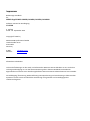






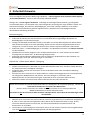


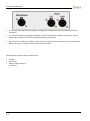
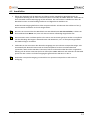

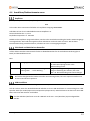


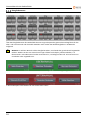


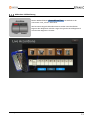
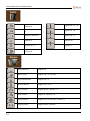
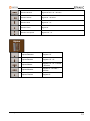

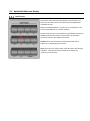

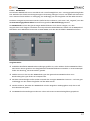



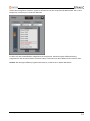
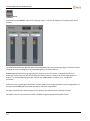
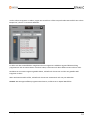
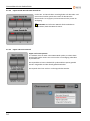

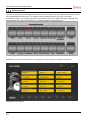
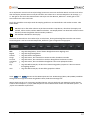


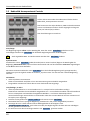

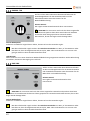
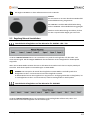

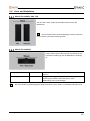
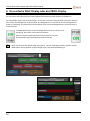




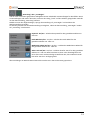




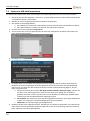



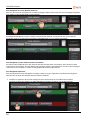




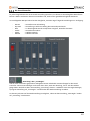
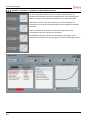




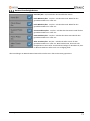







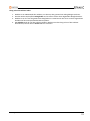


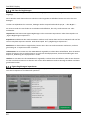

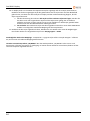

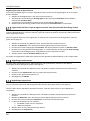

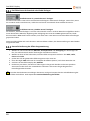
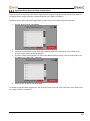







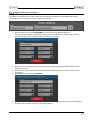






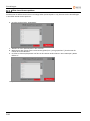

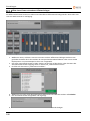
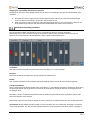
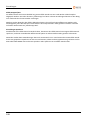
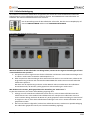

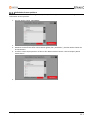

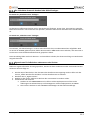




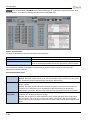
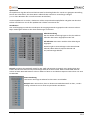
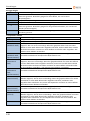
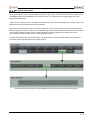






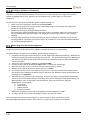


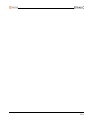

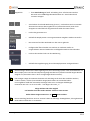

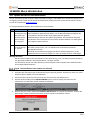

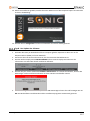

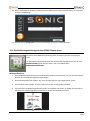


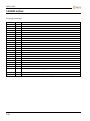









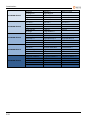
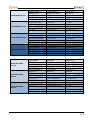

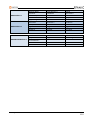




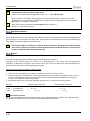
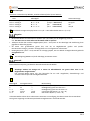
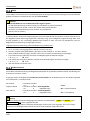
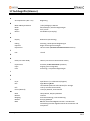
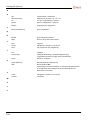
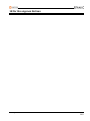
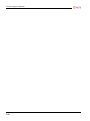
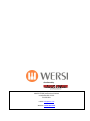
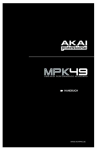
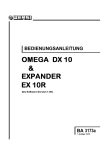

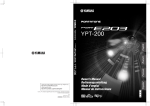
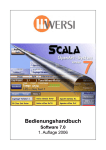
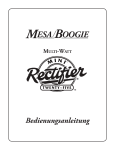
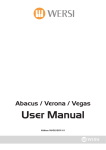

![2 Drücken Sie die Taste [NEXT]](http://vs1.manualzilla.com/store/data/006734918_1-92b2c5c18a968a318baccbc9ccfd8706-150x150.png)